Handycam-handboek HDR-CX11E/CX12E 109
|
|
|
- Joanna van de Veen
- 6 jaren geleden
- Aantal bezoeken:
Transcriptie
1 (1) Digitale HD-videocamera De camcorder gebruiken Aan de slag 8 14 Handycam-handboek Opnemen/afspelen 23 HDR-CX11E/CX12E Bewerken Opnamemedia gebruiken De camcorder aanpassen Problemen oplossen Aanvullende informatie 99 Naslag Sony Corporation
2 Lees dit door voordat u de camcorder gebruikt 2 Voordat u het apparaat gebruikt, moet u dit handboek aandachtig doorlezen. Bewaar dit voor het geval u het later als referentiemateriaal nodig hebt. Opmerkingen bij het gebruik In "Handycam-handboek" (dit handboek) De bediening en het gebruik van de camcorder worden beschreven. Raadpleeg ook de "Bedieningshandleiding" (het afzonderlijke document). De beelden die met de camcorder zijn opgenomen, verwerken op de computer Raadpleeg de "Gids voor PMB" die is opgeslagen op de bijgeleverde CD-ROM. Soorten "Memory Stick" die u in uw camcorder kunt gebruiken Voor het opnemen van films is het aan te raden een "Memory Stick PRO Duo" te gebruiken van 1 GB of groter, gemarkeerd met: * * Zowel Memory Sticks gemarkeerd als niet gemarkeerd met Mark2 kunnen worden gebruikt. Raadpleeg 10 voor informatie over de opnameduur van een "Memory Stick PRO Duo". "Memory Stick PRO Duo"/"Memory Stick PRO-HG Duo" (Dit formaat kan worden gebruikt met de camcorder.) "Memory Stick" (Dit formaat kan niet worden gebruikt in uw camcorder.) In deze handleiding wordt zowel naar "Memory Stick PRO Duo" als naar "Memory Stick PRO- HG Duo" verwezen met "Memory Stick PRO Duo". U kunt geen andere geheugenkaart dan de hierboven genoemde gebruiken. "Memory Stick PRO Duo" kan enkel worden gebruikt met "Memory Stick PRO"-compatibele apparatuur. Plak geen etiket of iets dergelijks op een "Memory Stick PRO Duo" of een Memory Stick Duo-adapter. Plaats de "Memory Stick PRO Duo" in de Memory Stick Duo-adapter wanneer u een "Memory Stick PRO Duo" gebruikt met "Memory Stick"-compatibele apparatuur. Informatie over het gebruik van de camcorder Houd de camcorder niet vast bij de hieronder afgebeelde onderdelen of bij de afdekkingen van de aansluitingen. LCD-scherm Accu De camcorder is niet stof-, spatwater- of waterbestendig. Zie "Informatie over de bediening van uw camcorder" (p. 105). Werp de "Memory Stick PRO Duo" niet uit wanneer het toegangslampje (p. 21) brandt of knippert. Indien u dit wel doet, kan de "Memory Stick PRO Duo" beschadigd raken, kunnen opgenomen beelden verloren gaan of andere storingen zich voordoen. Voer geen van de volgende handelingen uit wanneer het (film)-lampje/ (stilstaand beeld)-lampje (p. 18), toegangslampje (p. 21) of het QUICK ON-lampje (p. 29) brandt of knippert. Indien u dit wel doet, kan de "Memory Stick PRO Duo" beschadigd raken, kunnen opgenomen beelden verloren gaan of andere storingen zich voordoen. De accu, de netspanningsadapter of het Handycam Station van de camcorder verwijderen
3 De camcorder blootstellen aan mechanische schokken of trillingen Bij het plaatsen of uitwerpen van de "Memory Stick PRO Duo", dient u voorzichtig te zijn dat de "Memory Stick PRO Duo" niet uit de camcorder valt. Zorg ervoor dat u de stekker correct insteekt bij het aansluiten van uw camcorder op een ander apparaat door middel van een kabel. Door de stekker geforceerd in de terminal te steken, beschadigt u de terminal en dit kan een defect op uw camcorder veroorzaken. Informatie over de menu-items, het LCDscherm en de lens Een menu-item dat grijs wordt weergegeven, is niet beschikbaar in de huidige opname- of afspeelomstandigheden. Het LCD-scherm is vervaardigd met precisietechnologie, waardoor meer dan 99,99% van de pixels operationeel is. Soms kunnen er zwarte stipjes en/of heldere stipjes (wit, rood, blauw of groen) verschijnen op het LCD-scherm. Deze stipjes duiden niet op fabricagefouten en hebben geen enkele invloed op de opnamen. Zwarte stipjes Witte, rode, blauwe of groene stipjes Als het LCD-scherm of de lens langdurig worden blootgesteld aan direct zonlicht, kunnen deze worden beschadigd. Richt de camcorder nooit direct naar de zon. Als u dit wel doet, kan dit een storing van de camcorder veroorzaken. Neem de zon alleen op als het licht niet fel is, zoals tijdens de schemering. De taalinstelling wijzigen De schermdisplays in de plaatselijke taal worden gebruikt om de bedieningsprocedures te illustreren. Wijzig desgewenst de schermtaal voordat u de camcorder gebruikt (p. 19). Informatie over opnemen Voordat u begint met opnemen, test u de opnamefunctie om te controleren of het beeld en het geluid zonder problemen worden opgenomen. Opnamen worden niet vergoed, zelfs niet als er niet wordt opgenomen of weergegeven wegens een storing van de camcorder, problemen met de opslagmedia, enzovoort. Televisiekleursystemen verschillen, afhankelijk van het land/de regio. Als u de opnamen van deze camcorder wilt bekijken op een televisie, moet u een televisie met het PAL-kleursysteem hebben. Televisieprogramma's, films, videobanden en ander beeldmateriaal zijn wellicht beschermd door auteursrechten. Het zonder toestemming opnemen van dergelijk materiaal kan in strijd zijn met de auteursrechten. Als u geen beelden correct kunt opnemen/ afspelen, voert u [MEDIA FORMATT.] uit. Als u gedurende een langere tijd herhaaldelijk beelden opneemt/verwijdert, kan fragmentatie van gegevens op de "Memory Stick PRO Duo" optreden. Er kunnen dan geen beelden meer worden opgeslagen of opgenomen. In dit geval moet u de beelden eerst op een extern medium opslaan (p. 45) en vervolgens [MEDIA FORMATT.] uitvoeren (p. 59). Fragmentatie Verklarende woordenlijst (p. 118) Opgenomen beelden afspelen op andere apparaten De camcorder is compatibel met MPEG-4 AVC/H.264 High Profile voor opnames in HD-beeldkwaliteit (high definition). Daarom kunt u beelden die zijn opgenomen met HDbeeldkwaliteit (high definition) niet afspelen op uw camcorder met de volgende apparaten: Andere apparaten die compatibel zijn met de AVCHD-indeling en die niet compatibel zijn met High Profile Apparaten die niet compatibel zijn met het AVCHD-formaat 3
4 Sla uw opgenomen beeldgegevens op Om te voorkomen dat uw beeldgegevens verloren gaan, is het aan te raden regelmatig al uw opgenomen beelden op te slaan op een extern medium. Het wordt aangeraden dat u de beeldgegevens opslaat op een schijf, zoals een DVD-R met behulp van uw computer (p. 45). U kunt eveneens uw beeldgegevens opslaan met behulp van een videorecorder of een DVD/ HDD-recorder (p. 53). Het wordt aangeraden dat u uw beeldgegevens tijdelijk opslaat na een opname. De lens voor de camcorder heeft een T -laag om ongewenste reflectie te onderdrukken en vervolgens kleuren waarheidsgetrouw weer te geven. MTF = Modulation Transfer Function. De waarde geeft aan hoeveel licht van een onderwerp in de lens valt. Opmerkingen over het plaatsen van de camcorder in het Handycam Station De camcorder moet volledig geplaatst zijn om een goed contact te kunnen verzekeren. Sluit kabels aan op het Handycam Station wanneer u de camcorder wilt gebruiken terwijl deze op het Handycam Station is geplaatst. Sluit de kabels niet tegelijk aan op het Handycam Station en de camcorder. Koppel de netspanningsadapter los van het Handycam Station. Houd hierbij zowel het Handycam Station als de stekker vast. Draai de POWER-schakelaar naar OFF (CHG) wanneer u de camcorder op het Handycam Station aansluit of de camcorder hiervan loskoppelt. Informatie over dit handboek De afbeeldingen van het LCD-scherm die in dit handboek ter illustratie worden gebruikt, zijn vastgelegd met een digitale fotocamera en kunnen er dus anders uitzien dan in het echt. Wijzigingen in ontwerp en technische gegevens van de camcorder en accessoires voorbehouden zonder voorafgaande kennisgeving. Informatie over de Carl Zeiss-lens De camcorder is uitgerust met een Carl Zeiss-lens. Deze lens is gezamenlijk ontwikkeld door Carl Zeiss, in Duitsland en Sony Corporation en zorgt voor een superieure beeldkwaliteit. De lens maakt gebruikt van het MTF-meetsysteem voor videocamera's en levert de kwaliteit waardoor Carl Zeiss-lenzen bekend zijn geworden. 4
5 Inhoud Lees dit door voordat u de camcorder gebruikt...2 Voorbeelden van onderwerpen en oplossingen...7 De camcorder gebruiken Werkwijze...8 " HOME" en " OPTION" - Profiteren van twee menutypen Aan de slag Stap 1: Bijgeleverde onderdelen controleren Stap 2: De accu opladen Stap 3: De datum en tijd instellen De taalinstelling wijzigen Stap 4: De instellingen aanpassen voordat u opneemt Stap 5: Een "Memory Stick PRO Duo" plaatsen Opnemen/afspelen Eenvoudig opnemen en afspelen (gebruik van Easy Handycam) Opnemen Zoomen Geluid opnemen met meer aanwezigheid (5,1-kanaals surroundopname) Begin snel op te nemen (QUICK ON) Stilstaande beelden van hoge kwaliteit opnemen tijdens het opnemen van films (Dual Rec) Opnemen in een donkere omgeving (NightShot) Belichting aanpassen voor onderwerpen met tegenlicht Opnemen in spiegelstand Snel bewegende onderwerpen in slowmotion opnemen (VL.LNGZ.OPN.) De beeldinstellingen handmatig controleren met de CAMERA CONTROL-knop Afspelen Zoeken naar een gewenste scène per miniatuur (Filmrolindex) Zoeken naar een gewenste scène per gezicht (Gezichtsindex) De gewenste beelden zoeken volgens datum (Datumindex) De weergavezoom gebruiken Een reeks stilstaande beelden afspelen (Diavoorstelling) Het beeld op een televisie afspelen Beelden opslaan Bewerken (OVERIG) categorie Het wissen van beelden Een stilstaand beeld opnemen uit een film (HDR-CX12E) Een film splitsen De afspeellijst aanmaken Kopiëren naar andere apparaten Opgenomen stilstaande beelden afdrukken (PictBridge-compatibele printer) Opnamemedia gebruiken (MEDIA BEHEREN) categorie De beeldkwaliteit instellen De gegevens van de "Memory Stick PRO Duo" controleren Alle beelden verwijderen (formatteren) Het beelddatabasebestand
6 De camcorder aanpassen Wat u kunt doen met de categorie (INSTELLINGEN) van het HOME MENU Gebruiken van HOME MENU Lijst van de categorie-items (INSTELLINGEN) FILMINST.CAMERA (Items voor het opnemen van films) FOTO-INSTELL (items voor het opnemen van stilstaande beelden) GEZICHTSFNC.INS (Items om de gezichtsfunctie in te stellen) INS.BLDWEERG (Items om het scherm aan te passen) INS.GELUID/WRGV (Items om de pieptoon en het scherm aan te passen) UITVOERINSTELL (Items voor aansluiting op andere apparaten) KLOK/ TAALINS (Items om de klok en de taal in te stellen) ALGEMENE INST (Andere items) Functies activeren door middel van het OPTION MENU Gebruiken van OPTION MENU Opname-items in het OPTION MENU Weergave-items in het OPTION MENU Functies ingesteld in het OPTION MENU Aanvullende informatie De camcorder gebruiken in het buitenland Bestands-/mapstructuur op de "Memory Stick PRO Duo" Onderhoud en voorzorgsmaatregelen Informatie over het AVCHD-formaat Informatie over de "Memory Stick" Informatie over de "InfoLITHIUM"-accu Informatie over x.v.color Informatie over de bediening van uw camcorder Naslag Onderdelen en bedieningselementen Aanduidingen die worden weergegeven tijdens het opnemen/ afspelen Verklarende woordenlijst Index Problemen oplossen Problemen oplossen Waarschuwingen en berichten
7 Voorbeelden van onderwerpen en oplossingen Uw golfswing controleren Een mooie opname maken van een skipiste of een strand VL.LNGZ.OPN Tegenlicht STRAND SNEEUW Stilstaande beelden opnemen tijdens het opnemen van een film Automatisch glimlachen vastleggen Dual Rec LACHSLUITER Een kind op het podium onder een spotlight Bloemen in closeup SPOTLIGHT PORTRET FOCUS TELEMACRO Vuurwerk met schitterende details VUURWERK FOCUS Scherpstellen op de hond aan de linkerkant van het scherm FOCUS SPOTFOCUS... 82
8 De camcorder gebruiken Werkwijze Aan de slag (p. 14). Zie pagina 2 voor de soorten "Memory Stick PRO Duo" die u in de camcorder kunt gebruiken. Neem op met HD-beeldkwaliteit (high definition) (p. 26). Uw camcorder is compatibel met het AVCHD-formaat " /50i" (p. 102) dat zeer gedetailleerde, mooie beelden levert. De standaardinstelling is [HD SP], wat overeenstemt met AVCHDindeling " /50i" (p. 64). "AVCHD 1080i-formaat" wordt in deze handleiding afgekort als "AVCHD", uitgezonderd wanneer het gedetailleerder moet worden beschreven. De beelden weergeven. Weergeven op het LCD-scherm van uw camcorder (p. 33) Weergeven op een HD-televisie (high definition) (p. 40) U kunt genieten van gedetailleerde HD-films (high definition) van een uitmuntende kwaliteit. Tips U kunt de [TV-AANSLUITGIDS] (p. 39) die op het scherm wordt weergegeven, raadplegen voor meer informatie over het aansluiten van de televisie en de camcorder. U kunt de opnames weergeven op een tv met SD-beeldkwaliteit (standard definition). Afspelen via de Memory Stick-sleuf op een apparaat compatibel met het AVCHD-formaat U kunt beelden op een "Memory Stick PRO Duo" afspelen door de Memory Stick PRO Duo te plaatsen in de Memory Stick-sleuf op een apparaat compatibel met het AVCHD-formaat, zoals VAIO.* * Correcte werking op VAIO-computers die voldoen aan de aanbevolen systeemvereisten voor de bijgeleverde software ("PMB") en op de markt gebracht na januari Het is mogelijk dat u beelden niet rechtstreeks kunt weergeven via de Memory Stick-sleuf op sommige apparaten compatibel met het AVCHD-formaat. 8
9 Opgenomen beelden opslaan. Kopiëren naar andere apparaten (p. 53) De beeldkwaliteit van het kopiëren (HD (high definition)/ SD (standard definition)) varieert naargelang het aangesloten apparaat. Zie pagina 53 voor meer informatie. Bewerken op een computer (p. 45) Met de bijgeleverde software "PMB" kunt u beelden importeren naar een computer en ze bewaren op een disc. Raadpleeg de bijgeleverde softwarehulp "Gids voor PMB" voor meer informatie. De camcorder gebruiken Beelden verwijderen. Als de "Memory Stick PRO Duo" vol is, kunt u geen nieuwe beelden opnemen. Verwijder de beeldgegevens die u op de computer of een disc hebt opgeslagen. Als u de beelden verwijdert, kunt u weer nieuwe beelden opnemen op de vrije ruimte van de "Memory Stick PRO Duo". Geselecteerde beelden verwijderen (p. 47) Alle beelden verwijderen ([MEDIA FORMATT.], p. 59) 9
10 Geschatte opnameduur voor films De opnameduur varieert naargelang de instelling van [OPNAMESTAND] (p. 64) en de capaciteit van de "Memory Stick PRO Duo". De getallen tussen ( ) geven de minimale opnameduur weer. (min.) "Memory Stick PRO Duo" capaciteit 1 GB 2 GB 4 GB 8 GB 16 GB HD-beeldkwaliteit (high definition) AVC HD 16M (FH)* (hoogste kwaliteit) AVC HD 9M (HQ)** (hoge kwaliteit) AVC HD 7M (SP)** (standaardkwaliteit) AVC HD 5M (LP)** (lang afspelen) SD-beeldkwaliteit (standard definition) SD 9M (HQ) (hoge kwaliteit) SD 6M (SP) (standaardkwaliteit) SD 3M (LP) (lang afspelen) 6 (6) 10 (10) 25 (25) 55 (55) 110 (110) 10 (9) 25 (20) 55 (40) 115 (80) 230 (160) 15 (10) 30 (20) 65 (45) 140 (100) 280 (200) 20 (15) 40 (35) 85 (70) 180 (145) 355 (290) 10 (10) 25 (25) 55 (50) 115 (100) 230 (205) 20 (10) 40 (25) 80 (50) 170 (100) 340 (205) 35 (25) 80 (50) 160 (105) 325 (215) 655 (435) * Films worden opgenomen met AVCHD-indeling /50i. ** Films worden opgenomen met AVCHD-indeling /50i. Bij het gebruik van een "Memory Stick PRO Duo" gefabriceerd door Sony Corporation. De opnameduur voor films is afhankelijk van de opnameomstandigheden, onderwerpomstandigheden en het type "Memory Stick". Tips Getallen zoals 16M in de tabel tonen de gemiddelde bitsnelheid. M staat voor Mbps. U kunt films opnemen met maximaal scènes met HD-beeldkwaliteit (high definition) en met maximaal scènes met SD-beeldkwaliteit (standard definition). Zie pagina 69 voor het aantal stilstaande beelden dat kan worden opgenomen. 10 Uw camcorder gebruikt het VBR (Variable Bit Rate)-formaat om de beeldkwaliteit automatisch aan te passen aan de opnamescène. Deze technologie heeft afwijkingen in de opnameduur van de "Memory Stick PRO Duo" tot gevolg. Films met snelbewegende en complexe beelden worden opgenomen op een hogere bitsnelheid en dit vermindert de algemene opnameduur.
11 " HOME" en " OPTION" - Profiteren van twee menutypen " HOME MENU" - het startpunt voor handelingen met uw camcorder (HELP) Een beschrijving weergeven van het item (p. 12) De camcorder gebruiken Categorie Categorieën en items van het HOME MENU (OPNEMEN) categorie Item Pagina FILM* 27 FOTO* 27 VL.LNGZ.OPN. 30 (BEELDEN WEERGEVEN) categorie Item Pagina VISUAL INDEX* 33 INDEX* 35 INDEX* 35 AFSPEELLIJST 52 Item (MEDIA BEHEREN) categorie Pagina / INSTELLEN* 58 MEDIA-INFO 59 MEDIA FORMATT.* 59 BLD.DB.BEST.REP. 60 (INSTELLINGEN) categorie* Uw camcorder aanpassen (p. 61). * U kunt deze items ook instellen tijdens de Easy Handycam-bediening (p. 23). Zie pagina 62 voor de items die beschikbaar zijn in de categorie (INSTELLINGEN). ** HDR-CX12E (OVERIG) categorie Item Pagina VERWIJDEREN* 47 FOTO VASTLEGGEN** 49 BWRK 50 AFSP.LIJST BWRK. 51 AFDRUKKEN 56 USB-AANSLTING 46 TV-AANSLUITGIDS* 39 11
12 Gebruiken van HOME MENU 4 Raak het gewenste item aan. Voorbeeld: [BWRK] 1 Terwijl u op de groene knop drukt, schuift u de POWER-schakelaar in de richting van de pijl om in te schakelen. 5 Volg de begeleiding op het scherm voor de verdere bediening. Het HOME MENU-scherm verbergen Raak aan. 2 Druk op (HOME) (of ). (HOME) Wanneer u iets wilt weten over de functie van elk item in het HOME MENU - HELP 1 Druk op (HOME). Het HOME MENU wordt weergegeven. (HOME) 3 Raak de gewenste categorie aan. Voorbeeld: categorie (OVERIG) 2 Raak (HELP) aan. De onderkant van de wordt oranje. (HELP)-knop 12
13 3 Raak het item aan waarover u meer wilt weten. Wanneer u een item aanraakt, wordt de beschrijving van het item op het scherm weergegeven. Raak [JA] aan om de optie toe passen en kies anders [NEE]. De camcorder gebruiken Deactiveren van HELP Raak (HELP) opnieuw aan in stap 2. Gebruiken van OPTION MENU Eén druk op het scherm tijdens het fotograferen of het afspelen geeft de beschikbare functies op dat moment weer. Het is heel eenvoudig om verschillende instellingen te maken. Raadpleeg pagina 80 voor meer informatie. (OPTION) 13
14 Aan de slag Stap 1: Bijgeleverde onderdelen controleren Controleer of de volgende onderdelen in de verpakking van de camcorder aanwezig zijn. Het getal tussen haakjes geeft het bijgeleverde aantal van het onderdeel aan. "Memory Stick PRO Duo" (1) 4 GB USB-kabel (1) (p. 56) Draadloze afstandsbediening (1) (p. 113) Netspanningsadapter (1) (p. 15) Er is al een lithiumknoopcelbatterij geïnstalleerd. Oplaadbare accu NP-FH60 (1) (p. 15, 104) Netsnoer (1) (p. 15) Handycam Station (1) (p. 15) CD-ROM "Handycam Application Software" (1) PMB (software) Gids voor PMB Handycam-handboek (dit handboek) "Bedieningshandleiding" (1) A/V-componentkabel (1) (p. 40) A/V-kabel (1) (p. 42, 53) 14
15 Stap 2: De accu opladen POWER-schakelaar /CHG (opladen)-lampje Aan de slag DC IN-aansluiting Stekker Naar het stopcontact Accu Netspanningsadapter Netsnoer U kunt de "InfoLITHIUM"-accu (H-serie) (p. 104) opladen nadat u de accu in de camcorder hebt geplaatst. U kunt geen andere "InfoLITHIUM"-accu dan een accu uit de H-serie in de camcorder plaatsen. 1 Sluit de netspanningsadapter aan op de DC IN-aansluiting van het Handycam Station. Zorg ervoor dat de markering op de stekker naar boven is gericht. 2 Sluit het netsnoer aan op de netspanningsadapter en het stopcontact. 4 Bevestig de accu door de accu in de richting van de pijl in de camcorder te schuiven tot deze vastklikt. 5 Plaats de camcorder stevig en zo ver mogelijk in het Handycam Station. Het /CHG (opladen)-lampje gaat branden en het opladen begint. Als het /CHG (opladen)-lampje uitgaat, is de accu volledig opgeladen. Wanneer u de camcorder in het Handycam Station plaatst, sluit u de afdekking van de DC IN-aansluiting. 3 Draai de POWER-schakelaar in de richting van de pijl naar OFF (CHG) (dit is de standaardinstelling). 15
16 De camcorder verwijderen uit het Handycam Station Schakel het apparaat uit en verwijder de camcorder uit het Handycam Station terwijl u zowel de camcorder als het Handycam Station vasthoudt. Verschuif de BATT-ontgrendelingsknop (accu) en verwijder de accu. BATT-ontgrendelingsknop (accu) Wanneer u de accu verwijdert of de netspanningsadapter loskoppelt, controleer dan of het (film)-lampje / (stilstaande beelden)-lampje (p. 18)/toegangslampje (p. 26) of QUICK ON-lampje (p. 29) is uitgeschakeld. Wanneer u de accu langere tijd wilt opbergen, moet u de accu eerst volledig ontladen (zie pagina 104 voor meer informatie over het opbergen). De accu opladen met alleen de netspanningsadapter Schakel de stroom uit en sluit vervolgens de netspanningsadapter aan op de DC INaansluiting op de camcorder. POWER-schakelaar Een stopcontact als stroombron gebruiken Maak dezelfde verbindingen als bij het opladen van de accu. In dit geval wordt de accu niet ontladen. De resterende accuduur controleren (informatie over de accu) Zet de POWER-schakelaar in op OFF (CHG) en druk vervolgens op DISP/BATT INFO. Stekker DC IN-aansluiting Open de afdekking van de aansluiting Met het teken naar links 16 Koppel de netspanningsadapter los van de DC IN-aansluiting. Houd hierbij zowel de camcorder als de stekker vast. De accu verwijderen Schuif de POWER-schakelaar naar OFF (CHG). De opnametijd en de toestand van de accu verschijnen ongeveer 7 seconden. U kunt de informatie over de accu gedurende 20 seconden bekijken door nogmaals op DISP/BATT INFO te drukken terwijl de informatie wordt weergegeven.
17 Oplaadduur Vereiste tijd in minuten (bij benadering) als u een volledig ontladen accu volledig wilt opladen. Accu Oplaadduur NP-FH NP-FH (bijgeleverd) NP-FH NP-FH Geschatte beschikbare opnameduur Beschikbare tijd in minuten (bij benadering) wanneer u een volledig opgeladen accu gebruikt. "HD" staat voor high definitionbeeldkwaliteit en "SD" staat voor standaardbeeldkwaliteit. Accu Resterende accuduur (bij benadering) Opnamecapaciteit (bij benadering) Doorlopende opnameduur Normale opnameduur* beeldkwaliteit HD SD HD SD NP-FH NP-FH (bijgeleverd) NP-FH NP-FH * Bij normale opnameduur wordt de tijd weergegeven wanneer u de opname herhaaldelijk start en stopt, de stroom in- en uitschakelt en in- en uitzoomt. Alle tijden zijn gemeten onder de volgende omstandigheden: [OPNAMESTAND]: SP Wanneer de achtergrondverlichting van het LCD-scherm wordt ingeschakeld Geschatte speelduur Beschikbare tijd in minuten (bij benadering) wanneer u een volledig opgeladen accu gebruikt. "HD" staat voor high definitionbeeldkwaliteit en "SD" staat voor standaardbeeldkwaliteit. Accu LCD-scherm geopend beeldkwaliteit HD SD NP-FH NP-FH (bijgeleverd) NP-FH NP-FH Wanneer de achtergrondverlichting van het LCD-scherm is ingeschakeld. Informatie over de accu In de volgende gevallen knippert het /CHG (opladen)-lampje tijdens het opladen of wordt de informatie over de accu (p. 16) niet correct weergegeven: De accu is niet correct in de camcorder geplaatst. De accu is beschadigd. De accu is versleten (alleen voor informatie over de accu). De stroom wordt niet geleverd via de accu als de netspanningsadapter is aangesloten op de DC IN-aansluiting van de camcorder of het Handycam Station, zelfs niet als het netsnoer van de netspanningsadapter is losgekoppeld van het stopcontact. Wanneer u een optionele videolamp aansluit, is het aan te bevelen een NP-FH70/FH100-accu te gebruiken. We raden u niet aan een NP-FH30 te gebruiken, die enkel een korte opname-en afspeelduur mogelijk maakt met uw camcorder. Informatie over de oplaad-/opname-/ speelduur Tijden gemeten met de camcorder bij een temperatuur van 25 C. 10 C tot 30 C wordt aangeraden. De opname- en speelduur zijn korter als u de camcorder bij lage temperaturen gebruikt. 17 Aan de slag
18 Stap 3: De datum en tijd instellen De opname- en speelduur kunnen korter zijn, afhankelijk van de gebruiksomstandigheden van de camcorder. Informatie over de netspanningsadapter Gebruik de netspanningsadapter in de buurt van een stopcontact. Haal de stekker van de netspanningsadapter onmiddellijk uit het stopcontact als er een storing optreedt wanneer u de camcorder gebruikt. Gebruik de netspanningsadapter niet in een nauwe ruimte, zoals tussen een muur en meubilair. Zorg ervoor dat de stekker van de netspanningsadapter of het contactpunt van de accu niet in aanraking komen met metalen voorwerpen. Dit kan kortsluiting tot gevolg hebben. Dit kan een storing veroorzaken. Zelfs als uw camcorder is uitgeschakeld, ontvangt het apparaat nog steeds stroom als het via de netspanningsadapter is aangesloten op een stopcontact. Stel de datum en tijd in wanneer u de camcorder voor het eerst gebruikt. Als u de datum en tijd niet instelt, wordt het scherm [KLOK INSTEL.] telkens weergegeven als u de camcorder inschakelt of als u de stand van de POWER-schakelaar wijzigt. Lensbescherming Raak de toets op het LCD-scherm aan POWER-schakelaar 1 Schuif tijdens het drukken op de groene knop de POWER-schakelaar herhaaldelijk in de richting van de pijl tot het gewenste lampje oplicht. (Film): Om films op te nemen (Stilstaande beelden): Om stilstaande beelden op te nemen Ga verder naar stap 3 indien u de camcorder voor het eerst inschakelt. 2 Raak (HOME) (INSTELLINGEN) [KLOK/ TAALINS.] [KLOK INSTEL.] aan. Het scherm [KLOK INSTEL.] wordt weergegeven. 18
19 3 Selecteer de gewenste regio met / en raak [VOLGENDE] aan. 4 Stel [ZOMERTIJD] in en raak vervolgens [VOLGENDE] aan. 5 Stel [J] (jaar) in met /. 6 Selecteer [M] met / en stel vervolgens de maand in met /. 7 Stel [D] (dag), uur en minuut op dezelfde manier in en raak vervolgens [VOLGENDE] aan. 8 Controleer of de klok correct is ingesteld en raak vervolgens aan. De klok begint te lopen. U kunt elk gewenst jaar instellen tot het jaar De stroom uitschakelen Schuif de POWER-schakelaar naar OFF (CHG). Als u de camcorder ongeveer 3 maanden niet gebruikt, loopt de ingebouwde oplaadbare batterij leeg en worden de instellingen voor datum en tijd in het geheugen wellicht gewist. In dit geval moet u de ingebouwde oplaadbare batterij opnieuw opladen en vervolgens de datum en tijd opnieuw instellen (p. 107). Het duurt enkele seconden voordat uw camcorder klaar is voor opname nadat het toestel is ingeschakeld. In deze tijd kunt u uw camcorder niet bedienen. De lensbescherming wordt automatisch geopend wanneer de camcorder wordt ingeschakeld. De lensbescherming sluit wanneer u het afspeelscherm selecteert of het toestel uitschakelt. Bij aankoop is de camcorder zo ingesteld dat de camcorder automatisch wordt uitgeschakeld als u deze ongeveer 5 minuten laat staan zonder een handeling uit te voeren. Dit wordt gedaan om de acculading te sparen ([AUTOM. UIT], p. 78). Tips De datum en tijd worden niet weergegeven tijdens het opnemen, maar ze worden automatisch opgenomen op de "Memory Stick PRO Duo". U kunt de datum en tijd weergeven tijdens het afspelen ([GEGEVENSCODE], p. 73). Raadpleeg pagina 100 voor informatie over "Tijdsverschil in de wereld". Als de toetsen op het aanraakscherm niet goed werken, regelt u het aanraakscherm (KALIBRATIE) (p. 106). De taalinstelling wijzigen U kunt de schermdisplays wijzigen zodat berichten in een bepaalde taal worden weergegeven. Raak (HOME) (INSTELLINGEN) [KLOK/ TAALINS.] [ TAALINSTELL.] (p. 77) aan om de taal van het scherm te selecteren. Aan de slag 19
20 Stap 4: De instellingen aanpassen voordat u opneemt Het LCD-scherm aanpassen Open het LCD-scherm 90 graden ten opzichte van de camcorder ( ). Vervolgens draait u het LCD-scherm in de gewenste hoek om op te nemen of af te spelen ( ). 90 graden (max.) DISP/BATT INFO Raak (HOME) (INSTELLINGEN) [INS.GELUID/WRGV] [LCD HELDER] (p. 75) aan en pas de helderheid van het LCDscherm aan. Telkens als u op DISP/BATT INFO drukt, wordt de informatie weergegeven of verborgen (weergave geen weergave). De handgreepband vastmaken Houd de camera correct vast en maak vervolgens de handgreepband vast zoals weergegeven in de afbeelding. 180 graden (max.) 90 graden ten opzichte van de camcorder De achtergrondverlichting van het LCDscherm uitschakelen zodat de accu langer meegaat Houd DISP/BATT INFO ingedrukt gedurende enkele seconden totdat verschijnt. Deze instelling is handig wanneer u uw camcorder in een heldere omgeving gebruikt of als u de acculading wilt sparen. Het opgenomen beeld wordt niet beïnvloed door deze instelling. Om de achtergrondverlichting van het LCDscherm in te schakelen, houdt u DISP/ BATT INFO enkele seconden ingedrukt tot verdwijnt. Druk niet per ongeluk op de knoppen op het LCD-kader wanneer u het LCD-scherm opent of aanpast. Tips Als u het LCD-scherm 180 graden draait, kunt u het LCD-scherm sluiten met het scherm naar buiten gericht. Dit is handig voor handelingen tijdens het afspelen. 20
21 Stap 5: Een "Memory Stick PRO Duo" plaatsen Zie pagina 2 voor de soorten "Memory Stick" die u in de camcorder kunt gebruiken. Tips Zie de volgende pagina's voor de tijd/het aantal stilstaande beelden dat kan worden opgenomen. Film (p. 10) Stilstaand beeld (p. 69) 1 Plaats de "Memory Stick PRO Duo" in de camcorder. Open het klepje van de Memory Stick Duo in de richting van de pijl. Plaats de "Memory Stick PRO Duo" in de juiste richting in de Memory Stick Duosleuf totdat deze vastklikt. Sluit het klepje van de Memory Stick Duo. Toegangslampje 2 Verschuif de POWER-schakelaar tot het (film)-lampje gaat branden. Als de POWER-schakelaar op OFF (CHG) is gezet, moet u deze verdraaien terwijl u het groene knopje ingedrukt houdt. Het [Nieuw beelddatabasebestand maken.]-scherm verschijnt op het LCDscherm wanneer u een nieuwe "Memory Stick PRO Duo" plaatst. 3 Raak [JA] aan. De "Memory Stick PRO Duo" uitwerpen Open het klepje van de Memory Stick Duo en druk voorzichtig een keer op de "Memory Stick PRO Duo". Werp de "Memory Stick PRO Duo" niet uit wanneer het toegangslampje (p. 21) brandt of knippert. Indien u dit wel doet, kan de "Memory Stick PRO Duo" beschadigd raken, kunnen opgenomen beelden verloren gaan of andere storingen zich voordoen. Voer geen van de volgende handelingen uit wanneer het (film)-lampje/ (stilstaand beeld)-lampje (p. 18), toegangslampje (p. 21) of het QUICK ON-lampje (p. 29) brandt of knippert. Indien u dit wel doet, kan de "Memory Stick PRO Duo" beschadigd raken, kunnen opgenomen beelden verloren gaan of andere storingen zich voordoen. De accu, de netspanningsadapter of het Handycam Station van de camcorder verwijderen De camcorder blootstellen aan mechanische schokken of trillingen Open het klepje van de Memory Stick Duo niet tijdens het opnemen. Als u de "Memory Stick PRO Duo" in de verkeerde richting in de sleuf duwt, kunnen de "Memory Stick PRO Duo", de Memory Stick Duo-sleuf of de beeldgegevens worden beschadigd. Indien [Het maken van een nieuw beelddatabasebestand is mislukt. Er is mogelijk niet voldoende vrije ruimte beschikbaar.] wordt weergegeven in stap 3, formatteer dan de "Memory Stick PRO Duo" (p. 59). Merk op dat tijdens het formatteren alle gegevens worden gewist die werden opgenomen op de "Memory Stick PRO Duo". 21 Aan de slag
22 Tips U kunt stilstaande beelden nemen zonder een beheerbestand aan te maken. 22
23 Opnemen/afspelen Eenvoudig opnemen en afspelen (gebruik van Easy Handycam) De Easy Handycam-functie voert bijna alle instellingen automatisch uit zodat u kunt opnemen of afspelen zonder de gedetailleerde instellingen. Daarnaast wordt het formaat van het schermlettertype vergroot, zodat de tekst beter leesbaar is. Films opnemen 1 Schuif de POWER-schakelaar in de richting van de pijl totdat het (film)-lampje oplicht. Als de POWER-schakelaar is ingesteld op OFF (CHG) kunt u deze verschuiven terwijl u op de groene knop drukt. Stilstaande beelden opnemen 1 Schuif de POWER switch in de richting van de pijl totdat het (stilstaand beeld)-lampje oplicht. Opnemen/afspelen 2 Druk op EASY. verschijnt op het LCD-scherm. 2 Druk op EASY. verschijnt op het LCD-scherm. 3 Druk op START/STOP (of op ) om de opnames te starten.* 3 Druk voorzichtig op PHOTO om de scherpstelling aan te passen (er klinkt een pieptoon) en druk de toets daarna volledig in (er klinkt een sluitergeluid). [STBY] [OPN] Om de opname te stoppen, drukt u nogmaals op START/STOP. Knippert Gaat branden * De instelling [OPNAMESTAND] is vast ingesteld op [HD SP] of [SD SP]. 23
24 Opgenomen films/stilstaande beelden afspelen 1 Verschuif de POWER-schakelaar om uw camcorder in te schakelen. 2 Druk op (BEELDEN WEERGEVEN) (of ). Het [VISUAL INDEX]-scherm wordt weergegeven op het LCD-scherm (dit kan een paar seconden duren). HOME MENU Vorige 6 beelden Volgende 6 beelden Terugkeren naar het opnamescherm Hiermee zoekt u beelden op datum (p. 36) Verschijnt met het beeld op elke tab die het laatst werd afgespeeld/opgenomen ( voor het stilstaande beeld). : naar het Filmrolindex-scherm gaan (p. 35). : naar het Gezichtsindex-scherm gaan (p. 35). : films met HD-beeldkwaliteit (high definition) weergeven.* : stilstaande beelden weergeven. * wordt weergegeven wanneer u een film selecteert met SD-beeldkwaliteit (standard definition) in [ / INSTELLEN] (p. 58) Start het afspelen. Films: Raak het tabblad of aan en selecteer vervolgens de film die u wilt afspelen. Schakelen tussen afspelen en onderbreken als u de toets aanraakt Terugkeren (naar het [VISUAL INDEX]-scherm) Volume Begin van de film/ vorige film Stoppen (naar het [VISUAL INDEX] -scherm gaan) Volgende film De opnamedatum/- tijd* Terug-/vooruitspoelen
25 * De instelling van [GEGEVENSCODE] is vastgelegd op [DATUM/TIJD] (p. 73). Tips Wanneer het afspelen van de geselecteerde film de laatste film bereikt, keert het scherm terug naar het [VISUAL INDEX]-scherm. U kunt de afspeelsnelheid vertragen door / aan te raken tijdens de pauze. U kunt het volume aanpassen door en daarna / aan te raken. Stilstaande beelden: Raak het tabblad aan en selecteer het stilstaande beeld dat u wilt weergeven. Terugkeren (naar het [VISUAL INDEX]-scherm) Gaat naar het [VISUAL INDEX] -scherm Diavoorstelling (p. 37) De opnamedatum/- tijd* Vorige/volgende Opnemen/afspelen * De instelling van [GEGEVENSCODE] is vastgelegd op [DATUM/TIJD] (p. 73). De Easy Handycam-functie annuleren Druk nogmaals op EASY. verdwijnt van het LCD-scherm. De menu-instellingen tijdens de Easy Handycam-functie Druk op (HOME) (of op ) voor de weergave van de beschikbare menuitems voor het wijzigen van de instellingen (p. 11, 62). Ongeldige knoppen tijdens de Easy Handycam-functie Tijdens de Easy Handycam-functie kunt u bepaalde knoppen/functies niet gebruiken aangezien deze automatisch zijn ingesteld (p. 88). Als u een ongeldige bewerking instelt, kan het bericht [Ongeldig tijdens Easy Handycam stand] worden weergegeven. De meeste menu-items keren automatisch terug naar de standaardinstellingen. De instellingen voor bepaalde menu-items zijn vast ingesteld. Zie pagina 88 voor meer informatie. U kunt het menu (OPTION) niet gebruiken. Annuleer de functie Easy Handycam als u effecten of instellingen op de beelden wenst toe te passen of de instellingen wilt wijzigen. 25
26 Opnemen (HOME) Lensbescherming Wordt automatisch geopend wanneer u het apparaat inschakelt. PHOTO (HOME) START/STOP Toegangslampje POWER -schakelaar Als de POWER-schakelaar is ingesteld op OFF (CHG) kunt u deze verschuiven terwijl u op de groene knop drukt. (film)-lampje/ (stilstaand beeld) -lampje /CHG (opladen) -lampje START/ STOP Als het toegangslampje brandt of knippert nadat de opname is voltooid, betekent dit dat er nog gegevens naar de "Memory Stick PRO Duo" worden geschreven. Werp de "Memory Stick PRO Duo" niet uit en verwijder de batterij of de netspanningsadapter niet. Wanneer een filmbestand groter wordt dan 2 GB, wordt automatisch een nieuw filmbestand gemaakt. Tips Zie pagina 2 voor de soorten "Memory Stick" die u in de camcorder kunt gebruiken. U kunt ondermeer de opnameduur en de beschikbare ruimte op de vaste schijf controleren door (HOME) (of ) (MEDIA BEHEREN) [MEDIA-INFO] (p. 59) aan te raken. 26
27 Films opnemen Stilstaande beelden opnemen 1 Schuif de POWER-schakelaar in de richting van de pijl totdat het (film)-lampje oplicht. 1 Schuif de POWER switch in de richting van de pijl totdat het (stilstaand beeld)-lampje oplicht. 2 Druk op START/STOP (of ). [STBY] [OPN] Om de opname te stoppen, drukt u nogmaals op START/STOP (of ). 2 Druk voorzichtig op PHOTO om de scherpstelling aan te passen (er klinkt een pieptoon) en druk de toets daarna volledig in (er klinkt een sluitergeluid). Knippert Gaat branden Opnemen/afspelen wordt weergegeven naast. Als verdwijnt, is het beeld opgenomen. Tips Zie pagina's 10 en 69 voor de opnameduur en het aantal beelden dat kan worden opgenomen. U kunt stilstaande beelden opnemen tijdens het opnemen van een film door te drukken op PHOTO ([Dual Rec], (p. 29)). In de standaardinstelling wordt een stilstaand beeld automatisch op een "Memory Stick PRO Duo" opgenomen wanneer de camcorder een lach van een persoon detecteert tijdens het opnemen van een film ([LACHSLUITER], p. 71). Een oranje kader verschijnt rond een gezicht dat in aanmerking komt voor een opname met Lach-herkenning. Er wordt een wit kader getekend rond het gevonden gezicht en het beeld van het gevonden gezicht wordt automatisch geoptimaliseerd ([GEZICHTSDET.INS.], p. 71). U kunt stilstaande beelden vastleggen uit opgenomen films (HDR-CX12E) (p. 49). U kunt de opnamestand wijzigen door (HOME) (of ) (OPNEMEN) [FILM] of [FOTO] aan te raken. 27
28 Zoomen U kunt de motorzoomknop of de zoomtoetsen op de rand van het LCDscherm gebruiken om beelden te vergroten tot maximaal 12 keer het oorspronkelijke formaat. Tips U kunt [DIGITAL ZOOM] instellen (p. 65) als u meer dan 12 wilt inzoomen wanneer u films opneemt. Geluid opnemen met meer aanwezigheid (5,1-kanaals surroundopname) Dolby Digital 5,1-kanaals surroundgeluid kan worden opgenomen met de ingebouwde microfoon. U kunt genieten van realistisch geluid bij het afspelen van de film op apparaten die 5,1-kanaals surroundgeluid ondersteunen. Ingebouwde microfoon Grote weergavehoek: (groothoek) Kleine weergavehoek: (teleopnamen) Als u de motorzoomknop voorzichtig verschuift, kunt u langzaam in- en uitzoomen op het onderwerp. Verschuif de motorzoomknop verder voor een snellere zoombeweging. Houd uw vinger op de motorzoomknop. Als u uw vinger van de motorzoomknop haalt, kan het werkgeluid van de motorzoomknop ook worden opgenomen. U kunt de zoomsnelheid niet aanpassen met de zoomtoetsen op het LCD-kader. Voor een goede scherpstelling bedraagt de minimale afstand tussen de camcorder en het onderwerp ongeveer 1 cm voor groothoekopnamen en ongeveer 80 cm voor teleopnamen. Dolby Digital 5.1 Creator, 5,1-kanaals surroundgeluid Verklarende woordenlijst (p. 118) Als u 5,1-kanaalsgeluid afspeelt op de camcorder, wordt het 5,1-kanaalsgeluid automatisch omgezet naar en uitgevoerd in 2-kanaalsgeluid. Als u wilt genieten van 5,1-kanaals surroundgeluid dat met HD-beeldkwaliteit (high definition) is opgenomen, hebt u een apparaat met AVCHD-indeling nodig dat compatibel is met 5,1-kanaals surroundgeluid. Wanneer u uw camcorder aansluit met een HDMI-kabel (optioneel), wordt het geluid van films met HD-beeldkwaliteit (high definition) automatisch uitgevoerd als 5,1-kanaalsgeluid. Het geluid van films met SD-beeldkwaliteit (standard definition) wordt geconverteerd naar 2-kanaalsgeluid. 28
29 Tips Als opnamegeluid kunt u [5.1ch SURROUND] ( ) of [2ch STEREO] ( ) ([AUDIOSTAND], p. 64) selecteren. Door films die met uw camcorder werden opgenomen, op te slaan op een disc (met behulp van de bijgeleverde software), kunt u genieten van een levendiger geluid op een home theatre system, enz. Begin snel op te nemen (QUICK ON) QUICK ON-lampje Wanneer u op QUICK ON drukt, schakelt de camcorder over naar de slaapstand (energiebesparingsstand) in plaats van uit te schakelen. Het QUICK ON-lampje blijft knipperen in de slaapstand. Druk nogmaals op QUICK ON om opnieuw te beginnen met opnemen. De camcorder keert na ongeveer 1 seconde terug naar de opnamewachtstand. Stilstaande beelden van hoge kwaliteit opnemen tijdens het opnemen van films (Dual Rec) U kunt stilstaande beelden van hoge kwaliteit opnemen tijdens het opnemen van een film door te drukken op PHOTO. Werp de "Memory Stick PRO Duo" niet uit de camcorder vooraleer de opname van stilstaande beelden voltooid is, ook al is de opname van de film wel reeds klaar. U kunt de flitser niet gebruiken tijdens het opnemen van films. kan worden weergegeven wanneer de capaciteit van de "Memory Stick PRO Duo" te klein is of wanneer u stilstaande beelden doorlopend opneemt. U kunt stilstaande beelden niet opnemen terwijl wordt weergegeven. Tips Wanneer het (film)-lampje brandt, wordt de grootte van de stilstaande beelden ingesteld op [ 7,6M] (16:9 breed) of [5,7M] (4:3). U kunt tijdens stand-by op dezelfde manier stilstaande beelden opnemen als wanneer het (stilstaand beeld)-lampje brandt. U kunt ook opnemen met de flitser. Opnemen in een donkere omgeving (NightShot) Opnemen/afspelen Tips Tijdens de slaapstand verbruikt de accu ongeveer de helft zoveel energie als tijdens normale opnames. Zo kunt u de acculading sparen. De camera schakelt automatisch uit indien u de camcorder gedurende een bepaalde tijd niet gebruikt in de slaapstand. U kunt de gewenste tijd instellen dat de camcorder ingeschakeld blijft voor het toestel automatisch uitschakelt in de slaapstand ([SNEL AAN STBY], (p. 78)). Infraroodpoort Als u de NIGHTSHOT-schakelaar op ON instelt, verschijnt. U kunt beelden opnemen in een donkere omgeving. 29
30 De functies NightShot en Super NightShot maken gebruik van infraroodlicht. Bedek om die reden de infraroodpoort niet met uw vingers of andere voorwerpen. Verwijder de conversielens (optioneel). Pas de scherpstelling handmatig aan ([FOCUS], p. 83) als er moeilijk automatisch kan worden scherpgesteld. Gebruik de functies NightShot en Super NightShot niet in een heldere omgeving. Dit kan een storing veroorzaken. Tips Als u een helderder beeld wilt opnemen, gebruikt u de functie Super NightShot (p. 86). Als u een beeld wilt opnemen met kleuren die dicht bij de originele kleuren liggen, gebruikt u de functie Color Slow Shutter (p. 86). Belichting aanpassen voor onderwerpen met tegenlicht Als u de belichting voor onderwerpen met tegenlicht wilt aanpassen, drukt u op (tegenlicht) om weer te geven op het scherm. Druk nogmaals op (tegenlicht) om de tegenlichtfunctie te annuleren. Opnemen in spiegelstand Open het LCD-scherm 90 graden ten opzichte van de camcorder ( ) en draai het vervolgens 180 graden in de richting van de lens ( ). Tips Er verschijnt een spiegelbeeld van het onderwerp op het LCD-scherm, maar het beeld wordt normaal opgenomen. Snel bewegende onderwerpen in slow-motion opnemen (VL.LNGZ. OPN.) Snel bewegende onderwerpen en acties die onder normale omstandigheden niet kunnen worden opgenomen, kunnen gedurende ongeveer 3 seconden worden opgenomen in vloeiende langzame beweging. Dit is interessant om snelle acties, zoals een golfswing of tennisslag, op te nemen. Raak (HOME) (OPNEMEN) [VL.LNGZ.OPN.] aan. Druk op START/STOP. Er wordt een film van ongeveer 3 seconden opgenomen als slow-motion film van 12 seconden. [Opnemen ] verdwijnt als de opname is voltooid. 30
31 Raak aan om het vloeiend langzaam opnemen te annuleren. De instellingen wijzigen Raak de (OPTION) -tab aan en selecteer vervolgens de instelling die u wilt veranderen. [TIJD] Selecteer het beginpunt voor het opnemen nadat u op START/STOP hebt gedrukt. De standaardinstelling is [3sec NA]. [3sec NA] [3sec VOOR] [GELUID OPNEMEN] Selecteer [AAN] ( ) om geluiden zoals conversatie toe te voegen aan slowmotionfilms (de standaardinstelling is [UIT]). Uw camcorder neemt gedurende ongeveer 12 seconden geluiden op zo lang als [Opnemen ] wordt weergegeven in stap. Tijdens het opnemen van een film van ongeveer 3 seconden kan er geen geluid worden opgenomen. De beeldkwaliteit van [VL.LNGZ.OPN.] is niet zo goed als die van de normale opnames. Als u een film afspeelt die is opgenomen terwijl [GELUID OPNEMEN] op [VL.LNGZ.OPN.] is ingesteld op [UIT], wordt weergegeven, ongeacht de instelling van [AUDIOSTAND] (p. 64). De beeldinstellingen handmatig controleren met de CAMERA CONTROLknop U kunt een menu-item dat u vaak gebruikt toewijzen aan de CAMERA CONTROLknop. Aangezien de aanpassing van de scherpstelling is toegewezen aan de CAMERA CONTROL-knop in de standaardinstellingen, worden onderstaande handelingen omschreven aan de hand van deze functie. MANUAL CAMERA CONTROL-knop Druk op MANUAL om de stand manuele aanpassingen te activeren. Wanneer u op MANUAL drukt, schakelt de instelmodus tussen automatisch en handmatig. Draai aan de CAMERA CONTROLknop om de scherpstelling aan te passen. Items die u kunt toewijzen aan de CAMERA CONTROL-knop [FOCUS] (p. 83) [BELICHTING] (p. 83) [AE KEUZE] (p. 64) [WB-VERSCH.] (p. 65) Opnemen/afspelen 31
32 De menu-items toewijzen aan de CAMERA CONTROL-knop Houd MANUAL gedurende enkele seconden ingedrukt. Het [REGELAARINSTELL.]-scherm verschijnt. Draai aan de CAMERA CONTROLknop en kies het item dat u wenst in te stellen. Druk op MANUAL. Manuele instellingen worden behouden, zelfs wanneer u het item toegewezen aan de CAMERA CONTROL-knop wijzigt. Indien u echter [BELICHTING] instelt na [AE KEUZE] manueel te hebben ingesteld, zal [BELICHTING] voorrang krijgen op [AE KEUZE]. Indien u [HERSTEL] selecteert in stap, worden alle items die handmatig werden aangepast, teruggezet op de standaardinstellingen. Tips De functies van de items die kunnen worden toegewezen aan de CAMERA CONTROL-knop zijn dezelfde als die van de menubediening. U kunt eveneens menu-items toewijzen aan de CAMERA CONTROL-knop door (HOME) (INSTELLINGEN) [FILMINST.CAMERA]/[FOTO-INSTELL.] [REGELAARINSTELL.] (p. 68) aan te raken. 32
33 Afspelen Lensbescherming Wordt gesloten wanneer een INDEX-scherm wordt weergegeven. (HOME) Motorzoomknop POWER -schakelaar (HOME) (BEELDEN WEERGEVEN) (BEELDEN WEERGEVEN) 1 Verschuif de POWER-schakelaar om uw camcorder in te schakelen. Opnemen/afspelen 2 Druk op (BEELDEN WEERGEVEN) (of ). Het [VISUAL INDEX]-scherm wordt weergegeven op het LCD-scherm (Dit kan een paar seconden duren). HOME MENU Vorige 6 beelden Volgende 6 beelden Terugkeren naar het opnamescherm Hiermee zoekt u beelden op datum (p. 36) Verschijnt met het beeld op elke tab die het laatst werd afgespeeld/opgenomen ( voor het stilstaande beeld). (OPTION) : naar het Filmrolindex-scherm gaan (p. 35). : naar het Gezichtsindex-scherm gaan (p. 35). : films met HD-beeldkwaliteit (high definition) weergeven.* : stilstaand beeld weergeven. * wordt weergegeven wanneer u een film selecteert met SD-beeldkwaliteit (standard definition) in [ / INSTELLEN] (p. 58). Tips U kunt in het [VISUAL INDEX]-scherm aangeven hoeveel beelden moeten worden weergegeven (6 12) door de motorzoomknop te bewegen. Als u dit aantal wilt vastleggen, raakt u (HOME) (of ) (INSTELLINGEN) [INS.BLDWEERG.] [ WEERGEVEN] (p. 73) aan. 33
34 3 Begin met afspelen. Films afspelen Raak het tabblad of aan en selecteer vervolgens de film die u wilt afspelen. Terugkeren (naar het [VISUAL INDEX]- scherm) Begin van de film/ vorige film Volume Stoppen (naar het [VISUAL INDEX]-scherm gaan) Schakelen tussen afspelen en onderbreken als u de toets aanraakt Volgende film (OPTION) Terug-/vooruitspoelen Tips Wanneer het afspelen van de geselecteerde film de laatste film bereikt, keert het scherm terug naar het INDEX-scherm. Raak / aan in de pauzestand om de film langzaam af te spelen. Als u / één keer aanraakt, wordt er ongeveer 5 keer sneller terug-/vooruitgespoeld. Als u het item 2 keer aanraakt, wordt er ongeveer 10 keer sneller terug-/vooruitgespoeld. Bij 3 keer aanraken wordt dit ongeveer 30 keer sneller, bij 4 keer aanraken ongeveer 60 keer sneller. U kunt het volume aanpassen door en daarna / aan te raken. U kunt het volume eveneens aanpassen via het (OPTION)-menu (p. 75). Stilstaande beelden weergeven Raak het tabblad Terugkeren (naar het [VISUAL INDEX]- scherm) aan en selecteer het stilstaande beeld dat u wilt weergeven. Toets diavoorstelling (p. 37) Gaat naar het [VISUAL INDEX]-scherm Vorige/volgende (OPTION) 34 Tips U kunt de weergavestand wijzigen door (HOME) (of ) (BEELDEN WEERGEVEN) [VISUAL INDEX] aan te raken.
35 Zoeken naar een gewenste scène per miniatuur (Filmrolindex) Films kunnen worden gesplitst op een ingesteld tijdsinterval en de eerste scène van elk gedeelte wordt weergegeven op het INDEX-scherm. U kunt een film afspelen via de geselecteerde miniatuur. Zoeken naar een gewenste scène per gezicht (Gezichtsindex) De gezichtsbeelden die werden gevonden tijdens het opnemen van een film worden weergegeven in het indexscherm. U kunt de film afspelen via het geselecteerde gezichtsbeeld. 1 Verschuif de POWER-schakelaar om de camcorder in te schakelen en druk op (BEELDEN WEERGEVEN). Het scherm [VISUAL INDEX] wordt weergegeven. 2 Raak (Filmrolindex) aan. Terugkeren naar het [VISUAL INDEX]- scherm 1 Verschuif de POWER-schakelaar om de camcorder in te schakelen en druk op (BEELDEN WEERGEVEN). Het scherm [VISUAL INDEX] wordt weergegeven. 2 Raak (Gezichtsindex) aan. Terugkeren naar het [VISUAL INDEX]-scherm Opnemen/afspelen Het interval instellen waarop miniaturen van filmscènes worden gemaakt. 3 Raak / aan om de gewenste film te selecteren. 4 Raak / aan om de gewenste scène te zoeken en raak vervolgens de scène aan die u wilt weergeven. Het afspelen wordt gestart vanaf de geselecteerde scène. Tips U kunt het scherm [Filmrolindex] weergeven door (HOME) (BEELDEN WEERGEVEN) [ INDEX] aan te raken. 3 Raak / aan om de gewenste film te selecteren. 4 Raak / aan en raak vervolgens het gewenste gezichtsbeeld aan om de scène te bekijken. Het afspelen wordt gestart vanaf het begin van de scène met het gekozen gezichtsbeeld. Gezichten worden niet altijd herkend. Dit is afhankelijk van de opnameomstandigheden. Voorbeeld: personen die een bril of een hoed dragen of die niet met hun gezicht naar de camera staan. 35
36 Stel [GEZICHTSDETECTIE] (p. 71) in op [AAN] (de standaardinstelling) voordat u opneemt om af te spelen vanuit [ INDEX]. Terugkeren naar het [VISUAL INDEX]-scherm Tips U kunt het scherm [Gezichtsindex] weergeven door (HOME) (BEELDEN WEERGEVEN) [ INDEX] aan te raken. De gewenste beelden zoeken volgens datum (Datumindex) U kunt efficiënt zoeken naar de gewenste beelden volgens datum. U kunt de functie Datumindex niet gebruiken voor stilstaande beelden. 1 Verschuif de POWER-schakelaar om de camcorder in te schakelen en druk op (BEELDEN WEERGEVEN). Het scherm [VISUAL INDEX] wordt weergegeven. 2 Raak of aan. 4 Raak / aan om de datum van het gewenste beeld te selecteren en raak aan. De beelden van de geselecteerde datum worden op het [VISUAL INDEX]- scherm weergegeven. Tips U kunt in het scherm [Filmrolindex]/ [Gezichtsindex] de functie Datumindex gebruiken door stappen 3 tot en met 4 uit te voeren. De weergavezoom gebruiken U kunt stilstaande beelden vergroten van ongeveer 1,1 tot 5 keer het oorspronkelijke formaat. De vergroting kan worden aangepast met de motorzoomknop of de zoomknoppen op het LCD-kader. 3 Raak de datum aan op het scherm. De opnamedata van de beelden worden weergegeven op het scherm. 36 Geef het stilstaande beeld weer dat u wilt vergroten. Vergroot het stilstaande beeld met T (teleopnamen). Het scherm wordt omkaderd.
37 Raak het scherm aan op het punt dat u in het midden van het weergegeven beeld wenst weer te geven. Pas de vergroting aan met W (groothoekopnamen)/t (teleopnamen). Raak aan om te annuleren. Een reeks stilstaande beelden afspelen (Diavoorstelling) Raak aan op het weergavescherm van de stilstaande beelden. De diavoorstelling wordt gestart vanaf het geselecteerde stilstaande beeld. Raak aan op de diavoorstelling te beëindigen. Raak opnieuw aan om de diavoorstelling te hervatten. Opnemen/afspelen U kunt niet in- of uitzoomen tijdens de diavoorstelling. Tips U kunt de diavoorstelling ook afspelen door (OPTION) -tab [SLIDE SHOW] op het [VISUAL INDEX]-scherm aan te raken. Tijdens het afspelen van een stilstaand beeld, kunt u de continue weergave van de diavoorstelling instellen door (OPTION) -tab [SLIDE SHOW-INST.] te selecteren. De standaardinstelling is [AAN] (doorlopende weergave). 37
38 Het beeld op een televisie afspelen De aansluitingswijze en de beeldkwaliteit (HD (high definition)/sd (standard definition)) die worden getoond op het televisiescherm, zijn verschillend afhankelijk van de aangesloten televisie en de gebruikte stekkers. Gebruik de bijgeleverde netspanningsadapter als stroombron (p. 15). Raadpleeg ook de gebruiksaanwijzing bij het apparaat dat u wilt aansluiten. Tijdens het opnemen, stelt u [X.V.COLOR] in op [AAN] om te kunnen afspelen op een x.v.color-compatibele tv (p. 66). Sommige instellingen op de tv moeten mogelijk worden aangepast tijdens het afspelen. Raadpleeg voor meer informatie de gebruikershandleiding van uw tv. Werkwijze U kunt uw camcorder eenvoudig aansluiten op de televisie door de instructies op het LCD-scherm te volgen, [TV- AANSLUITGIDS]. Zet de ingang van de televisie op de verbonden aansluiting. Raadpleeg de handleiding van de televisie. Raadpleeg [TV-AANSLUITGIDS] voor het aansluiten van uw camcorder op de televisie. Voer de vereiste uitvoerinstellingen uit op uw camcorder (p. 40). A/V R- aansluiting De camcorder en het Handycam Station zijn beide uitgerust met een A/V R-aansluiting of A/V OUT-aansluiting (p. 111, 112). Sluit de A/V-kabel of A/V-componentkabel aan op het Handycam Station of op de camcorder. Sluit de A/V-kabels of A/V-componentkabels niet tegelijkertijd op het Handycam Station en uw camcorder aan, aangezien dit beeldvervorming kan veroorzaken. 38
39 De beste aansluiting selecteren - TV- AANSLUITGIDS Uw camcorder adviseert u de meest voordelige manier voor de aansluiting op uw televisie. 1 Schakel de camcorder in en raak (HOME) (OVERIG) [TV- AANSLUITGIDS] aan. Als het item niet op het scherm staat, raakt u / aan om de pagina te veranderen. 2 Raak het antwoord op de vraag op het scherm aan. Opnemen/afspelen Maak vervolgens de relevante aansluiting tussen uw camcorder en de televisie. 39
40 Aansluiten op een HD-tv (high definition) Beelden die zijn opgenomen met HD-beeldkwaliteit (high definition) worden weergegeven met HD-beeldkwaliteit (high definition). Beelden die zijn opgenomen met SD-beeldkwaliteit (standard definition) worden weergegeven met SD-beeldkwaliteit (standard definition). (p. 40) (p. 41) : signaalverloop Type Camcorder Kabel TV HOME MENU-instelling A/V -componentkabel (bijgeleverd) (groen) Y (blauw) PB/CB (rood) PR/CR (INSTELLINGEN) [UITVOERINSTELL.] [COMPONENT] [1080i/576i] (p. 76) (wit) (rood) Wanneer u enkel de componentvideostekkers aansluit, worden audiosignalen niet uitgevoerd. Sluit de witte en rode stekkers aan om audiosignalen uit te voeren. 40
41 : signaalverloop Type Camcorder Kabel TV HOME MENU-instelling HDMI-kabel (optioneel) Gebruik een HDMI-kabel met het HDMI-logo. Gebruik een HDMI-ministekker aan de ene kant (voor de camcorder) en een stekker die u kunt aansluiten op uw televisie aan de andere kant. Beelden met copyrightbeveiligingssignalen worden niet uitgevoerd via de HDMI OUT-aansluiting van de camcorder. Het is mogelijk dat sommige televisies niet juist werken (bijv. geen geluid of beeld) met deze aansluiting. Verbind de HDMI OUT-aansluiting van uw camcorder en de HDMI OUT-aansluiting van het externe toestel niet met behulp van de HDMI-kabel. Dit kan een storing veroorzaken. Als het aangesloten apparaat compatibel is met 5,1-kanaals surroundgeluid, worden films die zijn opgenomen met HD-beeldkwaliteit (high definition) automatisch uitgevoerd in 5,1-kanaals surroundgeluid. Films die zijn opgenomen met SD-beeldkwaliteit (standard definition) worden geconverteerd naar 2-kanaalsgeluid. Opnemen/afspelen Aansluiten op een 16:9- (breedbeeld) of 4:3-televisie zonder high definition Beelden die met HD-beeldkwaliteit (high definition) zijn opgenomen, worden geconverteerd naar SD-beeldkwaliteit (standard definition) en vervolgens afgespeeld. Beelden die zijn opgenomen met SD-beeldkwaliteit (standard definition) worden weergegeven met SDbeeldkwaliteit (standard definition). (p. 42) (p. 42) (p. 42) De breedte-/hoogteverhouding instellen volgens de aangesloten televisie (16:9/4:3) Stel [TV-TYPE] in op [16:9] of [4:3] volgens uw televisie (p. 76). 41
42 Wanneer u een film afspeelt die is opgenomen met SD-beeldkwaliteit (standard definition) op een 4:3-tv die niet compatibel is met het 16:9-signaal, raakt u (HOME) (INSTELLINGEN) [FILMINST.CAMERA] [BR.BLD.SEL.] [4:3] aan op uw camcorder wanneer u een beeld opneemt (p. 65). : signaalverloop Type Camcorder Kabel TV HOME MENU-instelling A/V -componentkabel (bijgeleverd) (groen) Y (blauw) PB/CB (rood) PR/CR (INSTELLINGEN) [UITVOERINSTELL.] [COMPONENT] [576i] (p. 76) (wit) (rood) (INSTELLINGEN) [UITVOERINSTELL.] [TV-TYPE] [16:9]/[4:3]* (p. 76) Wanneer u enkel de componentvideostekkers aansluit, worden audiosignalen niet uitgevoerd. Sluit de witte en rode stekkers aan om audiosignalen uit te voeren. A/V-kabel met S VIDEO (optioneel) (geel) (wit) (rood) (INSTELLINGEN) [UITVOERINSTELL.] [TV-TYPE] [16:9]/[4:3]* (p. 76) Wanneer de S VIDEO-stekker (S VIDEO-kanaal) is aangesloten, worden de geluidssignalen niet uitgevoerd. Als u audiosignalen wilt uitvoeren, sluit u de witte en rode stekkers aan op de audio-ingang van uw televisie. Met deze aansluiting zijn beelden in hogere resolutie mogelijk dan met de A/V-verbindingskabel (type ). A/V-kabel (bijgeleverd) (geel) (wit) (rood) (INSTELLINGEN) [UITVOERINSTELL.] [TV-TYPE] [16:9]/[4:3]* (p. 76) 42 * Stel [TV-TYPE] in naargelang de televisie.
43 Aansluiten op de televisie via een videorecorder Sluit de camcorder aan op de LINE IN-ingang van de videorecorder met behulp van de A/V-kabel. Zet de ingangskeuzeschakelaar van de videorecorder op LINE (VIDEO 1, VIDEO 2, enz.). Als de televisie monauraal is (als de televisie slechts één audio-ingang heeft) Sluit de gele stekker van de A/Vverbindingskabel aan op de video-ingang en sluit de witte stekker (linkerkanaal) of rode stekker (rechterkanaal) aan op de audio-ingang van uw televisie of videorecorder. Als uw televisie/videorecorder een 21-polige verloopstekker heeft (EUROCONNECTOR) U hebt de 21-polige verloopstekker (optioneel) nodig om uw camcorder op een tv aan te sluiten om opgenomen beelden te bekijken (alleen voor modellen met de markering aan de onderkant). Deze verloopstekker is alleen geschikt voor uitgangen. Televisie/ videorecorder Als de A/V-kabel wordt gebruikt om beelden uit te voeren, worden de beelden uitgevoerd met SD-beeldkwaliteit (standard definition). "Photo TV HD" Uw camcorder is compatibel met "Photo TV HD". "Photo TV HD" zorgt voor een uiterst gedetailleerde, fotografische weergave van subtiele texturen en kleuren. Door de Sony-apparaten die compatibel zijn met Photo TV HD aan te sluiten door middel van een HDMI-kabel* of een A/Vcomponentkabel**, gaat er een volledig nieuwe fotowereld voor u open in een adembenemende full-hd-kwaliteit. * De televisie schakelt automatisch over naar de geschikte modus tijdens het weergeven van foto's. ** Instellen van de televisie is noodzakelijk. Raadpleeg voor meer informatie de gebruikershandleiding van uw Photo TV HDcompatibele televisie. "BRAVIA" Sync gebruiken U kunt de afspeelfunctie uitvoeren met de afstandsbediening van uw televisie door uw camcorder aan te sluiten op een "BRAVIA" Sync-compatibele televisie gelanceerd in 2008 of later door middel van de HDMIkabel. HDMI-kabel Opnemen/afspelen Tips Als u de camcorder aansluit op de televisie en u meerdere soorten kabels gebruikt voor het uitvoeren van beelden, verloopt de prioriteit van de tv-ingangen als volgt: HDMI component S VIDEO video. HDMI (High Definition Multimedia Interface) is een interface waarmee zowel video- als audiosignalen worden verzonden. De HDMI OUT-aansluiting voert beelden met hoge kwaliteit en digitaal geluid uit. 1 Verbind uw camcorder via de HDMIkabel (optioneel) met een tv die compatibel is met "BRAVIA" Sync. 2 Schakel uw camcorder in. De tv-invoer wordt automatisch gewijzigd en het beeld van uw camcorder wordt weergegeven op de tv. 43
44 3 De afstandsbediening van de televisie bedienen. U kunt de volgende handelingen uitvoeren. Toon (BEELDEN WEERGEVEN) onder (HOME) door te drukken op de SYNC MENU-knop. Geef een INDEX-scherm weer, zoals het VISUAL INDEX-scherm en geef de gewenste films of stilstaande beelden weer door te drukken op de knoppen omhoog/omlaag/links/rechts/enter op de afstandsbediening van uw tv. Om uw camcorder in te stellen, raakt u (HOME) (INSTELLINGEN) [ALGEMENE INST.] [CTRL.VOOR HDMI] [AAN] aan (standaardinstelling). Stel eveneens uw tv in. Raadpleeg voor meer informatie de gebruikershandleiding van de televisie. Tips Als u de televisie uitschakelt, wordt uw camcorder tegelijkertijd afgesloten. 44
45 Beelden opslaan De beelden worden opgenomen op de "Memory Stick PRO Duo". Omdat de capaciteit van de "Memory Stick PRO Duo" beperkt is, moet u de beeldgegevens opslaan op een extern medium, zoals een DVD-R of een computer. U kunt de beelden die met de camcorder zijn opgenomen, als volgt opslaan. Beelden opslaan met een computer Door gebruik te maken van "PMB" op de meegeleverde CD-ROM, kunt u de beelden op de camcorder opslaan met HD-beeldkwaliteit (high definition) of SD-beeldkwaliteit (standard definition). U kunt films zo nodig opnieuw met HD-beeldkwaliteit (high definition) van uw computer naar uw camcorder schrijven (HDR-CX12E). Zie "Gids voor PMB" voor meer informatie. Een disc maken met One Touch (One Touch Disc Burn) Bij het aansluiten van uw camcorder op een computer kunt u beelden die met de camcorder zijn opgenomen eenvoudig rechtstreeks opslaan op een disc door op de (DISC BURN)-knop te drukken. Beelden opslaan op een computer (Easy PC Back-up) U kunt beelden die met de camcorder zijn opgenomen, opslaan op de vaste schijf van een computer. Opnemen/afspelen Een disc maken met geselecteerde beelden U kunt de beelden die u naar de computer hebt gekopieerd, opslaan op een disc. U kunt deze beelden ook bewerken. Raadpleeg de meegeleverde "Bedieningshandleiding". Beelden opslaan door de camcorder aan te sluiten op andere apparaten Aansluiten via de A/V-verbindingskabel U kunt films met SD-beeldkwaliteit (standard definition) kopiëren. Aansluiten via de USB-kabel U kunt films met HD-beeldkwaliteit (high definition) of SDbeeldkwaliteit (standard definition) kopiëren. Zie pagina
46 Bewerken (OVERIG) categorie Deze categorie stelt u in staat de beelden op de "Memory Stick PRO Duo" te bewerken. U kunt eveneens uw camcorder aansluiten op andere apparaten. (OVERIG) categorie Itemlijst VERWIJDEREN U kunt beelden op de "Memory Stick PRO Duo" verwijderen (p. 47). FOTO VASTLEGGEN (HDR-CX12E) U kunt een frame geselecteerd uit een opgenomen film opslaan als stilstaand beeld (p. 49). BWRK U kunt deze beelden ook bewerken (p. 50). AFSP.LIJST BWRK. U kunt een afspeellijst samenstellen en bewerken (p. 51). AFDRUKKEN U kunt stilstaande beelden afdrukken op een aangesloten PictBridge-printer (p. 56). USB-AANSLTING U kunt de camcorder aansluiten op een computer enz. via de USB-kabel. Raadpleeg de "Bedieningshandleiding" voor aansluiting op de computer. TV-AANSLUITGIDS De camcorder helpt u bij het selecteren van de juiste aansluiting voor het apparaat (p. 38). 46
47 Het wissen van beelden U kunt beelden die op de "Memory Stick PRO Duo" zijn opgenomen, verwijderen met de camcorder. 3 Raak [ VERWIJDEREN] of [ VERWIJDEREN] aan. U kunt de beelden niet herstellen nadat u ze hebt gewist. Verwijder de accu of de netspanningsadapter niet van de camcorder en werp de "Memory Stick PRO Duo" niet uit terwijl u beelden verwijdert. Hierdoor kan de "Memory Stick PRO Duo" worden beschadigd. Wanneer met een ander apparaat schrijfbeveiliging is ingesteld voor de beelden op de "Memory Stick PRO Duo", kunt u geen beelden wissen van de "Memory Stick PRO Duo". Belangrijke gegevens moeten op een extern medium worden opgeslagen (p. 45). Probeer de bestanden op de "Memory Stick PRO Duo" van de camcorder niet te wissen via de computer. Tips U kunt tot 100 beelden tegelijkertijd selecteren. U kunt een beeld op het weergavescherm verwijderen uit het menu (OPTION). Als u alle beelden wilt verwijderen die op de "Memory Stick PRO Duo" zijn opgenomen en alle beschikbare opnameruimte op de "Memory Stick PRO Duo" wilt herstellen, formatteert u de "Memory Stick PRO Duo" (p. 59). Films verwijderen U kunt ruimte op de "Memory Stick PRO Duo" vrijmaken door beeldgegevens te verwijderen. U kunt de vrije ruimte op de "Memory Stick PRO Duo" nagaan door [MEDIA- INFO] (p. 59) te gebruiken. Stel de beeldkwaliteit van de film die u wenst te verwijderen vooraf in (p. 58). 1 Raak (HOME) (OVERIG) [VERWIJDEREN] aan. 2 Raak [ VERWIJDEREN] aan. 4 Raak de film aan die u wilt wissen. Het geselecteerde beeld wordt gemarkeerd met. Houd het beeld op het LCD-scherm ingedrukt om te bevestigen. Raak aan om terug te keren naar het vorige scherm. 5 Raak [JA] aan. Alle films tegelijkertijd wissen Raak [ ALLES VERW.]/[ ALLES VERW.] [JA] [JA] aan in stap 3. Alle films die op dezelfde dag zijn opgenomen tegelijkertijd wissen Raak [ VRW.op datum]/[ VRW.op datum] aan in stap 3. Raak / aan om de opnamedatum van de gewenste films te selecteren en raak vervolgens aan. De films die zijn opgenomen op de geselecteerde datum worden weergegeven op het scherm. Raak de film op het LCD-scherm aan om te bevestigen. Raak aan om terug te keren naar het vorige scherm. 47 Bewerken
48 Raak [JA] aan. Als de gewiste film is toegevoegd aan een afspeellijst (p. 51) wordt de film ook gewist uit de afspeellijst. Stilstaande beelden verwijderen 1 Raak (HOME) (OVERIG) [VERWIJDEREN] aan. 2 Raak [ VERWIJDEREN] aan. 3 Raak [ VERWIJDEREN] aan. 4 Raak het stilstaande beeld aan dat u wilt wissen. Het geselecteerde stilstaande beeld wordt aangeduid met. Houd de toets van het stilstaande beeld op het LCD-scherm ingedrukt om te bevestigen. Raak aan om terug te keren naar het vorige scherm. 5 Raak [JA] aan. Alle stilstaande beelden tegelijkertijd wissen Raak [ ALLES VERW.] [JA] [JA] aan in stap 3. 48
49 Een stilstaand beeld opnemen uit een film (HDR-CX12E) U kunt een frame geselecteerd uit een opgenomen film opslaan als stilstaand beeld. Stel de beeldkwaliteit van de film waaruit u stilstaande beelden wilt opnemen vooraf in (p. 58). 1 Raak (HOME) (OVERIG) [FOTO VASTLEGGEN] aan. Het scherm [FOTO VASTLEGGEN] wordt weergegeven. 2 Raak de film aan die u wilt vastleggen. De geselecteerde film wordt afgespeeld. 3 Raak aan op het punt dat u wilt vastleggen. Het afspelen van de film wordt onderbroken. Het vastleggen voltooien Raak aan. De beeldgrootte wordt vastgesteld op basis van de beeldkwaliteit van de film: [ 2,1M] met HD-beeldkwaliteit (high definition) [ 0,2M] in 16:9 (breedbeeld) met SDbeeldkwaliteit (standard definition) [VGA (0,3M)] in 4:3 met SD-beeldkwaliteit (standard definition) Er moet voldoende vrije ruimte zijn op de "Memory Stick PRO Duo". De opnamedatum en -tijd van vastgelegde stilstaande beelden zijn dezelfde als de opnamedatum en -tijd van de films. Als de film waaruit u beelden vastlegt niet over een gegevenscode beschikt, zullen de opnamedatum en -tijd van het stilstaande beeld gelijk zijn aan de datum en tijd die u heeft vastgelegd in de film. Bewerken Het punt dat u wilt vastleggen preciezer selecteren nadat u het punt hebt geselecteerd met. Keert terug naar het begin van de geselecteerde film. 4 Raak aan. Als het vastleggen voltooid is, keert het scherm terug naar de pauzestand. Het vastleggen voortzetten Raak aan en volg daarna stappen 3 tot 4. Om een stilstaand beeld uit een andere film vast te leggen, raakt u aan en volgt u daarna stappen 2 tot 4. 49
50 Een film splitsen Stel de beeldkwaliteit van de film die u wenst te splitsen vooraf in (p. 58). Tips De opgenomen beelden op uw camcorder worden "origineel" genoemd. 1 Raak (HOME) (OVERIG) [BWRK] aan. 2 Raak [SPLITSEN] aan. Verwijder de accu of de netspanningsadapter niet van de camcorder en werp de "Memory Stick PRO Duo" niet uit tijdens het splitsen van de film. Hierdoor kan de "Memory Stick PRO Duo" worden beschadigd. Er kan een klein verschil optreden tussen het punt waar u aanraakt en het werkelijke splitsingspunt, aangezien uw camcorder het splitsingspunt selecteert in stappen van ongeveer een halve seconde. Als u de originele film splitst, is de film die werd toegevoegd aan de afspeellijst ook gesplitst. Tips U kunt een film splitsen op het weergavescherm via het menu (OPTION). 3 Raak de film aan die u wilt splitsen. De geselecteerde film wordt afgespeeld. 4 Raak aan op het punt waar u de film wilt splitsen in scènes. Het afspelen van de film wordt onderbroken. Het splitsingspunt preciezer aanpassen nadat het splitsingspunt is geselecteerd met. Keert terug naar het begin van de geselecteerde film. Het afspelen en het pauzeren wisselt bij het drukken op. 5 Raak [JA] aan. U kunt een film niet herstellen nadat u hem hebt gesplitst. 50
51 De afspeellijst aanmaken De afspeellijst is een lijst met miniaturen van de films die u hebt geselecteerd. De oorspronkelijke films worden niet gewijzigd, zelfs niet wanneer u de films die werden toegevoegd aan de afspeellijst bewerkt of verwijdert. Stel de beeldkwaliteit waarin u een afspeellijst wilt aanmaken/afspelen/ bewerken vooraf in (p. 58). Alle films die op dezelfde dag zijn opgenomen tegelijkertijd toevoegen Raak [ TOEV.op datum]/[ TOEV.op datum] aan in stap 2. De opnamedata van films worden weergegeven op het scherm. Beelden met HD-beeldkwaliteit (high definition) en met SD-beeldkwaliteit (standard definition) worden aan een afzonderlijke afspeellijst toegevoegd. 1 Raak (HOME) (OVERIG) [AFSP.LIJST BWRK.] aan. 2 Raak [ TOEVOEGEN] of [ TOEVOEGEN] aan. 3 Raak de film aan die u wilt toevoegen aan de afspeellijst. Raak / aan om de opnamedatum van de gewenste film te selecteren en raak vervolgens aan. De films die zijn opgenomen op de geselecteerde datum worden weergegeven op het scherm. Raak de film op het LCD-scherm aan om te bevestigen. Raak aan om terug te keren naar het vorige scherm. Raak [JA] aan. Verwijder de accu of de netspanningsadapter niet van de camcorder en werp de "Memory Stick PRO Duo" niet uit terwijl u films toevoegt. Hierdoor kan de "Memory Stick PRO Duo" worden beschadigd. U kunt geen stilstaande beelden toevoegen aan een afspeellijst. U kunt geen afspeellijst aanmaken die zowel HD-beeldkwaliteit (high definition) als SDbeeldkwaliteit (standard definition) bevat. Bewerken De geselecteerde film wordt aangeduid met. Houd de toets van de film op het LCDscherm ingedrukt om te bevestigen. Raak aan om terug te keren naar het vorige scherm. 4 Raak [JA] aan. Tips U kunt maximaal 999 films met HDbeeldkwaliteit (high definition) of 99 films met SD-beeldkwaliteit (standard definition) aan de afspeellijst toevoegen. U kunt een film toevoegen op het weergavescherm of het INDEX-scherm door (OPTION) aan te raken. U kunt de afspeellijst zo naar een disc kopiëren met de bijgeleverde software. 51
52 De afspeellijst afspelen Stel de beeldkwaliteit waarin u een afspeellijst wilt aanmaken/afspelen/ bewerken vooraf in (p. 58). 1 Raak (HOME) (BEELDEN WEERGEVEN) [AFSPEELLIJST] aan. Het scherm met de afspeellijst wordt weergegeven. Houd de toets van de film op het LCDscherm ingedrukt om te bevestigen. Raak aan om terug te keren naar het vorige scherm. Raak [JA] aan. Tips De originele films worden niet gewijzigd, zelfs niet wanneer u de films wist uit de afspeellijst. De volgorde in de afspeellijst veranderen Raak (HOME) (OVERIG) [AFSP.LIJST BWRK.] aan. Raak [ VERPLTSEN]/[ VERPLTSEN] aan. Selecteer de film die u wilt verplaatsen. 2 Raak de film aan die u wilt afspelen. De afspeellijst wordt afgespeeld vanaf de geselecteerde film tot het einde en vervolgens keert het scherm terug naar het scherm van de afspeellijst. Overbodige films wissen uit de afspeellijst Raak (HOME) (OVERIG) [AFSP.LIJST BWRK.] aan. Raak [ WISSEN]/[ WISSEN] aan. Als u alle films uit de afspeellijst wilt verwijderen, raakt u [ ALLES WISSEN]/ [ ALLES WISSEN] [JA] [JA] aan. Selecteer de film die u wilt verwijderen uit de afspeellijst. De geselecteerde film wordt aangeduid met. Houd de toets van de film op het LCDscherm ingedrukt om te bevestigen. Raak aan om terug te keren naar het vorige scherm. Raak aan. Selecteer de bestemming met /. Bestemmingsbalk Raak [JA] aan. Tips Wanneer u meerdere films selecteert, worden de films verplaatst volgens de volgorde waarin ze verschijnen in de afspeellijst. 52 De geselecteerde film wordt aangeduid met.
53 Kopiëren naar andere apparaten Aansluiten via de A/V-verbindingskabel U kunt beelden die worden afgespeeld op de camcorder kopiëren naar andere opnameapparaten, zoals videorecorders of DVD-/HDD-recorders. Sluit het apparaat aan op een van de volgende manieren. Voor deze bewerking moet de camcorder op het stopcontact zijn aangesloten met de bijgeleverde netspanningsadapter (p. 15). Raadpleeg ook de gebruiksaanwijzing bij de apparaten die u wilt aansluiten. Stel de beeldkwaliteit van de film die u wenst te kopiëren vooraf in (p. 58). Films die zijn opgenomen met HD-beeldkwaliteit (high definition) worden gekopieerd met SDbeeldkwaliteit (standard definition). Als u een film opgenomen met HD-beeldkwaliteit (high definition) wilt kopiëren, moet u de toepassingssoftware (bijgeleverd) op de computer installeren en de beelden naar een disc in de computer kopiëren. Aangezien het kopiëren wordt uitgevoerd via analoge gegevensoverdracht is het mogelijk dat de beeldkwaliteit slechter wordt. Apparaat zonder een S VIDEOaansluiting Apparaat met een S VIDEOaansluiting Bewerken (geel) A/V OUT-aansluiting (wit) (rood) (geel) (wit) (rood) : video-/signaalverloop Videorecorders of DVD-/HDD-recorders A/V verbindingskabel (bijgeleverd) De camcorder en het Handycam Station zijn beide uitgerust met een A/V R-aansluiting of A/V OUT-aansluiting (p. 111,112). Sluit de A/V-kabel aan op het Handycam Station of op de camcorder, afhankelijk van de instellingen. A/V-kabel met S VIDEO (optioneel) Bij het aansluiten op een ander apparaat via de S VIDEO-aansluiting door middel van een A/V-verbindingskabel met een S VIDEO-kabel (optioneel), kunnen beelden worden geleverd met een hogere kwaliteit dan met een A/V- 53
54 verbindingskabel. Sluit de witte en de rode stekker (links/rechts geluid) en de S VIDEO-stekker (S VIDEO-kanaal) van de A/V-verbindingskabel aan met een S VIDEO-kabel (optioneel). U hoeft de gele stekker niet aan te sluiten. Met de S VIDEO-aansluiting alleen kunt u geen geluid uitvoeren. U kunt niet kopiëren naar recorders die zijn aangesloten met een HDMI-kabel. Om de schermaanduidingen (zoals de teller, enz.) op het scherm van het aangesloten monitorapparaat te verbergen, raakt u (HOME) (INSTELLINGEN) [UITVOERINSTELL.] [DISPLAY] [LCD] (standaardinstelling) (p. 76) aan. Om de datum-/tijdweergave en de weergave van de gegevens van de camera-instellingen op te nemen, raakt u (HOME) (INSTELLINGEN) [UITVOERINSTELL.] [DISPLAY] [V-UIT/LCD] (p. 76) aan. Wanneer u uw camcorder aansluit op een apparaat met monogeluid, sluit u de gele stekker van de A/V-verbindingskabel aan op de videoaansluiting van het toestel en de rode (rechterkanaal) of de witte stekker (linkerkanaal) op de audioaansluiting van het apparaat. 1 Schakel de camcorder in en druk op (BEELDEN WEERGEVEN). Stel [TV-TYPE] in volgens het scherm (p. 76). Sluit de camcorder aan op de ingangen van het opnameapparaat. 4 Start het afspelen op de camcorder en neem de beelden op met het opnameapparaat. Raadpleeg de gebruiksaanwijzing bij het opnameapparaat voor meer informatie. 5 Als het kopiëren voltooid is, stopt u het opnameapparaat en vervolgens uw camcorder. Aansluiten via de USB-kabel Verbind de camcorder met een DVDwriter, enz. die compatibel is met het kopiëren van films via een USB-verbinding om te kopiëren zonder verlies van beeldkwaliteit. Sluit de camcorder aan op het stopcontact met de bijgeleverde netspanningsadapter (p. 15). Raadpleeg ook de gebruiksaanwijzing bij het apparaat dat u wilt aansluiten. 2 Plaats het opnamemedium in het opnameapparaat. Als het opnameapparaat beschikt over een ingangskeuzeschakelaar, zet u deze in de invoerstand Sluit uw camcorder aan op het opnameapparaat (videorecorder of DVD-/HDD-recorder) met de A/Vverbindingskabel (bijgeleverd) of een A/V-verbindingskabel met S VIDEO (optioneel). 1 Schakel uw camcorder in.
55 2 Verbind de (USB)-aansluiting van de camcorder en een DVD-writer, enz. met de bijgeleverde USB-kabel. Het scherm [USB SELECT.] wordt automatisch weergegeven. Tips Als het [USB SELECT.]-scherm niet verschijnt, raakt u (HOME) (OVERIG) [USB-AANSLTING] aan. Wanneer u beelden opslaat in SD-beeldkwaliteit (standard definition) met een DVD-writer, verbindt u het toestel met de A/V-kabel om het te bedienen. 3 Raak [ USB-AANSLTING] aan. 4 Bedien het aangesloten apparaat en start de opname. Raadpleeg voor meer informatie ook de gebruiksaanwijzing bij het aangesloten apparaat. Bewerken 5 Raak na het kopiëren [END] [JA] aan en koppel de USB-kabel los. Opgelet Deze camcorder legt high definitionbeelden vast in het AVCHD-formaat. High definition-beelden kunnen gekopieerd worden naar DVD-media. Een DVD die AVCHD-beelden bevat, mag echter niet worden afgespeeld op spelers of recorders die op DVD zijn gebaseerd, want het is mogelijk dat de DVD-speler/recorder er niet in slaagt het medium uit te werpen en de inhoud ervan wist zonder voorafgaande waarschuwing. Een DVD die AVCHDbeelden bevat, kan wel worden afgespeeld op een compatibele Blu-ray Disc -speler/ recorder of een ander compatibel apparaat. 55
56 Opgenomen stilstaande beelden afdrukken (PictBridge-compatibele printer) U kunt stilstaande beelden afdrukken met een PictBridge-compatibele printer zonder de camcorder aan te sluiten op een computer. 5 Raak het stilstaande beeld aan dat u wilt afdrukken. Schakel de printer in. Plaats de "Memory Stick PRO Duo" met stilstaande beelden in uw camcorder. 1 Sluit het Handycam Station aan op het stopcontact met de bijgeleverde netspanningsadapter. 2 Plaats de camcorder stevig in het Handycam Station en schakel de camcorder in. 3 Sluit de (USB)-aansluiting van het Handycam Station aan op de printer met de USB-kabel. [USB SELECT.] verschijnt automatisch op het scherm. 4 Raak [AFDRUKKEN] aan. Als de aansluiting is voltooid, verschijnt (PictBridgeaansluiting) op het scherm. Het geselecteerde stilstaande beeld wordt aangeduid met. Houd de toets van het stilstaande beeld op het LCD-scherm ingedrukt om te bevestigen. Raak aan om terug te keren naar het vorige scherm. 6 Raak (OPTION) aan, stel de volgende opties in en raak vervolgens aan. [AANTAL]: stel het aantal exemplaren in dat moet worden afgedrukt van het stilstaande beeld. U kunt tot 20 afdrukken instellen. [DATUM/TIJD]: selecteer [DATUM], [DAG&TIJD], of [UIT] (geen datum/ tijd afgedrukt). [FORMAAT]: selecteer de papiergrootte. Als u de instelling niet moet wijzigen, gaat u naar stap 7. U kunt een stilstaand beeld op het scherm selecteren. 7 Raak [UITV.] [JA] aan. Het scherm voor het selecteren van stilstaande beelden wordt opnieuw weergegeven. Het afdrukken voltooien Raak in stap 4 aan op het scherm voor het selecteren van beelden. 56
57 Alleen de werking van modellen die compatibel zijn met PictBridge kan worden gegarandeerd. Raadpleeg ook de gebruiksaanwijzing van uw printer. Voer de volgende handelingen niet uit als op het scherm wordt weergegeven. De handelingen kunnen wellicht niet goed worden uitgevoerd. De POWER-schakelaar bedienen Drukken op (BEELDEN WEERGEVEN) De camcorder verwijderen uit het Handycam Station De USB-kabel loskoppelen van de camcorder, het Handycam Station of de printer De "Memory Stick PRO Duo" uitwerpen uit de camcorder tijdens het afdrukken van stilstaande beelden die erop werden opgeslagen Als de printer plotseling ophoudt met afdrukken, koppelt u de USB-kabel los, schakelt u de printer uit en weer aan en voert u de handeling nogmaals vanaf het begin uit. U kunt alleen de papiergrootte selecteren die de printer kan afdrukken. Bij sommige printermodellen worden de boven-, onder-, linker- en rechterzijde van het beeld mogelijk bijgesneden. Als u een stilstaand beeld afdrukt dat met de breedte-/hoogteverhouding 16:9 (breedbeeld) is opgenomen, worden de linker- en rechterzijde van het stilstaande beeld wellicht voor een groot stuk afgesneden. Bepaalde printermodellen bieden wellicht geen ondersteuning voor de functie voor het afdrukken van de datum. Raadpleeg de gebruiksaanwijzing van de printer voor meer informatie. Het is mogelijk dat onderstaande stilstaande beelden niet worden afgedrukt: Een stilstaand beeld dat is bewerkt door een computer Een stilstaand beeld dat is opgenomen met een andere apparaat Een stilstaand beeld dat groter is dan 4 MB Een stilstaand beeldbestand groter dan pixels Tips PictBridge is een industrienorm van de Camera & Imaging Products Association (CIPA). U kunt stilstaande beelden afdrukken zonder een computer te gebruiken door een printer direct aan te sluiten op een digitale videocamera of een digitale camera, ongeacht de fabrikant of het model. U kunt een stilstaand beeld op het weergavescherm voor stilstaande beelden afdrukken via het menu (OPTION). Bewerken 57
58 Opnamemedia gebruiken (MEDIA BEHEREN) categorie Met deze categorie kunt u de "Memory Stick PRO Duo" voor meerdere doeleinden gebruiken. De beeldkwaliteit instellen U kunt de beeldkwaliteit selecteren voor opname/weergave/bewerking op de camcorder. In de standaardinstelling is de beeldkwaliteit ingesteld op HD (high definition). Itemlijst (MEDIA BEHEREN) categorie Tips U kunt handelingen betreffende opname/ weergave/bewerking uitvoeren voor de geselecteerde beeldkwaliteit. Als u de beeldkwaliteit wilt wijzigen, selecteert u de beeldkwaliteit opnieuw. / INSTELLEN U kunt de beeldkwaliteit voor films selecteren (p. 58). MEDIA-INFO U kunt informatie over de "Memory Stick PRO Duo" zoals de opnameduur, enz. weergeven (p. 59). MEDIA FORMATT. U kunt de "Memory Stick PRO Duo" formatteren en opneembare vrije ruimte herstellen (p. 59). BLD.DB.BEST.REP. U kunt de beheerinformatie van de "Memory Stick PRO Duo" repareren (p. 60). 1 Raak (HOME) (MEDIA BEHEREN) [ / INSTELLEN] aan. Het scherm voor beeldkwaliteitinstellingen wordt weergegeven. 2 Raak de gewenste beeldkwaliteit aan. staat voor HD-beeldkwaliteit (high definition) en staat voor SDbeeldkwaliteit (standard definition). 3 Raak [JA] aan. De beeldkwaliteit is gewijzigd. 58
59 De gegevens van de "Memory Stick PRO Duo" controleren U kunt de resterende opnameduur controleren voor elke [OPNAMESTAND] (p. 64), evenals de geschatte vrije en gebruikte ruimte op de "Memory Stick PRO Duo". Als Easy Handycam actief is, kunt u de gegevens van de "Memory Stick PRO Duo" niet controleren. Annuleer Easy Handycam (p. 25). Alle beelden verwijderen (formatteren) Tijdens het formatteren worden alle beelden gewist om schijfruimte voor opnamen vrij te maken. Het is aan te raden belangrijke beelden op te slaan op andere apparaten vóór het formatteren (p. 45, 53). 1 Sluit de netspanningsadapter aan op de DC IN-aansluiting op uw camcorder en het stopcontact. Raak (HOME) (MEDIA BEHEREN) [MEDIA-INFO] aan. De resterende opnameduur voor elke opnamestand wordt weergegeven. Tips U kunt de beschikbare opnameruimte enz. controleren door aan te raken onderaan rechts op het scherm. Het display uitschakelen Raak aan. De berekening voor de ruimte op de "Memory Stick PRO Duo" is: 1MB = bytes. De delen die kleiner zijn dan een MB worden genegeerd bij het weergeven van de ruimte op de "Memory Stick PRO Duo". Daarom zal de weergegeven grootte van de totale beschikbare ruimte op een "Memory Stick PRO Duo", zowel gebruikt als ongebruikt, iets kleiner zijn dan de opgegeven ruimte van de "Memory Stick PRO Duo". Vanwege de ruimte die wordt ingenomen door bestandsbeheer wordt de gebruikte schijfruimte niet weergegeven als 0MB, zelfs niet wanneer u [MEDIA FORMATT.] uitvoert (p. 59). 2 Schakel uw camcorder in. 3 Plaats de "Memory Stick PRO Duo" die u wilt formatteren in de camcorder. 4 Raak (HOME) (MEDIA BEHEREN) [MEDIA FORMATT.] aan. 5 Raak [JA] [JA] aan. Verwijder de "Memory Stick PRO Duo" niet uit de camcorder terwijl het toegangslampje brandt. Zelfs stilstaande beelden die op een ander apparaat zijn beveiligd tegen per ongeluk wissen, worden verwijderd. Voer de volgende handelingen niet uit als [Uitvoeren ] op het scherm wordt weergegeven: De POWER-schakelaar of toetsen gebruiken De "Memory Stick PRO Duo" verwijderen 59 Opnamemedia gebruiken
60 Het beelddatabasebestand Deze functie controleert de beheerinformatie en de consistentie van films op de "Memory Stick PRO Duo" en repareert eventuele inconsistenties die worden gevonden. 1 Raak (HOME) (MEDIA BEHEREN) [BLD.DB.BEST.REP.] aan. Het scherm [BLD.DB.BEST.REP.] wordt weergegeven. 2 Raak [JA] aan. De controle van het beheerbestand wordt gestart. Raak aan om de controle van het beheerbestand af te sluiten als er geen inconsistenties worden gevonden. 3 Raak [JA] aan. Stel de camcorder niet bloot aan mechanische schokken of trillingen, verwijder de netspanningsadapter of accu en werp de "Memory Stick PRO Duo" niet uit de camcorder tijdens de bewerking. 60
61 De camcorder aanpassen Wat u kunt doen met de categorie van het HOME MENU (INSTELLINGEN) U kunt de opnamefuncties en de bedieningsinstellingen aan uw wensen aanpassen. Gebruiken van HOME MENU 1 Schakel uw camcorder in en druk vervolgens op (HOME). (HOME) 4 Raak het gewenste item aan. Als het item niet op het scherm staat, raakt u / aan om de pagina te veranderen. (HOME) (INSTELLINGEN) categorie 5 Wijzig de instellingen en raak vervolgens aan. De camcorder aanpassen 2 Raak (INSTELLINGEN) aan. 3 Raak het gewenste instelitem aan. Als het item niet op het scherm staat, raakt u / aan om de pagina te veranderen. 61
62 62 Lijst van de categorie-items (INSTELLINGEN) FILMINST.CAMERA (p. 64) Items Pagina OPNAMESTAND 64 AUDIOSTAND 64 AE KEUZE 64 WB-VERSCH. 65 NIGHTSHOT-LAMP 65 BR.BLD.SEL. 65 DIGITAL ZOOM 65 STEADYSHOT 65 AUTO LGZ.SLUITER 66 X.V.COLOR 66 HULPKADER 66 ZEBRA 66 REST INSTELLEN 66 SUBTTL.DATUM 67 FLITSFUNCTIE* 1 67 FLITSNIVEAU 67 RODE-OGENR. 67 REGELAARINSTELL. 68 CONVERSIELENS 68 FOTO-INSTELL. (p. 69) Items Pagina BEELDFORM.* 1 69 NUMMER BEST. 69 AE KEUZE 64 WB-VERSCH. 65 NIGHTSHOT-LAMP 65 STEADYSHOT 65 HULPKADER 66 ZEBRA 66 FLITSFUNCTIE* 1 67 Items Pagina FLITSNIVEAU 67 RODE-OGENR. 67 REGELAARINSTELL. 68 CONVERSIELENS 68 GEZICHTSFNC.INS. (p. 71) Items Pagina GEZICHTSDET.INS. 71 LACHSLUITER* 3 71 INS.BLDWEERG. (p. 73) Items Pagina GEGEVENSCODE 73 WEERGEVEN 73 INS.GELUID/WRGV* 2 (p. 75) Items Pagina VOLUME* 1 75 PIEPTOON* 1 75 LCD HELDER 75 NIV.AV.LCD 75 LCD KLEUR 75 UITVOERINSTELL. (p. 76) Items Pagina TV-TYPE 76 DISPLAY 76 COMPONENT 76 HDMI-RESOLUTIE 76 KLOK/ TAALINS. (p. 77) Items Pagina KLOK INSTEL.* 1 18 GEBIED INST. 77 ZOMERTIJD 77 TAALINSTELL.* 1 77
63 ALGEMENE INST. (p. 78) Items Pagina DEMOFUNCTIE 78 OPNAMELAMP 78 KALIBRATIE 106 AUTOM. UIT 78 SNEL AAN STBY 78 EXTERNE CTRL 78 CTRL.VOOR HDMI 79 * 1 U kunt deze items ook instellen tijdens de Easy Handycam-functie (p. 23). * 2 [INSTELL.GELUID] (tijdens het gebruik van Easy Handycam) * 3 U kunt andere functies dan [KADER INSTELLEN] instellen tijdens het gebruik van Easy Handycam. De camcorder aanpassen 63
64 FILMINST.CAMERA (Items voor het opnemen van films) 64 Raak en vervolgens aan. Als het item niet op het scherm staat, raakt u / aan om de pagina te veranderen. Hoe u kunt instellen (HOME)-menu pagina 61 (OPTION)-menu pagina 80 De standaardinstellingen worden aangegeven met. OPNAMESTAND (opnamestand) U kunt kiezen uit 4 verschillende niveaus voor de opnamestand om een film met HD-beeldkwaliteit (high definition) op te nemen. HD FH ( ) Neemt op in de hoogste kwaliteitsmodus (AVC HD 16M (FH)). HD HQ ( ) Hiermee neemt u op met hoge kwaliteit. (AVC HD 9M (HQ)). HD SP ( ) Hiermee neemt u op met standaardkwaliteit. (AVC HD 7M (SP)). HD LP ( ) Hiermee kunt u de opnameduur verlengen (Long Play). (AVC HD 5M (LP)). U kunt kiezen uit 3 verschillende niveaus voor de opnamestand om een film met SD-beeldkwaliteit (standard definition) op te nemen. SD HQ ( ) Neemt op in hoge kwaliteitsmodus (SD 9M (HQ)). SD SP ( ) Neemt op in standaard kwaliteitsmodus (SD 6M (SP)). SD LP ( ) Hiermee kunt u de opnameduur verlengen (Long Play) (SD 3M (LP)). Als u opneemt in de LP-stand, kan de kwaliteit van een film afnemen of kunnen scènes met snelle bewegingen worden weergegeven met blokruis wanneer u het beeld afspeelt. Tips Zie pagina 10 voor meer informatie over de verwachte opnameduur voor elke opnamestand. AUDIOSTAND U kunt de indeling van het opnamegeluid wijzigen. 5.1ch SURROUND ( ) Opnemen met 5,1-kanaals surroundgeluid. 2ch STEREO ( ) Opnemen met 2-kanaals stereogeluid. AE KEUZE Selecteer [AAN] om de belichting aan te passen met (donker)/ (licht). en de instelwaarde verschijnen op het scherm (de standaardinstelling is [UIT]). Tips Raak aan indien het onderwerp wit is of bij fel tegenlicht, of raak aan indien het onderwerp zwart is of bij schemerlicht. U kunt het automatische belichtingsniveau verhelderen of verdonkeren wanneer [BELICHTING] is ingesteld op [AUTO]. U kunt de instelling ook handmatig aanpassen via de CAMERA CONTROL-knop (p. 31).
65 WB-VERSCH. (aanpassing witbalans) Selecteer [AAN] om de witbalansinstelling naar uw wens aan te passen met /. en de instelwaarde worden op het scherm weergegeven (de standaardinstelling is [UIT]). Tips Wanneer de witbalans is ingesteld op een lagere waarde krijgen de beelden een blauwe zweem, en wanneer de witbalans is ingesteld op een hogere waarde krijgen ze een rode zweem. U kunt de instelling ook handmatig aanpassen via de CAMERA CONTROL-knop (p. 31). Stel [TV-TYPE] in overeenkomstig de aangesloten televisie voor weergave (p. 76). DIGITAL ZOOM U kunt het maximale zoomniveau selecteren als u meer dan 12 (optische zoom) wilt zoomen tijdens het opnemen. De beeldkwaliteit vermindert als u de digitale zoomfunctie gebruikt. NIGHTSHOT-LAMP Wanneer u de functie NightShot (p. 29) of [SUPER NIGHTSHOT] (p. 86) gebruikt om op te nemen, kunt u helderdere beelden opnemen door [NIGHTSHOT-LAMP], waarmee infraroodlicht wordt uitgestraald (onzichtbaar), in te stellen op [AAN] (de standaardinstelling). Bedek de infraroodpoort niet met uw vingers of andere voorwerpen (p. 29). Verwijder de conversielens (optioneel). De maximale opnameafstand met [NIGHTSHOT-LAMP] is ongeveer 3 m. De rechterkant van de zoombalk toont het digitale zoombereik. Het zoombereik wordt weergegeven als u het zoomniveau selecteert. UIT Zoomen tot maximaal 12 wordt optisch uitgevoerd. 24 Zoomen tot maximaal 12 wordt optisch uitgevoerd en daarna wordt zoomen tot maximaal 24 digitaal uitgevoerd. 150 Zoomen tot maximaal 12 wordt optisch uitgevoerd en daarna wordt zoomen tot maximaal 150 digitaal uitgevoerd. De camcorder aanpassen BR.BLD.SEL. Wanneer u opneemt met de SDbeeldkwaliteit (standard definition), kunt u de breedte-/hoogteverhouding selecteren die overeenkomt met de aangesloten televisie. Raadpleeg ook de gebruiksaanwijzing bij de televisie. 16:9 BREED Neemt beelden in het volledige scherm op een 16:9 (breedbeeld) televisie op. 4:3 ( ) Neemt beelden in het volledige scherm op een 4:3 televisie op. STEADYSHOT U kunt cameratrillingen onderdrukken (de standaardinstelling is [AAN]). Stel [STEADYSHOT] in op [UIT] ( ) als u een statief (optioneel) gebruikt, dan krijgt u een natuurlijk beeld. 65
66 66 AUTO LGZ.SLUITER (automatische langzame sluitertijd) Wanneer u opneemt in een donkere omgeving, wordt de sluitertijd automatisch teruggebracht tot 1/25 seconde (de standaardinstelling is [AAN]). X.V.COLOR Stel deze optie tijdens het opnemen in op [AAN], om een breder kleurenbereik te realiseren. Verschillende kleuren zoals de heldere kleur van bloemen en het turquoiseblauw van de zee kunnen natuurlijker worden weergegeven. Stel [X.V.COLOR] in op [AAN] wanneer de opgenomen inhoud wordt afgespeeld op een televisie die compatibel is met x.v.color. Als u een film die is opgenomen met deze functie ingesteld op [AAN] afspeelt op een televisie die niet compatibel is met x.v.color, worden de kleuren mogelijk niet correct gereproduceerd. [X.V.COLOR] kan niet worden ingesteld op [AAN]: Terwijl u opneemt met SD-beeldkwaliteit (standard definition) Als u een film opneemt HULPKADER Als u [HULPKADER] instelt op [AAN], kunt u het hulpkader weergeven en controleren of het onderwerp horizontaal of verticaal is. Het kader wordt niet opgenomen. Druk op DISP/BATT INFO om het kader te verbergen (de standaardinstelling is [UIT]). Tips Als u het onderwerp in het kruispunt van het frame plaatst, krijgt u een evenwichtige compositie. ZEBRA Diagonale strepen verschijnen in delen van het scherm waar de helderheid gelijk is aan een vooraf ingesteld niveau. Deze optie is handig als richtlijn wanneer u de helderheid aanpast. Als u de standaardinstelling wijzigt, wordt weergegeven. Het zebrapatroon wordt niet opgenomen. UIT Het zebrapatroon wordt niet weergegeven. 70 Het zebrapatroon wordt weergegeven bij een helderheidsniveau op het scherm van ongeveer 70 IRE. 100 Het zebrapatroon wordt weergegeven bij een helderheidsniveau op het scherm van ongeveer 100 IRE of hoger. Gedeelten van het scherm waar de helderheid ongeveer 100 IRE of hoger is, kunnen overbelicht lijken. Tips IRE geeft het helderheidniveau van het scherm aan. REST INSTELLEN AAN Hiermee wordt de resterende tijd op de "Memory Stick PRO Duo" weergegeven. AUTO Hiermee wordt in de volgende gevallen de aanduiding voor de resterende opnameduur voor films ongeveer 8 seconden weergegeven. Wanneer de camcorder de resterende capaciteit op de "Memory Stick PRO Duo" herkent terwijl de POWER-schakelaar is ingesteld op (film). Wanneer u op DISP/BATT INFO drukt om de aanduiding in te schakelen terwijl de POWER-schakelaar is ingesteld op (film).
67 Wanneer u de opnamestand voor films selecteert in het HOME MENU. Wanneer de resterende opnameduur voor films minder is dan 5 minuten, blijft de indicator op het scherm. SUBTTL.DATUM (datum ondertiteling) Verwijder eventueel stof van de flitser voordat u deze gebruikt. Het effect van de flitser kan worden verminderd als het licht van de lamp wordt geblokkeerd door hitteverkleuring of stof. Het /CHG (opladen)-lampje (p. 15) knippert tijdens het opladen en blijft branden als het opladen is voltooid. Als u de flitser gebruikt in een heldere omgeving, bijvoorbeeld bij het opnemen van onderwerpen met tegenlicht, werkt de flitser wellicht niet goed. U kunt de opnamedatum en - tijd weergeven wanneer u beelden afspeelt op een apparaat met een ondertitelweergavefunctie. De standaardinstelling is [AAN]. Raadpleeg ook de handleiding van het afspeelapparaat. Beelden die met HD-beeldkwaliteit (high definition) zijn opgenomen, kunnen enkel worden afgespeeld op apparaten die compatibel zijn met de AVCHD-indeling. [SUBTTL.DATUM] kan niet worden ingesteld voor SD-beeldkwaliteit (standard definition). FLITSFUNCTIE U kunt de flitserinstelling selecteren wanneer u stilstaande beelden opneemt met de ingebouwde flitser of een externe flitser (optioneel) die compatibel is met de camcorder. AUTO Flitst automatisch bij onvoldoende omgevingslicht. AAN ( ) De flitser wordt altijd gebruikt, ongeacht de helderheid van de omgeving. UIT ( ) Neemt op zonder flitser. De aanbevolen afstand tot het onderwerp is ongeveer 0,3 tot 2,5 m als u de ingebouwde flitser gebruikt. FLITSNIVEAU U kunt deze functie instellen wanneer u stilstaande beelden opneemt met de ingebouwde flitser of een externe flitser (optioneel) die geschikt is voor de camcorder. HOOG ( ) Hiermee wordt het flitsniveau verhoogd. NORMAAL ( ) LAAG ( ) Hiermee wordt het flitsniveau verlaagd. RODE-OGENR. U kunt deze functie instellen wanneer u stilstaande beelden opneemt met de ingebouwde flitser of een externe flitser (optioneel) die geschikt is voor de camcorder. Als u [RODE-OGENR.] op [AAN] instelt en vervolgens [FLITSFUNCTIE] instelt op [AUTO] of [AAN], verschijnt. U kunt rode ogen voorkomen door de voorflitser te activeren voordat de flitser flitst. De beperking van rode ogen kan soms niet het gewenste resultaat geven vanwege individuele verschillen en andere omstandigheden. De voorflitser flitst niet wanneer LACHSLUITER automatisch stilstaande beelden opneemt. De camcorder aanpassen 67
68 REGELAARINSTELL. U kunt een item toewijzen aan de CAMERA CONTROL-knop. Zie pagina 31 voor meer informatie. CONVERSIELENS Wanneer u een conversielens (optioneel) gebruikt, gebruik dan deze functie om op te nemen waarbij u de optimale compensatie gebruikt voor cameratrillingen voor elke lens. U kunt [GROOTHOEKCONV.] ( ) of [TELECONVERSIE] ( ) selecteren. (De standaardinstelling is [UIT].) 68
69 FOTO-INSTELL. (items voor het opnemen van stilstaande beelden) Capaciteit van de "Memory Stick PRO Duo" en het aantal stilstaande beelden dat u kunt opnemen (ong.)* Raak en vervolgens aan. Als het item niet op het scherm staat, raakt u / aan om de pagina te veranderen. Hoe u kunt instellen (HOME)-menu pagina 61 (OPTION)-menu pagina 80 De standaardinstellingen worden aangegeven met. BEELDFORM. 10,2M ( ) Neemt stilstaande beelden op in de hoogste kwaliteit ( ). 7,6M ( ) Neemt stilstaande beelden op in de hoogste kwaliteit in de breedte-/hoogteverhouding 16:9 (breedbeeld) ( ). 6,1M ( ) Met deze instelling worden stilstaande beelden duidelijk opgenomen ( ). 1,9M ( ) Met deze instelling kunt u meer stilstaande beelden relatief duidelijk opnemen ( ). VGA(0,3M) ( ) Met deze instelling kunt u het maximum aantal stilstaande beelden opnemen ( ). Wanneer de POWER-schakelaar is ingesteld op (stilstaand beeld) (Eenheid: aantal beelden) 10,2M GB GB GB GB GB 3800 * Het weergegeven aantal stilstaande beelden dat kan worden opgenomen, geldt voor de maximale beeldgrootte van de camcorder. Het werkelijke aantal stilstaande beelden dat kan worden opgenomen, wordt weergegeven op het LCD-scherm tijdens de opname (p. 115). Bij het gebruik van een "Memory Stick PRO Duo" gefabriceerd door Sony Corporation. Het aantal stilstaande beelden dat kan worden opgenomen, verschilt afhankelijk van de opnameomgeving of het type "Memory Stick". De unieke pixelindeling van de Sony ClearVid CMOS-sensor en het beeldverwerkingssysteem (BIONZ) maakt een resolutie voor stilstaande beelden mogelijk die overeenkomt met de beschreven waarden. Tips U kunt eveneens een "Memory Stick Duo" gebruiken met een capaciteit van minder dan 1 GB voor het opnemen van stilstaande beelden. NUMMER BEST. (bestandsnummer) De camcorder aanpassen De geselecteerde beeldgrootte blijft in werking zolang het -lampje (stilstaand beeld) brandt. SERIE Kent achtereenvolgens bestandsnummers van stilstaande beelden toe, zelfs als u de "Memory Stick PRO Duo" opnieuw plaatst. 69
70 HERSTEL Kent individuele bestandsnummers toe aan elke "Memory Stick PRO Duo". CONVERSIELENS Zie pagina 68. AE KEUZE Zie pagina 64. WB-VERSCH. (aanpassing witbalans) Zie pagina 65. NIGHTSHOT-LAMP Zie pagina 65. STEADYSHOT Zie pagina 65. HULPKADER Zie pagina 66. ZEBRA Zie pagina 66. FLITSFUNCTIE Zie pagina 67. FLITSNIVEAU Zie pagina 67. RODE-OGENR. Zie pagina 67. REGELAARINSTELL. Zie pagina
71 GEZICHTSFNC.INS. (Items om de gezichtsfunctie in te stellen) Raak en vervolgens aan. Als het item niet op het scherm staat, raakt u / aan om de pagina te veranderen. Hoe u kunt instellen (HOME)-menu pagina 61 (OPTION)-menu pagina 80 De standaardinstellingen worden aangegeven met. GEZICHTSDET.INS. U kunt de instellingen voor de GEZICHTSDETECTIE-functie aanpassen. Tips De gedetecteerde gezichten worden opgeslagen in de Gezichtsindex. Het is echter mogelijk dat bepaalde gezichten niet worden opgeslagen. Het aantal gezichten dat kan worden opgeslagen in Gezichtsindex is beperkt. Om weer te geven via de Gezichtsindex, raadpleegt u pagina 35. KADER INSTELLEN Hiermee kunt u instellen of het herkenningsframe al dan niet wordt weergegeven wanneer een gezicht wordt gedetecteerd door [GEZICHTSDETECTIE] of [DETECTIE INST.]. AAN Het herkenningsframe wordt weergegeven. Oranje kader: een gekozen gezicht voor een mogelijke opname met Lach-herkenning. GEZICHTSDETECTIE Detecteert de gezichten in het onderwerp en past de scherpstelling/het kleur/de belichting automatisch aan. Deze functie verbetert eveneens de kwaliteit van gezichten bij HD-beelden (high definition). AAN ( ) Detecteert gezichten. UIT Detecteert geen gezichten. Gezichten worden mogelijk niet herkend afhankelijk van de opnameomstandigheden, onderwerpomstandigheden en de instellingen van uw camcorder. [GEZICHTSDETECTIE] werkt mogelijk niet goed afhankelijk van de opnameomstandigheden. Stel in dit geval [GEZICHTSDETECTIE] in op [UIT]. DETECTIE INST. GEZICHTSDETECTIE Wit kader: detecteert een gezicht UIT Het herkenningsframe wordt niet weergegeven. Het herkenningsframe wordt niet weergegeven in de spiegelstand (p. 30). LACHSLUITER U kunt de instellingen voor de LACHSLUITER aanpassen. De camcorder aanpassen DETECTIE INST. De sluiterknop gaat af wanneer de camcorder een lach detecteert. 71
72 DUBBELOPNAME ( ) De sluiterknop gaat alleen tijdens een filmopname automatisch af wanneer de camcorder een lach detecteert. ALTIJD AAN ( ) De sluiterknop gaat af wanneer de camcorder een lach detecteert wanneer de opnamemodus geactiveerd is. UIT Glimlachen wordt niet gedetecteerd dus worden stilstaande beelden niet automatisch opgenomen. Glimlachen worden mogelijk niet herkend afhankelijk van de opnameomstandigheden, de onderwerpomstandigheden en de instellingen van uw camcorder. Wanneer [DUBBELOPNAME] is geselecteerd, verschijnt op het LCD-scherm tijdens de filmopnamewachtstand en wijzigt naar wanneer het opnemen van een film wordt gestart. LACHPRIORITEIT Hiermee selecteert u het onderwerp met prioriteit voor de LACHSLUITER-functie. AUTO Detecteert automatisch lachende gezichten en neemt ze op. PRIORITEIT KIND Detecteert en neemt bij voorkeur het gezicht van kinderen op. PRIORITEIT VOLW. Detecteert en neemt bij voorkeur het gezicht van volwassenen op. KADER INSTELLEN Zie pagina 71. Tips Als er geen lach wordt gedetecteerd, stelt u de [LACHGEVOELIGH.] (p. 72) in. U kunt het onderwerp dat de voorkeur heeft voor Lach-herkenning selecteren met [LACHPRIORITEIT] (p. 72). LACHGEVOELIGH. Stelt de Lach-herkenn.gevoeligheid in via de LACHSLUITER-functie. HOOG Detecteert zelfs een kleine lach. GEMIDDELD Detecteert een normale lach. LAAG Detecteert een brede lach. 72
73 INS.BLDWEERG. (Items om het scherm aan te passen) CAMERAGEGEV. Film Raak en vervolgens aan. Als het item niet op het scherm staat, raakt u / aan om de pagina te veranderen. Hoe u kunt instellen (HOME)-menu pagina 61 (OPTION)-menu pagina 80 Stilstaand beeld De standaardinstellingen worden aangegeven met. GEGEVENSCODE Met deze optie kunt u de gegevens weergeven die automatisch tijdens de opname zijn opgenomen (gegevenscode). UIT De gegevenscode wordt niet weergegeven. DATUM/TIJD Hiermee worden de datum en tijd weergegeven. CAMERAGEGEV. Hiermee worden gegevens over de camera-instellingen weergegeven. DATUM/TIJD SteadyShot uit Helderheid Witbalans Gevoeligheid Sluitertijd Diafragmawaarde Belichting Tips wordt weergegeven voor een beeld dat met de flitser is opgenomen. De gegevenscode wordt weergegeven op het televisiescherm als u uw camcorder aansluit op een televisie. De indicator wisselt tussen de volgende sequenties als u drukt op DATA CODE op de afstandsbediening: [DATUM/TIJD] [CAMERAGEGEV.] [UIT] (geen aanduiding). Afhankelijk van de staat van de "Memory Stick PRO Duo" verschijnen balken [--:--:--]. De camcorder aanpassen Datum Tijd WEERGEVEN U kunt het aantal miniaturen selecteren die op het [VISUAL INDEX]-scherm of in de afspeellijst verschijnen. Miniatuur Verklarende woordenlijst (p. 118) 73
74 ZOOMLINK U kunt het aantal miniaturen (6 of 12) wijzigen met de motorzoomknop op de camcorder.* 6BEELDEN Toont miniaturen van 6 beelden. 12BEELDEN Toont miniaturen van 12 beelden. * U kunt de zoomknoppen op het LCD-kader of op de afstandsbediening ook gebruiken. 74
75 INS.GELUID/WRGV (Items om de pieptoon en het scherm aan te passen) NIV.AV.LCD (niveau achtergrondverlichting van het LCD-scherm) Raak en vervolgens aan. Als het item niet op het scherm staat, raakt u / aan om de pagina te veranderen. Hoe u kunt instellen (HOME)-menu pagina 61 (OPTION)-menu pagina 80 De standaardinstellingen worden aangegeven met. VOLUME Raak / aan om het volume bij te regelen. PIEPTOON AAN U hoort een melodie wanneer u de opname start/stopt of het aanraakscherm gebruikt. UIT De melodie en het sluitergeluid worden uitgeschakeld. LCD HELDER U kunt de helderheid van de achtergrondverlichting van het LCDscherm aanpassen. NORMAAL Standaardhelderheid. LICHT Het LCD-scherm helderder maken. Wanneer u de camcorder op het stopcontact aansluit met de bijgeleverde netspanningsadapter, wordt [LICHT] automatisch gekozen als instelling. Wanneer u [LICHT] selecteert, wordt de levensduur van de accu iets verminderd bij het opnemen. Als u het LCD-scherm 180 graden opent om het scherm naar buiten te richten en het LCDscherm sluit op de behuizing van de camcorder, wordt de instelling automatisch gezet op [NORMAAL]. Tips Deze aanpassing heeft geen enkele invloed op de opgenomen beelden. LCD KLEUR U kunt de kleur van het LCD-scherm aanpassen met /. De camcorder aanpassen U kunt de helderheid van het LCD-scherm aanpassen met /. Pas de helderheid aan met /. Raak aan. Tips Deze aanpassing heeft geen enkele invloed op de opgenomen beelden. Fletser Feller Tips Deze aanpassing heeft geen enkele invloed op de opgenomen beelden. 75
76 UITVOERINSTELL. (Items voor aansluiting op andere apparaten) De breedte-/hoogteverhouding van een beeld dat met HD-beeldkwaliteit (high definition) is opgenomen, is 16:9. 76 Raak en vervolgens aan. Als het item niet op het scherm staat, raakt u / aan om de pagina te veranderen. Hoe u kunt instellen (HOME)-menu pagina 61 (OPTION)-menu pagina 80 De standaardinstellingen worden aangegeven met. TV-TYPE Om het beeld weer te geven, dient u, afhankelijk van de aangesloten televisie, het signaal eventueel te converteren. De opgenomen beelden worden weergegeven zoals in volgende illustraties. 16:9 Selecteer deze stand om uw beelden weer te geven op een 16:9-televisie (breedbeeld). 16:9 (breedbeeld) 4:3 beelden beelden 4:3 Selecteer deze stand om uw beelden weer te geven op een standaard 4:3-televisie. 16:9 (breedbeeld) 4:3 beelden beelden DISPLAY LCD Hiermee worden aanduidingen, zoals de tijdcode, op het LCD-scherm weergegeven. V-UIT/LCD Hiermee worden aanduidingen, zoals de tijdcode, op de televisie en het LCDscherm weergegeven. COMPONENT Selecteer [COMPONENT] als u de camcorder via de component-ingang aansluit op een televisie. 576i Selecteer deze stand als u de camcorder via de component-ingang aansluit op een televisie. 1080i/576i Selecteer deze stand als u de camcorder aansluit op een televisie die over een component-ingang beschikt en het 1080isignaal kan weergeven. HDMI-RESOLUTIE Selecteer de uitgevoerde beeldresolutie wanneer u uw camcorder aansluit op een tv met een HDMI-kabel. HD-INHOUD Stel de uitgevoerde beeldresolutie in op HD-beeldkwaliteit (high definition). AUTO Normale instelling (voert automatisch uit) 1080i Voert 1080i-signalen uit
77 KLOK/ TAALINS. (Items om de klok en de taal in te stellen) 720p Voert 720p-signalen uit 576p Voert 576p-signalen uit SD-INHOUD Stel de uitgevoerde beeldresolutie in op SDbeeldkwaliteit (standard definition). AUTO Normale instelling (voert automatisch uit) 576p Voert 576p-signalen uit 576i Voert 576i-signalen uit Raak en vervolgens aan. Als het item niet op het scherm staat, raakt u / aan om de pagina te veranderen. Hoe u kunt instellen (HOME)-menu pagina 61 (OPTION)-menu pagina 80 De standaardinstellingen worden aangegeven met. KLOK INSTEL. Zie pagina 18. GEBIED INST. U kunt een tijdsverschil aanpassen zonder de klok stop te zetten. Stel uw plaatselijke regio in met / wanneer u uw camcorder in andere tijdzones gebruikt. Raadpleeg het wereldtijdsverschil op pagina 100. De camcorder aanpassen ZOMERTIJD U kunt deze instelling wijzigen zonder de klok stop te zetten. Zet op [AAN] om de tijd 1 uur vooruit te zetten. TAALINSTELL. U kunt de taal voor het LCD-scherm selecteren. Tips De camcorder biedt de optie [ENG[SIMP]] (vereenvoudigd Engels) als uw eigen taal niet beschikbaar is. 77
78 ALGEMENE INST. (Andere items) AUTOM. UIT (automatische uitschakeling) Raak en vervolgens aan. Als het item niet op het scherm staat, raakt u / aan om de pagina te veranderen. Hoe u kunt instellen (HOME)-menu pagina 61 (OPTION)-menu pagina 80 De standaardinstellingen worden aangegeven met. DEMOFUNCTIE De standaardinstelling is [AAN], waarmee de demonstratie wordt geactiveerd ongeveer 10 minuten nadat u de POWERschakelaar op (film) hebt gezet. Tips De demonstratie wordt in de volgende situaties onderbroken. Als u op START/STOP of PHOTO drukt. Als u het scherm aanraakt tijdens de demonstratie (de demonstratie wordt na ongeveer 10 minuten opnieuw gestart). Als u de POWER-schakelaar instelt op (stilstaand beeld). Als u op (HOME) of (BEELDEN WEERGEVEN) drukt. OPNAMELAMP (opnamelamp) De opnamelamp van de camera op de voorkant van uw camcorder licht op aangezien de standaardinstelling [AAN] is. KALIBRATIE 5min De camcorder wordt automatisch uitgeschakeld wanneer u de camcorder langer dan ongeveer 5 minuten niet gebruikt. NOOIT De camcorder wordt nooit automatisch uitgeschakeld. Wanneer u uw camcorder aansluit op een stopcontact, wordt [AUTOM. UIT] automatisch ingesteld op [NOOIT]. SNEL AAN STBY (snel in wachtstand) U kunt de gewenste uitschakeltijd van de camcorder instellen met [SNEL AAN STBY] wanneer de slaapmodus is ingesteld (p. 29). De standaardinstelling is [10min]. Terwijl de slaapmodus is ingesteld, wordt de instelling van [AUTOM. UIT] ineffectief. EXTERNE CTRL (afstandsbediening) De standaardinstelling is [AAN], zodat u de bijgeleverde afstandsbediening kunt gebruiken (p. 113). Tips Zet op [UIT] om te voorkomen dat uw camcorder reageert op een opdracht die met de afstandsbediening van een andere videorecorder wordt verzonden. Zie pagina
79 CTRL.VOOR HDMI (controle voor HDMI) De standaardinstelling is [AAN] waarmee u de afspeelfunctie kunt uitvoeren met de afstandsbediening van uw tv door uw camcorder aan te sluiten op een "BRAVIA" Sync-compatibele televisie door middel van de HDMI-kabel (optioneel) (p. 43). De camcorder aanpassen 79
80 Functies activeren door middel van het MENU Het menu (OPTION) verschijnt zoals het pop-up-scherm dat verschijnt op een computer tijdens het klikken met de rechtermuisknop. Verschillende beschikbare functies worden weergegeven. Gebruiken van OPTION MENU 1 Raak (OPTION) aan op het scherm tijdens het gebruiken van uw camcorder. OPTION 3 Wijzig de instellingen en raak vervolgens aan. De tabs en de items die op het scherm verschijnen, zijn afhankelijk van de opname-/ afspeelstatus van uw camcorder op dat moment. Sommige items verschijnen zonder tab. Het menu (OPTION) kan niet worden gebruikt als Easy Handycam wordt gebruikt. (OPTION) Tabblad 2 Raak het gewenste item aan. Als u het gewenste item niet kunt vinden, raakt u een ander tabblad aan om naar een andere pagina te gaan. 80 Als u het item helemaal niet kunt vinden, is de functie niet beschikbaar in de huidige situatie.
81 Opname-items in het OPTION MENU Weergave-items in het OPTION MENU Items * Pagina -tab SPOTMTR/FOCUS 82 SPOTMETER 82 SPOTFOCUS 82 TELEMACRO 83 BELICHTING 83 FOCUS 83 AE KEUZE 64 WB-VERSCH. 65 SCÈNEKEUZE 84 WITBALANS 85 COLOR SLOW SHTR 86 SUPER NIGHTSHOT 86 -tab FADER 86 DIG EFFECT 86 B EFFECT 86 -tab OPNAMESTAND 64 INT.ZOOMMICR. 87 MICR.NIVEAU 87 BEELDFORM. 69 Z.ONTSPANNER 87 TIJD 31 GELUID OPNEMEN 31 FLITSFUNCTIE 67 * Items die ook beschikbaar zijn in het HOME MENU. Items * Pagina -tab VERWIJDEREN 47 VERWIJD.op datum 47 ALLES VERW. 47 -tab SPLITSEN 50 ALLES WISSEN 52 VERPLTSEN 52 -tab TOEVOEGEN 51 TOEVOEGEN 51 TOEV.op datum 51 TOEV.op datum (Het tabblad is afhankelijk van de situatie/ geen tabblad) WISSEN 52 TOEVOEGEN** 51 TOEVOEGEN** 51 TOEV.op datum** 51 TOEV.op datum** 51 AFDRUKKEN 56 SLIDE SHOW 37 VOLUME 75 GEGEVENSCODE 73 SLIDE SHOW-INST. 37 AANTAL 56 DATUM/TIJD 56 FORMAAT 56 * Items die ook beschikbaar zijn in het HOME MENU. ** Items die ook beschikbaar zijn in het HOME MENU, maar de itemnamen zijn anders. 81 De camcorder aanpassen
82 Functies ingesteld in het OPTION MENU Items die u alleen in het menu (OPTION) kunt instellen, worden hierna beschreven. De standaardinstellingen worden aangegeven met. SPOTMTR/FOCUS (spotmeterfocus) U kunt de helderheid en de scherpte van een beeld tegelijk aanpassen. U kunt de functie [SPOTMETER] (p. 82) en [SPOTFOCUS] (p. 82) tegelijk gebruiken. Raak het onderwerp dat u opneemt aan op het scherm. en worden weergegeven. Raak [END] aan. Als u de belichting en scherpstelling automatisch wilt aanpassen, raakt u [AUTO] [END] aan in stap. Als u [SPOTMTR/FOCUS] hebt ingesteld, worden [BELICHTING] en [FOCUS] automatisch ingesteld op [HANDMATIG]. SPOTMETER (flexibele spotmeter) U kunt de belichting aanpassen en vastleggen voor het onderwerp, zodat het onderwerp wordt opgenomen met de meest geschikte helderheid, zelfs als er een scherp contrast is tussen het onderwerp en de achtergrond, zoals bij personen in de spotlight op het toneel. Raak het punt aan op het scherm waar u de scherpstelling wilt vastleggen en aanpassen. wordt weergegeven. Raak [END] aan. Als u de instelling wilt terugzetten op automatische belichting, raakt u [AUTO] [END] aan in stap. Als u [SPOTMETER] hebt ingesteld, wordt [BELICHTING] automatisch ingesteld op [HANDMATIG]. SPOTFOCUS U kunt het brandpunt selecteren en aanpassen om het te richten op een onderwerp dat zich niet in het midden van het scherm bevindt. Raak het onderwerp aan op het scherm. wordt weergegeven. Raak [END] aan. Als u de scherpstelling automatisch wilt aanpassen, raakt u [AUTO] [END] aan in stap. Als u [SPOTFOCUS] hebt ingesteld, wordt [FOCUS] automatisch ingesteld op [HANDMATIG]. 82
83 TELEMACRO Dit is handig als u kleine onderwerpen, zoals bloemen of insecten, wilt opnemen. U kunt de achtergrond waziger maken en het onderwerp naar voor halen. Wanneer u [TELEMACRO] instelt op [AAN] ( ), wordt de zoomfunctie (p. 28) automatisch naar de bovenkant van de T-zijde (teleopnamen) verplaatst en kunt u onderwerpen van dichtbij opnemen tot ongeveer 47 cm. Als u de instelling wilt terugzetten op automatische belichting, raakt u [AUTO] aan in stap. Tips U kunt de instelling ook handmatig aanpassen via de CAMERA CONTROL-knop (p. 31). FOCUS U kunt de scherpstelling handmatig aanpassen. Selecteer deze optie als u gericht wilt scherpstellen op een bepaald onderwerp. Als u de bewerking wilt annuleren, raakt u [UIT] aan of verplaatst u de zoomfunctie naar de (W zijde) groothoekopnamen. Wanneer u een onderwerp op afstand wilt opnemen, kunt u wellicht moeilijk scherpstellen en kan het scherpstellen enige tijd in beslag nemen. Pas de scherpstelling handmatig aan ([FOCUS], p. 83) als er moeilijk automatisch kan worden scherpgesteld. BELICHTING U kunt de helderheid van een beeld handmatig vastleggen. Pas de helderheid aan wanneer het onderwerp te helder of te donker is in vergelijking met de achtergrond. Raak [HANDMATIG] aan. wordt weergegeven. Raak (scherpstellen op onderwerpen in de buurt)/ (scherpstellen op onderwerpen op afstand) aan om scherper te stelen. wordt weergegeven als u niet dichterbij kunt scherpstellen en wordt weergegeven als u niet verder weg kunt scherpstellen. Raak aan. Als u de scherpstelling automatisch wilt aanpassen, raakt u [AUTO] aan in stap. Voor een goede scherpstelling bedraagt de minimale afstand tussen de camcorder en het onderwerp ongeveer 1 cm voor groothoekopnamen en ongeveer 80 cm voor teleopnamen. De camcorder aanpassen Raak [HANDMATIG] aan. wordt weergegeven. Pas de belichting aan door / aan te raken. Raak aan. Tips Het is eenvoudiger om scherp te stellen op het onderwerp door de motorzoomknop naar T (teleopnamen) te draaien om de scherpstelling aan te passen en deze knop vervolgens naar W (groothoek) te draaien om de zoomfunctie aan te passen voor de opname. Om een onderwerp van dichtbij te filmen, beweegt u de motorzoomknop naar W (groothoek) en stelt u vervolgens scherp. 83
84 De brandpuntsafstandinformatie (afstand waarop het voorwerp wordt scherpgesteld, als het donker is en aanpassing van de scherpstelling moeilijk is) verschijnt gedurende enkele seconden in de volgende gevallen (Deze informatie wordt niet correct weergegeven als een optionele voorzetlens wordt gebruikt). Wanneer de scherpstellingsstand wordt overgeschakeld van automatisch naar handmatig Wanneer u handmatig scherpstelt U kunt de scherpstelling ook handmatig aanpassen via de CAMERA CONTROL-knop (p. 31). ZONSOP&ONDERG.* ( ) Selecteer deze optie om de sfeer van scènes als een zonsopgang of zonsondergang te reproduceren. VUURWERK* ( ) Selecteer deze optie om spectaculaire opnames van vuurwerk te maken. SCÈNEKEUZE U kunt beelden efficiënt opnemen in verschillende omstandigheden. AUTO Selecteer deze optie om beelden automatisch op efficiënte wijze op te nemen zonder de functie [SCÈNEKEUZE]. SCHEMER* ( LANDSCHAP* ( ) Selecteer deze optie om onderwerpen op afstand duidelijk op te nemen. Met deze instelling voorkomt u dat de camera scherpstelt op glas of metalen gaas in ramen dat tussen de camcorder en het onderwerp staat. ) Selecteer deze optie om de sfeer van onderwerpen in de verte in de schemering te behouden. SCHEMERPORTRET ( ) PORTRET (zacht portret) ( ) Selecteer deze optie om het onderwerp, zoals personen of bloemen, naar voren te halen en een zachte, diffuse achtergrond te maken. Selecteer deze optie om s nachts een onderwerp op de voorgrond op te nemen. SPOTLIGHT** ( KAARSLICHT ( ) Selecteer deze optie om de sfeer van scènes bij kaarslicht te behouden. 84 ) Selecteer deze optie om te voorkomen dat gezichten van personen zeer wit lijken wanneer u de onderwerpen opneemt bij fel licht.
85 STRAND** ( ) Selecteer deze optie om het heldere blauw van de oceaan of van een meer vast te leggen. SNEEUW** ( ) Selecteer deze optie om heldere beelden te maken van een wit landschap. * Aangepast om scherp te stellen op onderwerpen op afstand. ** Aangepast om niet scherp te stellen op onderwerpen die dichtbij zijn. Als u [SCÈNEKEUZE] hebt ingesteld, wordt de [WITBALANS]-instelling uitgeschakeld. Zelfs wanneer u [SCHEMERPORTRET] instelt terwijl het (stilstaand beeld)-lampje brandt, schakelt de instelling over naar [AUTO] eens het (film)-lampje oplicht. WITBALANS (witbalans) U kunt de witbalans aanpassen aan de helderheid van de opnameomgeving. AUTO De witbalans wordt automatisch aangepast. BUITEN ( ) De witbalans wordt afgeregeld voor de volgende opnameomstandigheden: Buiten Nachtopnamen, neonreclames en vuurwerk Zonsopgang of zonsondergang Onder fluorescerende lampen BINNEN ( ) De witbalans wordt afgeregeld voor de volgende opnameomstandigheden: Binnen Op feestjes en in studio's waar de lichtomstandigheden snel veranderen Onder videolampen in een studio, of onder natriumlampen of gloeilampachtige kleurlampen EEN DRUK ( ) De witbalans wordt aangepast aan het omgevingslicht. Raak [EEN DRUK] aan. Geef een wit voorwerp, zoals een vel papier, volledig weer op het scherm onder dezelfde lichtomstandigheden als waarmee u het onderwerp wilt opnemen. Raak [ ] aan. knippert snel. Als de witbalans is aangepast en opgeslagen in het geheugen, knippert de aanduiding niet meer. Stel [WITBALANS] in op [AUTO] of pas het kleur aan in [EEN DRUK] onder witte of koelwitte fluorescerende lampen. Als u [EEN DRUK] selecteert, blijft u de camcorder richten op een wit voorwerp terwijl snel knippert. knippert langzaam als de optie [EEN DRUK] niet kan worden ingesteld. Als u [EEN DRUK] hebt geselecteerd en als blijft knipperen na het aanraken van, moet u [WITBALANS] instellen op [AUTO]. Als u [WITBALANS] hebt ingesteld, wordt [SCÈNEKEUZE] ingesteld op [AUTO]. Tips Wanneer u de accu vervangt terwijl [AUTO] was geselecteerd, of als u de camcorder van binnen naar buiten of van buiten naar binnen brengt, moet u [AUTO] selecteren en de camcorder ongeveer 10 seconden op een wit voorwerp in de buurt richten voor een betere aanpassing van de kleurbalans. Als de witbalans is ingesteld met [EEN DRUK] en u de instellingen van [SCÈNEKEUZE] wijzigt of uw camcorder van buiten naar binnen brengt of omgekeerd, moet u de [EEN DRUK]- procedure opnieuw uitvoeren om de witbalans aan te passen. 85 De camcorder aanpassen
86 COLOR SLOW SHTR (Color Slow Shutter) Wanneer u [COLOR SLOW SHTR] instelt op [AAN], verschijnt en kunt u een beeld helderder opnemen in kleur, zelfs in donkere omgevingen. Als u wilt annuleren, raakt u [UIT] aan. Pas de scherpstelling handmatig aan ([FOCUS], p. 83) als er moeilijk automatisch kan worden scherpgesteld. De sluitertijd van uw camcorder wijzigt afhankelijk van de helderheid, dit kan een vertraging van de beweging van het beeld tot gevolg hebben. SUPER NIGHTSHOT Het beeld wordt opgenomen met maximaal 16 keer de gevoeligheid van opnemen met de functie NightShot als u [SUPER NIGHTSHOT] instelt op [AAN] terwijl de schakelaar NIGHTSHOT(p. 29) ook op ON is gezet. verschijnt op het scherm. Als u wilt annuleren, raakt u [UIT] aan. Gebruik [SUPER NIGHTSHOT] niet in heldere omgevingen. Dit kan een storing veroorzaken. Bedek de infraroodpoort niet met uw vingers of andere voorwerpen (p. 29). Verwijder de conversielens (optioneel). Pas de scherpstelling handmatig aan ([FOCUS], p. 83) als er moeilijk automatisch kan worden scherpgesteld. De sluitertijd van uw camcorder wijzigt afhankelijk van de helderheid, dit kan een vertraging van de beweging van het beeld tot gevolg hebben. FADER U kunt volgende effecten toevoegen aan de overgang tussen twee scènes. Selecteer het gewenste effect in [STBY] (om in te faden) of [OPN] (om uit te faden) en raak dan aan. Druk op START/STOP. De faderaanduiding stopt met knipperen en verdwijnt als het faden is voltooid. Raak [UIT] aan in stap om de fader te annuleren voor de functie wordt gestart. Als u op START/STOP drukt, wordt de instelling geannuleerd. Uitfaden FADER WIT FADER ZWART DIG EFFECT (digitale effecten) Als u [OUDE FILM] selecteert, wordt weergegeven en kunt u het effect van een oude film toevoegen aan beelden. Als u [DIG EFFECT] wilt annuleren, raakt u [UIT] aan. B EFFECT (beeldeffecten) Infaden U kunt speciale effecten toevoegen aan een beeld tijdens het opnemen. verschijnt. UIT De functie [B EFFECT] wordt niet gebruikt. SEPIA Beelden worden in sepia weergegeven. ZWART-WIT (Zwart-wit) Beelden worden in zwart-wit weergegeven. 86
Handycam-handboek DCR-SR210E/SR220E. Digitale camcorder. Opnemen/afspelen 22. Genieten van de camcorder. Aan de slag. Bewerken
 3-287-846-32(1) Digitale camcorder Genieten van de camcorder Aan de slag 8 12 Handycam-handboek Opnemen/afspelen 22 DCR-SR210E/SR220E Bewerken Opnamemedia gebruiken De camcorder aanpassen Problemen oplossen
3-287-846-32(1) Digitale camcorder Genieten van de camcorder Aan de slag 8 12 Handycam-handboek Opnemen/afspelen 22 DCR-SR210E/SR220E Bewerken Opnamemedia gebruiken De camcorder aanpassen Problemen oplossen
Handycam-handboek HDR-SR11E/SR12E. Digitale HD-videocamera. Opnemen/afspelen 26. Genieten van de camcorder. Aan de slag 15.
 3-286-590-32(1) Digitale HD-videocamera Genieten van de camcorder 9 Aan de slag 15 Handycam-handboek Opnemen/afspelen 26 Bewerken 50 HDR-SR11E/SR12E Opnamemedia gebruiken 65 De camcorder aanpassen 69 Problemen
3-286-590-32(1) Digitale HD-videocamera Genieten van de camcorder 9 Aan de slag 15 Handycam-handboek Opnemen/afspelen 26 Bewerken 50 HDR-SR11E/SR12E Opnamemedia gebruiken 65 De camcorder aanpassen 69 Problemen
Handycam-handboek DCR-SR32E/SR33E/SR42E/ SR52E/SR62E/SR72E/ SR82E/SR190E/SR200E/ SR290E/SR300E. Digitale camcorder. Genieten van de camcorder
 3-093-316-43(1) Digitale camcorder Handycam-handboek Genieten van de camcorder 8 Aan de slag 12 Opnemen/ afspelen 20 Bewerken 38 DCR-SR32E/SR33E/SR42E/ SR52E/SR62E/SR72E/ SR82E/SR190E/SR200E/ SR290E/SR300E
3-093-316-43(1) Digitale camcorder Handycam-handboek Genieten van de camcorder 8 Aan de slag 12 Opnemen/ afspelen 20 Bewerken 38 DCR-SR32E/SR33E/SR42E/ SR52E/SR62E/SR72E/ SR82E/SR190E/SR200E/ SR290E/SR300E
Bedieningshandleiding voor camera Lees dit eerst
 2-672-379-42(1) Bedieningshandleiding voor camera Lees dit eerst Gebruiksmogelijkheden van de Handycam met vaste schijf 10 Voorbereidingen 13 Easy Handycam 22 Opnemen/ afspelen 28 De Setup-items gebruiken
2-672-379-42(1) Bedieningshandleiding voor camera Lees dit eerst Gebruiksmogelijkheden van de Handycam met vaste schijf 10 Voorbereidingen 13 Easy Handycam 22 Opnemen/ afspelen 28 De Setup-items gebruiken
Handycam-handboek HDR-CX6EK/CX7E/ CX7EK. Digitale HD-videocamera. Opnemen/afspelen 24. Genieten van de camcorder. Aan de slag 15.
 3-214-657-41(1) Digitale HD-videocamera Genieten van de camcorder 8 Aan de slag 15 Handycam-handboek Opnemen/afspelen 24 Bewerken 46 HDR-CX6EK/CX7E/ CX7EK Opnamemedia gebruiken 56 De camcorder aanpassen
3-214-657-41(1) Digitale HD-videocamera Genieten van de camcorder 8 Aan de slag 15 Handycam-handboek Opnemen/afspelen 24 Bewerken 46 HDR-CX6EK/CX7E/ CX7EK Opnamemedia gebruiken 56 De camcorder aanpassen
Handycam-handboek HDR-SR10E. Digitale HD-videocamera. Opnemen/afspelen 26. Genieten van de camcorder. Aan de slag 15. Bewerken 50
 3-286-598-33(1) Digitale HD-videocamera Genieten van de camcorder 9 Aan de slag 15 Handycam-handboek Opnemen/afspelen 26 Bewerken 50 HDR-SR10E Opnamemedia gebruiken 65 De camcorder aanpassen 69 Problemen
3-286-598-33(1) Digitale HD-videocamera Genieten van de camcorder 9 Aan de slag 15 Handycam-handboek Opnemen/afspelen 26 Bewerken 50 HDR-SR10E Opnamemedia gebruiken 65 De camcorder aanpassen 69 Problemen
HDR-UX3E/UX5E/UX7E. Bedieningshandleiding. Digitale HD-videocamera. Opnemen/afspelen 26. Genieten van de camcorder. Aan de slag 16.
 2-319-778-41(1) Digitale HD-videocamera Genieten van de camcorder 9 Aan de slag 16 Opnemen/afspelen 26 Bedieningshandleiding HDR-UX3E/UX5E/UX7E Bewerken 44 Opnamemedia gebruiken 54 De camcorder aanpassen
2-319-778-41(1) Digitale HD-videocamera Genieten van de camcorder 9 Aan de slag 16 Opnemen/afspelen 26 Bedieningshandleiding HDR-UX3E/UX5E/UX7E Bewerken 44 Opnamemedia gebruiken 54 De camcorder aanpassen
DCR-SR35E/SR36E/SR45E/SR46E/
 3-286-671-31(1) Digitale camcorder Genieten van de camcorder Aan de slag 9 13 Handycam-handboek Opnemen/afspelen 23 DCR-SR35E/SR36E/SR45E/SR46E/ SR55E/SR65E/SR75E/SR85E Bewerken Opnamemedia gebruiken De
3-286-671-31(1) Digitale camcorder Genieten van de camcorder Aan de slag 9 13 Handycam-handboek Opnemen/afspelen 23 DCR-SR35E/SR36E/SR45E/SR46E/ SR55E/SR65E/SR75E/SR85E Bewerken Opnamemedia gebruiken De
Handycam-handboek DCR-SR37E/SR38E/SR47E/SR48E/SR57E/ SR67E/SR77E/SR87E
 Klik Handycam-handboek DCR-SR37E/SR38E/SR47E/SR48E/SR57E/ SR67E/SR77E/SR87E 2009 Sony Corporation 4-124-311-32(1) NL Het Handycam-handboek gebruiken U vindt uitgebreide informatie over het gebruik van
Klik Handycam-handboek DCR-SR37E/SR38E/SR47E/SR48E/SR57E/ SR67E/SR77E/SR87E 2009 Sony Corporation 4-124-311-32(1) NL Het Handycam-handboek gebruiken U vindt uitgebreide informatie over het gebruik van
DCR-DVD406E/DVD408E/ DVD506E/DVD508E/DVD808E/ DVD908E
 2-319-641-41(1) Digitale camcorder Genieten van de camcorder 9 Aan de slag 18 Bedieningshandleiding DCR-DVD406E/DVD408E/ DVD506E/DVD508E/DVD808E/ DVD908E Opnemen/afspelen 28 Bewerken 47 Opnamemedia gebruiken
2-319-641-41(1) Digitale camcorder Genieten van de camcorder 9 Aan de slag 18 Bedieningshandleiding DCR-DVD406E/DVD408E/ DVD506E/DVD508E/DVD808E/ DVD908E Opnemen/afspelen 28 Bewerken 47 Opnamemedia gebruiken
HDR-CX110E/CX115E/CX116E/ CX150E/CX155E/XR150E/XR155E. Opnemen/afspelen 20 4-170-893-54(1) 2010 Sony Corporation. Inhoud 9.
 4-170-893-54(1) Inhoud 9 Aan de slag 12 Opnemen/afspelen 20 Uw camcorder goed gebruiken 41 HDR-CX110E/CX115E/CX116E/ CX150E/CX155E/XR150E/XR155E Digitale HD-videocamera "Handycam"-handboek Beelden opslaan
4-170-893-54(1) Inhoud 9 Aan de slag 12 Opnemen/afspelen 20 Uw camcorder goed gebruiken 41 HDR-CX110E/CX115E/CX116E/ CX150E/CX155E/XR150E/XR155E Digitale HD-videocamera "Handycam"-handboek Beelden opslaan
Stap 3: De stroom inschakelen en de camcorder stevig vasthouden
 Stap 3: De stroom inschakelen en de camcorder stevig vasthouden Als u wilt opnemen of afspelen, verschuift u de schakelaar POWER herhaaldelijk om het gewenste lampje in te schakelen, Als u de camcorder
Stap 3: De stroom inschakelen en de camcorder stevig vasthouden Als u wilt opnemen of afspelen, verschuift u de schakelaar POWER herhaaldelijk om het gewenste lampje in te schakelen, Als u de camcorder
Handycam-handboek DCR-SX30E/SX31E/SX40E/SX41E/SX50E/ SX60E
 Klik Handycam-handboek DCR-SX30E/SX31E/SX40E/SX41E/SX50E/ SX60E 2009 Sony Corporation 4-132-761-52(1) NL Het Handycam-handboek gebruiken U vindt uitgebreide informatie over het gebruik van uw camcorder
Klik Handycam-handboek DCR-SX30E/SX31E/SX40E/SX41E/SX50E/ SX60E 2009 Sony Corporation 4-132-761-52(1) NL Het Handycam-handboek gebruiken U vindt uitgebreide informatie over het gebruik van uw camcorder
Introductiehandleiding NEDERLANDS CEL-SV5TA280
 Introductiehandleiding NEDERLANDS CEL-SV5TA280 Inhoud van de verpakking Controleer, voordat u de camera in gebruik neemt, of de verpakking de onderstaande onderdelen bevat. Indien er iets ontbreekt, kunt
Introductiehandleiding NEDERLANDS CEL-SV5TA280 Inhoud van de verpakking Controleer, voordat u de camera in gebruik neemt, of de verpakking de onderstaande onderdelen bevat. Indien er iets ontbreekt, kunt
HDR-CX300E/CX305E/CX350E/ CX350VE/CX370E/XR350E/XR350VE
 4-171-501-53(1) Inhoud 9 Aan de slag 12 Opnemen/afspelen 20 Uw camcorder goed gebruiken 41 HDR-CX300E/CX305E/CX350E/ CX350VE/CX370E/XR350E/XR350VE Digitale HD-videocamera "Handycam"-handboek Beelden opslaan
4-171-501-53(1) Inhoud 9 Aan de slag 12 Opnemen/afspelen 20 Uw camcorder goed gebruiken 41 HDR-CX300E/CX305E/CX350E/ CX350VE/CX370E/XR350E/XR350VE Digitale HD-videocamera "Handycam"-handboek Beelden opslaan
Handycam-handboek DCR-SR30E/SR40E/SR50E/ SR60E/SR70E/SR80E. Easy Handycam 24. Opnemen/ afspelen 29
 2-698-884-41(1) Gebruiksmogelijkheden van de Handycam met vaste schijf 10 Aan de slag 13 Handycam-handboek DCR-SR30E/SR40E/SR50E/ SR60E/SR70E/SR80E Easy Handycam 24 Opnemen/ afspelen 29 De Setup-items
2-698-884-41(1) Gebruiksmogelijkheden van de Handycam met vaste schijf 10 Aan de slag 13 Handycam-handboek DCR-SR30E/SR40E/SR50E/ SR60E/SR70E/SR80E Easy Handycam 24 Opnemen/ afspelen 29 De Setup-items
HDR-CX550E/CX550VE/ XR550E/XR550VE. Opnemen/afspelen 21 4-170-535-52(1) 2010 Sony Corporation. Inhoud 9. Aan de slag 12. Uw camcorder goed gebruiken
 4-170-535-52(1) Inhoud 9 Aan de slag 12 Opnemen/afspelen 21 Uw camcorder goed gebruiken 44 HDR-CX550E/CX550VE/ XR550E/XR550VE Digitale HD-videocamera "Handycam"-handboek Beelden opslaan met externe apparatuur
4-170-535-52(1) Inhoud 9 Aan de slag 12 Opnemen/afspelen 21 Uw camcorder goed gebruiken 44 HDR-CX550E/CX550VE/ XR550E/XR550VE Digitale HD-videocamera "Handycam"-handboek Beelden opslaan met externe apparatuur
DCR-SR58E/SR68E/SR78E/ SR88E/SX33E/SX34E/SX43E/ SX44E/SX53E/SX63E. Opnemen/afspelen 21 4-170-095-52(1) 2010 Sony Corporation. Inhoud 9.
 4-170-095-52(1) Inhoud 9 Aan de slag 12 Opnemen/afspelen 21 Uw camcorder optimaal benutten 37 DCR-SR58E/SR68E/SR78E/ SR88E/SX33E/SX34E/SX43E/ SX44E/SX53E/SX63E Digitale camcorder "Handycam"-handboek Beelden
4-170-095-52(1) Inhoud 9 Aan de slag 12 Opnemen/afspelen 21 Uw camcorder optimaal benutten 37 DCR-SR58E/SR68E/SR78E/ SR88E/SX33E/SX34E/SX43E/ SX44E/SX53E/SX63E Digitale camcorder "Handycam"-handboek Beelden
Handycam-handboek HDR-CX100E/CX105E/CX106E
 Klik Handycam-handboek HDR-CX100E/CX105E/CX106E 2009 Sony Corporation 4-129-505-51(1) NL Gebruik van het Handycam-handboek Meer informatie over het gebruik van uw camcorder vindt u in dit Handycam-handboek.
Klik Handycam-handboek HDR-CX100E/CX105E/CX106E 2009 Sony Corporation 4-129-505-51(1) NL Gebruik van het Handycam-handboek Meer informatie over het gebruik van uw camcorder vindt u in dit Handycam-handboek.
Introductiehandleiding NEDERLANDS CEL-SV5DA2 8 0
 Introductiehandleiding NEDERLANDS CEL-SV5DA2 8 0 Inhoud van de verpakking Controleer, voordat u de camera in gebruik neemt, of de verpakking de onderstaande onderdelen bevat. Indien er iets ontbreekt,
Introductiehandleiding NEDERLANDS CEL-SV5DA2 8 0 Inhoud van de verpakking Controleer, voordat u de camera in gebruik neemt, of de verpakking de onderstaande onderdelen bevat. Indien er iets ontbreekt,
DCR-SX73E/SX83E. Opnemen/afspelen (1) 2010 Sony Corporation. Inhoud 8. Aan de slag 11. Uw camcorder optimaal benutten
 4-171-510-52(1) Inhoud 8 Aan de slag 11 Opnemen/afspelen 19 Uw camcorder optimaal benutten Beelden opslaan met een extern apparaat 35 44 DCR-SX73E/SX83E Digitale camcorder "Handycam"-handboek Uw camcorder
4-171-510-52(1) Inhoud 8 Aan de slag 11 Opnemen/afspelen 19 Uw camcorder optimaal benutten Beelden opslaan met een extern apparaat 35 44 DCR-SX73E/SX83E Digitale camcorder "Handycam"-handboek Uw camcorder
HDR-HC5E/HC7E. Bedieningshandleiding. Digitale HD-videocamera. Opnemen/ afspelen 19. Voorbereidingen 10. Het menu gebruiken 38. Kopiëren/bewerken 66
 2-319-807-42(1) Digitale HD-videocamera Genieten van beelden met hoge-definitiekwaliteit 8 Voorbereidingen 10 Bedieningshandleiding Opnemen/ afspelen 19 Het menu gebruiken 38 HDR-HC5E/HC7E Kopiëren/bewerken
2-319-807-42(1) Digitale HD-videocamera Genieten van beelden met hoge-definitiekwaliteit 8 Voorbereidingen 10 Bedieningshandleiding Opnemen/ afspelen 19 Het menu gebruiken 38 HDR-HC5E/HC7E Kopiëren/bewerken
Bedieningshandleiding
 2-597-463-81 (1) Gebruiksmogelijkheden van de DVD Handycam 10 Voorbereidingen 16 Digital Video Camera Recorder Easy Handycam 25 Bedieningshandleiding Opnemen/ afspelen 30 Afspelen op DVD-apparatuur 40
2-597-463-81 (1) Gebruiksmogelijkheden van de DVD Handycam 10 Voorbereidingen 16 Digital Video Camera Recorder Easy Handycam 25 Bedieningshandleiding Opnemen/ afspelen 30 Afspelen op DVD-apparatuur 40
DCR-SR15E/SR20E/SX15E/ SX20E/SX20EK. Opnemen/afspelen (1) 2010 Sony Corporation. Inhoud 9. Aan de slag 12
 4-209-887-51(1) Inhoud 9 Aan de slag 12 Opnemen/afspelen 22 Uw camcorder optimaal benutten 37 DCR-SR15E/SR20E/SX15E/ SX20E/SX20EK Beelden opslaan met een extern apparaat 48 Uw camcorder aanpassen 56 Aanvullende
4-209-887-51(1) Inhoud 9 Aan de slag 12 Opnemen/afspelen 22 Uw camcorder optimaal benutten 37 DCR-SR15E/SR20E/SX15E/ SX20E/SX20EK Beelden opslaan met een extern apparaat 48 Uw camcorder aanpassen 56 Aanvullende
"Handycam"-handboek DCR-PJ6E/SX22E Inhoud Handige opnametechnieken Index
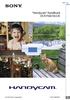 Klik "Handycam"-handboek DCR-PJ6E/SX22E 2012 Sony Corporation 4-437-566-51(1) Gebruik van de "Handycam"-handboek In dit "Handycam"-handboek vindt u meer informatie over het optimaal gebruiken van uw camcorder.
Klik "Handycam"-handboek DCR-PJ6E/SX22E 2012 Sony Corporation 4-437-566-51(1) Gebruik van de "Handycam"-handboek In dit "Handycam"-handboek vindt u meer informatie over het optimaal gebruiken van uw camcorder.
"Handycam"-handboek DCR-SX45E/SX65E/SX85E Inhoud Handige opnametechnieken Index
 Klik "Handycam"-handboek DCR-SX45E/SX65E/SX85E 2011 Sony Corporation 4-264-742-52(1) Gebruik van het "Handycam"-handboek U vindt volledige informatie over het gebruik van uw camcorder in dit "Handycam"-
Klik "Handycam"-handboek DCR-SX45E/SX65E/SX85E 2011 Sony Corporation 4-264-742-52(1) Gebruik van het "Handycam"-handboek U vindt volledige informatie over het gebruik van uw camcorder in dit "Handycam"-
"Handycam"-handboek HDR-CX130E/CX160E/CX180E Inhoud Nuttige functies Index
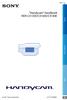 Klik "Handycam"-handboek HDR-CX130E/CX160E/CX180E 2011 Sony Corporation 4-271-479-52(1) Gebruik van het "Handycam"-handboek Meer informatie over het optimale gebruik van uw camcorder vindt u in dit "Handycam"-
Klik "Handycam"-handboek HDR-CX130E/CX160E/CX180E 2011 Sony Corporation 4-271-479-52(1) Gebruik van het "Handycam"-handboek Meer informatie over het optimale gebruik van uw camcorder vindt u in dit "Handycam"-
Introductiehandleiding NEDERLANDS CEL-SV3MA280
 Introductiehandleiding NEDERLANDS CEL-SV3MA280 Inhoud van de verpakking Controleer, voordat u de camera in gebruik neemt, of de verpakking de onderstaande onderdelen bevat. Indien er iets ontbreekt, kunt
Introductiehandleiding NEDERLANDS CEL-SV3MA280 Inhoud van de verpakking Controleer, voordat u de camera in gebruik neemt, of de verpakking de onderstaande onderdelen bevat. Indien er iets ontbreekt, kunt
"Handycam"-handboek DCR-PJ5E/SR21E/SX21E Inhoud Handige opnametechnieken Index
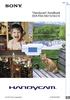 Klik "Handycam"-handboek DCR-PJ5E/SR21E/SX21E 2011 Sony Corporation 4-290-837-51(1) Gebruik van de "Handycam"-handboek In dit "Handycam"-handboek vindt u meer informatie over het optimaal gebruiken van
Klik "Handycam"-handboek DCR-PJ5E/SR21E/SX21E 2011 Sony Corporation 4-290-837-51(1) Gebruik van de "Handycam"-handboek In dit "Handycam"-handboek vindt u meer informatie over het optimaal gebruiken van
Introductiehandleiding NEDERLANDS CEL-SV7CA280
 Introductiehandleiding NEDERLANDS CEL-SV7CA280 Inhoud van de verpakking Controleer, voordat u de camera in gebruik neemt, of de verpakking de onderstaande onderdelen bevat. Indien er iets ontbreekt, kunt
Introductiehandleiding NEDERLANDS CEL-SV7CA280 Inhoud van de verpakking Controleer, voordat u de camera in gebruik neemt, of de verpakking de onderstaande onderdelen bevat. Indien er iets ontbreekt, kunt
"Handycam"-handboek HDR-CX360E/CX360VE/PJ10E/ PJ30E/PJ30VE/PJ50E/PJ50VE/XR160E
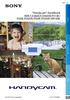 Klik "Handycam"-handboek HDR-CX360E/CX360VE/PJ10E/ PJ30E/PJ30VE/PJ50E/PJ50VE/XR160E 2011 Sony Corporation 4-271-165-52(1) Gebruik van het "Handycam"-handboek Meer informatie over het optimale gebruik van
Klik "Handycam"-handboek HDR-CX360E/CX360VE/PJ10E/ PJ30E/PJ30VE/PJ50E/PJ50VE/XR160E 2011 Sony Corporation 4-271-165-52(1) Gebruik van het "Handycam"-handboek Meer informatie over het optimale gebruik van
Gebruiksaanwijzing GPS car cam
 Gebruiksaanwijzing GPS car cam productomschrijving Dit product is ontwikkeld met de nieuwste wetenschap en technologie om een high- definition camcorder te ontwerpen. Het wordt niet alleen gebruikt als
Gebruiksaanwijzing GPS car cam productomschrijving Dit product is ontwikkeld met de nieuwste wetenschap en technologie om een high- definition camcorder te ontwerpen. Het wordt niet alleen gebruikt als
"Handycam"-handboek HDR-CX560E/CX560VE/CX690E/ CX700E/CX700VE
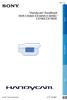 Klik "Handycam"-handboek HDR-CX560E/CX560VE/CX690E/ CX700E/CX700VE 2011 Sony Corporation 4-271-160-52(1) Gebruik van het "Handycam"-handboek Meer informatie over het optimale gebruik van uw camcorder vindt
Klik "Handycam"-handboek HDR-CX560E/CX560VE/CX690E/ CX700E/CX700VE 2011 Sony Corporation 4-271-160-52(1) Gebruik van het "Handycam"-handboek Meer informatie over het optimale gebruik van uw camcorder vindt
HDR-HC9E. Bedieningshandleiding. Digitale HD-videocamera. Opnemen/ afspelen 19. Genieten van beelden met high definition-kwaliteit. Voorbereidingen 10
 3-278-989-42(1) Digitale HD-videocamera Bedieningshandleiding Genieten van beelden met high definition-kwaliteit 8 Voorbereidingen 10 Opnemen/ afspelen 19 Het menu gebruiken 39 HDR-HC9E Kopiëren/bewerken
3-278-989-42(1) Digitale HD-videocamera Bedieningshandleiding Genieten van beelden met high definition-kwaliteit 8 Voorbereidingen 10 Opnemen/ afspelen 19 Het menu gebruiken 39 HDR-HC9E Kopiëren/bewerken
Welkom bij de Picture Package Producer 2
 Handleiding voor Picture Package Producer2 Welkom bij de Picture Package Producer 2 Welkom bij de Picture Package Producer 2 Picture Package Producer 2 starten en afsluiten Stap 1: Beelden selecteren Stap
Handleiding voor Picture Package Producer2 Welkom bij de Picture Package Producer 2 Welkom bij de Picture Package Producer 2 Picture Package Producer 2 starten en afsluiten Stap 1: Beelden selecteren Stap
Welkom bij de Picture Package Producer 2. Picture Package Producer 2 starten en afsluiten. Stap 1: Beelden selecteren
 Welkom bij de Picture Package Producer 2 Picture Package Producer 2 starten en afsluiten Stap 1: Beelden selecteren Stap 2: Geselecteerde beelden controleren Stap 3: Voorbereidingen treffen om een korte
Welkom bij de Picture Package Producer 2 Picture Package Producer 2 starten en afsluiten Stap 1: Beelden selecteren Stap 2: Geselecteerde beelden controleren Stap 3: Voorbereidingen treffen om een korte
Uw gebruiksaanwijzing. SONY HDR-TG3E http://nl.yourpdfguides.com/dref/1099850
 U kunt de aanbevelingen in de handleiding, de technische gids of de installatie gids voor. U vindt de antwoorden op al uw vragen over de in de gebruikershandleiding (informatie, specificaties, veiligheidsaanbevelingen,
U kunt de aanbevelingen in de handleiding, de technische gids of de installatie gids voor. U vindt de antwoorden op al uw vragen over de in de gebruikershandleiding (informatie, specificaties, veiligheidsaanbevelingen,
Handycam-handboek HDR-XR100E/XR105E/XR106E/XR200E/ XR200VE
 Klik Handycam-handboek HDR-XR100E/XR105E/XR106E/XR200E/ XR200VE 2009 Sony Corporation 4-121-424-51(1) NL Gebruik van Handycam-handboek Uitgebreide informatie over het gebruik van uw camcorder vindt u in
Klik Handycam-handboek HDR-XR100E/XR105E/XR106E/XR200E/ XR200VE 2009 Sony Corporation 4-121-424-51(1) NL Gebruik van Handycam-handboek Uitgebreide informatie over het gebruik van uw camcorder vindt u in
Welkom bij de Picture Package DVD Viewer
 Handleiding van de Picture Package DVD Viewer Welkom bij de Picture Package DVD Viewer Welkom bij de Picture Package DVD Viewer De Picture Package DVD Viewer starten en afsluiten Beelden bekijken Beelden
Handleiding van de Picture Package DVD Viewer Welkom bij de Picture Package DVD Viewer Welkom bij de Picture Package DVD Viewer De Picture Package DVD Viewer starten en afsluiten Beelden bekijken Beelden
Handycam-handboek HDR-XR500E/XR500VE/XR520E/ XR520VE
 Klik Handycam-handboek HDR-XR500E/XR500VE/XR520E/ XR520VE 2009 Sony Corporation 4-131-473-51(1) NL Gebruik van Handycam-handboek Uitgebreide informatie over het gebruik van uw camcorder vindt u in dit
Klik Handycam-handboek HDR-XR500E/XR500VE/XR520E/ XR520VE 2009 Sony Corporation 4-131-473-51(1) NL Gebruik van Handycam-handboek Uitgebreide informatie over het gebruik van uw camcorder vindt u in dit
DCR-HC62E. Bedieningshandleiding. Digitale camcorder. Opnemen/ afspelen 18. Voorbereidingen 8. Het menu gebruiken 33. Kopiëren/bewerken 56
 3-278-986-41(2) Digitale camcorder Bedieningshandleiding Voorbereidingen 8 Opnemen/ afspelen 18 Het menu gebruiken 33 DCR-HC62E Kopiëren/bewerken 56 Een computer gebruiken 64 Problemen oplossen 69 Aanvullende
3-278-986-41(2) Digitale camcorder Bedieningshandleiding Voorbereidingen 8 Opnemen/ afspelen 18 Het menu gebruiken 33 DCR-HC62E Kopiëren/bewerken 56 Een computer gebruiken 64 Problemen oplossen 69 Aanvullende
Introductiehandleiding NEDERLANDS CEL-SV3JA280
 Introductiehandleiding NEDERLANDS CEL-SV3JA280 Inhoud van de verpakking Controleer, voordat u de camera in gebruik neemt, of de verpakking de onderstaande onderdelen bevat. Indien er iets ontbreekt, kunt
Introductiehandleiding NEDERLANDS CEL-SV3JA280 Inhoud van de verpakking Controleer, voordat u de camera in gebruik neemt, of de verpakking de onderstaande onderdelen bevat. Indien er iets ontbreekt, kunt
Introductiehandleiding NEDERLANDS CEL-SV6YA280
 Introductiehandleiding NEDERLANDS CEL-SV6YA280 Inhoud van de verpakking Controleer, voordat u de camera in gebruik neemt, of de verpakking de onderstaande onderdelen bevat. Indien er iets ontbreekt, kunt
Introductiehandleiding NEDERLANDS CEL-SV6YA280 Inhoud van de verpakking Controleer, voordat u de camera in gebruik neemt, of de verpakking de onderstaande onderdelen bevat. Indien er iets ontbreekt, kunt
Welkom bij de Picture Package DVD Viewer. De Picture Package DVD Viewer starten en afsluiten. Beelden bekijken. Beelden naar een computer kopiëren
 Welkom bij de Picture Package DVD Viewer De Picture Package DVD Viewer starten en afsluiten Beelden bekijken Beelden naar een computer kopiëren Gekopieerde beelden bewerken Overbodige gedeelten van films
Welkom bij de Picture Package DVD Viewer De Picture Package DVD Viewer starten en afsluiten Beelden bekijken Beelden naar een computer kopiëren Gekopieerde beelden bewerken Overbodige gedeelten van films
Uw gebruiksaanwijzing. SONY HDR-CX116E
 U kunt de aanbevelingen in de handleiding, de technische gids of de installatie gids voor. U vindt de antwoorden op al uw vragen over de in de gebruikershandleiding (informatie, specificaties, veiligheidsaanbevelingen,
U kunt de aanbevelingen in de handleiding, de technische gids of de installatie gids voor. U vindt de antwoorden op al uw vragen over de in de gebruikershandleiding (informatie, specificaties, veiligheidsaanbevelingen,
IRIScan Anywhere 5. Scan anywhere, go paperless! PDF. Mobile scanner & OCR software. for Windows and Mac
 IRIScan Anywhere 5 PDF Scan anywhere, go paperless! for Windows and Mac Mobile scanner & OCR software Van start gaan Deze verkorte handleiding helpt u om aan de slag te gaan met de IRIScan TM Anywhere
IRIScan Anywhere 5 PDF Scan anywhere, go paperless! for Windows and Mac Mobile scanner & OCR software Van start gaan Deze verkorte handleiding helpt u om aan de slag te gaan met de IRIScan TM Anywhere
Uw gebruiksaanwijzing. SONY NAS-SC55PKE
 U kunt de aanbevelingen in de handleiding, de technische gids of de installatie gids voor. U vindt de antwoorden op al uw vragen over de in de gebruikershandleiding (informatie, specificaties, veiligheidsaanbevelingen,
U kunt de aanbevelingen in de handleiding, de technische gids of de installatie gids voor. U vindt de antwoorden op al uw vragen over de in de gebruikershandleiding (informatie, specificaties, veiligheidsaanbevelingen,
Bediening van de Memory Stick-speler
 Bediening Bediening van de Memory Stick-speler Over Memory Sticks Stel Memory Sticks niet bloot aan statische elektriciteit en elektrische bronnen. Dit om te voorkomen dat gegevens op de stick verloren
Bediening Bediening van de Memory Stick-speler Over Memory Sticks Stel Memory Sticks niet bloot aan statische elektriciteit en elektrische bronnen. Dit om te voorkomen dat gegevens op de stick verloren
Digitale Video. Gebruikershandleiding
 Digitale Video Gebruikershandleiding Nl 2 Inhoud Aan de slag Kennismaken met uw digitale video... 3 Het paneel gebruiken... 4 Aan-/uitzetten... 5 Modi... 6 Modusschakelaar... 7 Modus Movie Films opnemen...
Digitale Video Gebruikershandleiding Nl 2 Inhoud Aan de slag Kennismaken met uw digitale video... 3 Het paneel gebruiken... 4 Aan-/uitzetten... 5 Modi... 6 Modusschakelaar... 7 Modus Movie Films opnemen...
Handleiding Ltl Acorn Scouting Camera
 Handleiding Ltl Acorn Scouting Camera Inhoudsopgave Introductie pagina 2 Snel starten pagina 2 t/m 4 Camera-menu pagina 4 en 5 Technische specificaties pagina 5 Introductie Snel starten Wat heeft u nodig
Handleiding Ltl Acorn Scouting Camera Inhoudsopgave Introductie pagina 2 Snel starten pagina 2 t/m 4 Camera-menu pagina 4 en 5 Technische specificaties pagina 5 Introductie Snel starten Wat heeft u nodig
2015 Multizijn V.O.F 1
 Dank u voor de aanschaf van de SJ4000 WIFI Camera. Lees deze handleiding aandachtig door voordat u de camera gaat gebruiken en wij hopen dat u snel vertrouwd zal zijn met de camera en u veel spannende
Dank u voor de aanschaf van de SJ4000 WIFI Camera. Lees deze handleiding aandachtig door voordat u de camera gaat gebruiken en wij hopen dat u snel vertrouwd zal zijn met de camera en u veel spannende
Electronische loep "One"
 Electronische loep "One" Eenvoudige, betaalbare, elektronische loep voor mensen met visuele beperkingen Deze draagbare elektronische loep geeft een scherp beeld en hoog contrast met een vergroting van
Electronische loep "One" Eenvoudige, betaalbare, elektronische loep voor mensen met visuele beperkingen Deze draagbare elektronische loep geeft een scherp beeld en hoog contrast met een vergroting van
2015 Multizijn V.O.F 1
 Dank u voor de aanschaf van de gloednieuwe SJ5000 Camera. Lees deze handleiding aandachtig door voordat u de camera gaat gebruiken en wij hopen dat u snel vertrouwd zal zijn met de camera en u veel spannende
Dank u voor de aanschaf van de gloednieuwe SJ5000 Camera. Lees deze handleiding aandachtig door voordat u de camera gaat gebruiken en wij hopen dat u snel vertrouwd zal zijn met de camera en u veel spannende
I. Specificaties. II Toetsen en bediening
 I. Specificaties Afmetingen Gewicht Scherm Audioformaat Accu Play time Geheugen 77 52 11mm (W*H*D) 79g 1,3inch OLED-scherm MP3: bitrate 8Kbps-320Kbps WMA: bitrate 5Kbps-384Kbps FLAC:samplingrate 8KHz-48KHz,16bit
I. Specificaties Afmetingen Gewicht Scherm Audioformaat Accu Play time Geheugen 77 52 11mm (W*H*D) 79g 1,3inch OLED-scherm MP3: bitrate 8Kbps-320Kbps WMA: bitrate 5Kbps-384Kbps FLAC:samplingrate 8KHz-48KHz,16bit
QUICK GUIDE. MODEL: Sony NEX-FS700. SPECIFICATIES: Videokwaliteit. Frame rate 1920 x 1080 60i, 50i, 30p, 25p, 24p (16:9)
 QUICK GUIDE MODEL: Sony NEX-FS700 SPECIFICATIES: Videokwaliteit HD: MPEG-4 AVC/H.264 (AVCHD) SD: MPEG-2 PS Frame rate 1920 x 1080 60i, 50i, 30p, 25p, 24p (16:9) 1280 x 720 60p, 50p (16:9) Sensorgrootte
QUICK GUIDE MODEL: Sony NEX-FS700 SPECIFICATIES: Videokwaliteit HD: MPEG-4 AVC/H.264 (AVCHD) SD: MPEG-2 PS Frame rate 1920 x 1080 60i, 50i, 30p, 25p, 24p (16:9) 1280 x 720 60p, 50p (16:9) Sensorgrootte
RECORDING PEN GEBRUIKSAANWIJZING
 RECORDING PEN GEBRUIKSAANWIJZING 1. Bedieningsknop 2. Camera 3. Microfoon 4. Reset schakelaar 5. Statusindicator 6. Balpen 7. Wisselen van Foto A naar Video V 8. USB Dit is de eerste balpen voorzien van
RECORDING PEN GEBRUIKSAANWIJZING 1. Bedieningsknop 2. Camera 3. Microfoon 4. Reset schakelaar 5. Statusindicator 6. Balpen 7. Wisselen van Foto A naar Video V 8. USB Dit is de eerste balpen voorzien van
Algemene aanwijzingen bij set 5, 7 en 8
 Algemene aanwijzingen bij set 5, 7 en 8 Al deze apparatuur is digitaal. Dit houdt in dat de apparaten enkele seconden nodig hebben voordat de instellingen opgeslagen zijn. Vervolgens wordt het beeld pas
Algemene aanwijzingen bij set 5, 7 en 8 Al deze apparatuur is digitaal. Dit houdt in dat de apparaten enkele seconden nodig hebben voordat de instellingen opgeslagen zijn. Vervolgens wordt het beeld pas
Handleiding voor snelle aansluiting en bediening
 2-890-158-41(1) Handleiding voor snelle aansluiting en bediening HDD Network Audio System NAS-50HDE In deze handleiding worden de algemene aansluitingen en handelingen beschreven waarmee u muziek kunt
2-890-158-41(1) Handleiding voor snelle aansluiting en bediening HDD Network Audio System NAS-50HDE In deze handleiding worden de algemene aansluitingen en handelingen beschreven waarmee u muziek kunt
bezig met de microfoon op te laden afwisselend rood en groen knipperend: zowel basisstation als microfoon worden opgeladen alles is opgeladen
 OPLADEN Voordat de Swivl operationeel is, moet hij eerst opgeladen worden. Stop de adapter in het 220V stopcontact en verbindt de kabel met het basisstation. Er gaat nu een rood lampje schijnen. De status
OPLADEN Voordat de Swivl operationeel is, moet hij eerst opgeladen worden. Stop de adapter in het 220V stopcontact en verbindt de kabel met het basisstation. Er gaat nu een rood lampje schijnen. De status
Onboard auto camera Caméra embarquée
 Onboard auto camera Caméra embarquée ONBOARD CAR CAMERA ONBOARD-KFZ-KAMERA up to 32GB Video format Movie 2.0 LCD Screen Low illumination for night operation High speed recording quick response for light
Onboard auto camera Caméra embarquée ONBOARD CAR CAMERA ONBOARD-KFZ-KAMERA up to 32GB Video format Movie 2.0 LCD Screen Low illumination for night operation High speed recording quick response for light
Download de WAE Music app
 NEDERLANDS 3 5 12 2 6 1 8 7 9 10 11 13 4 1. Laad de speaker volledig op voor eerste gebruik Laad de WAE Outdoor 04Plus FM speaker volledig op voordat u hem de eerste keer gebruikt. Sluit de micro-usb connector
NEDERLANDS 3 5 12 2 6 1 8 7 9 10 11 13 4 1. Laad de speaker volledig op voor eerste gebruik Laad de WAE Outdoor 04Plus FM speaker volledig op voordat u hem de eerste keer gebruikt. Sluit de micro-usb connector
Lees dit eerst WAARSCHUWING VOOR KLANTEN IN HET VERENIGD KONINKRIJK VOOR DE KLANTEN IN NEDERLAND VOOR KLANTEN IN EUROPA.
 Lees dit eerst 2 Voordat u het apparaat gebruikt, moet u deze gebruiksaanwijzing aandachtig doorlezen. Bewaar de gebruiksaanwijzing voor het geval u deze later als referentiemateriaal nodig hebt. WAARSCHUWING
Lees dit eerst 2 Voordat u het apparaat gebruikt, moet u deze gebruiksaanwijzing aandachtig doorlezen. Bewaar de gebruiksaanwijzing voor het geval u deze later als referentiemateriaal nodig hebt. WAARSCHUWING
GEBRUIKERSHANDLEIDING
 GEBRUIKERSHANDLEIDING Informatie voor de gebruiker: HD (High Definition) en HFR (High Frame Rate) video-opname apparaten, zijn een zware belasting voor geheugenkaarten. Afhankelijk van de gebruikersinstellingen,
GEBRUIKERSHANDLEIDING Informatie voor de gebruiker: HD (High Definition) en HFR (High Frame Rate) video-opname apparaten, zijn een zware belasting voor geheugenkaarten. Afhankelijk van de gebruikersinstellingen,
Gebruiksaanwijzing LivingColors Iris
 Gebruiksaanwijzing LivingColors Iris Uitpakken en installeren Aan de slag met uw LivingColors Als u de LivingColors uitpakt, is deze al gekoppeld aan de afstandsbediening. U hoeft alleen nog maar de stekker
Gebruiksaanwijzing LivingColors Iris Uitpakken en installeren Aan de slag met uw LivingColors Als u de LivingColors uitpakt, is deze al gekoppeld aan de afstandsbediening. U hoeft alleen nog maar de stekker
SNOW 7HD GEBRUIKSHANDLEIDING
 SNOW 7HD GEBRUIKSHANDLEIDING Opbouw Als je de Snow voor je houdt; dan bevinden zich rechts naast het scherm de volgende toetsen of aanduidingen van boven naar onder: Batterij-indicator Zoom + Zoom - Aan
SNOW 7HD GEBRUIKSHANDLEIDING Opbouw Als je de Snow voor je houdt; dan bevinden zich rechts naast het scherm de volgende toetsen of aanduidingen van boven naar onder: Batterij-indicator Zoom + Zoom - Aan
Handleiding voor snelle aansluiting en bediening HDD Network Audio Component NAC-HD1E
 3-213-272-41(1) Handleiding voor snelle aansluiting en bediening HDD Network Audio Component NAC-HD1E In deze handleiding worden de algemene aansluitingen en handelingen beschreven waarmee u muziek kunt
3-213-272-41(1) Handleiding voor snelle aansluiting en bediening HDD Network Audio Component NAC-HD1E In deze handleiding worden de algemene aansluitingen en handelingen beschreven waarmee u muziek kunt
Bedieningen Dutch - 1
 Bedieningen 1. Functieschakelaar Cassette/ Radio/ CD 2. Golfband schakelaar 3. FM antenne 4. CD deur 5. Schakelaar om zender af te stemmen 6. Bass Boost toets 7. CD skip/ voorwaarts toets 8. CD skip/ achterwaarts
Bedieningen 1. Functieschakelaar Cassette/ Radio/ CD 2. Golfband schakelaar 3. FM antenne 4. CD deur 5. Schakelaar om zender af te stemmen 6. Bass Boost toets 7. CD skip/ voorwaarts toets 8. CD skip/ achterwaarts
Introductiehandleiding NEDERLANDS CEL-SW3PA280
 Introductiehandleiding NEDERLANDS CEL-SW3PA280 Inhoud van de verpakking Controleer, voordat u de camera in gebruik neemt, of de verpakking de onderstaande onderdelen bevat. Indien er iets ontbreekt, kunt
Introductiehandleiding NEDERLANDS CEL-SW3PA280 Inhoud van de verpakking Controleer, voordat u de camera in gebruik neemt, of de verpakking de onderstaande onderdelen bevat. Indien er iets ontbreekt, kunt
Gebruikershandleiding voor gegevensoverdracht van camera naar camera
 Canon Digitale Camera Gebruikershandleiding voor gegevensoverdracht van camera naar camera Inhoudsopgave Inleiding....................................... Beelden overbrengen via een draadloze verbinding.....
Canon Digitale Camera Gebruikershandleiding voor gegevensoverdracht van camera naar camera Inhoudsopgave Inleiding....................................... Beelden overbrengen via een draadloze verbinding.....
NEDERLANDSE INSTRUCTIES
 MEDIA ER BEHUIZING CMP-MOB10 CMP-MOB30 NEDERLANDSE INSTRUCTIES Stap 2: Til voorzichtig de achterplaat op en schuif deze naar achteren. 1. Inhoud verpakking Voor CMP-MOB10: 1x Media player behuizing Draagtas
MEDIA ER BEHUIZING CMP-MOB10 CMP-MOB30 NEDERLANDSE INSTRUCTIES Stap 2: Til voorzichtig de achterplaat op en schuif deze naar achteren. 1. Inhoud verpakking Voor CMP-MOB10: 1x Media player behuizing Draagtas
Handleiding. Marantz solid state recorder
 Handleiding Marantz solid state recorder OPSTARTEN EN BASISOPSTELLING ONDERDELEN - het toestel - een adapter - een USB-kabel - een tafelmicrofoon - de flash card AANSLUITEN Opm: de gegeven beschrijvingen
Handleiding Marantz solid state recorder OPSTARTEN EN BASISOPSTELLING ONDERDELEN - het toestel - een adapter - een USB-kabel - een tafelmicrofoon - de flash card AANSLUITEN Opm: de gegeven beschrijvingen
De firmware bijwerken voor WR-1/WR-R10 draadloze afstandsbedieningen
 De firmware bijwerken voor WR-1/WR-R10 draadloze afstandsbedieningen Dank u voor het kiezen van een Nikon-product. Deze gids beschrijft hoe de firmware voor WR-1 en WR-R10 draadloze afstandsbedieningen
De firmware bijwerken voor WR-1/WR-R10 draadloze afstandsbedieningen Dank u voor het kiezen van een Nikon-product. Deze gids beschrijft hoe de firmware voor WR-1 en WR-R10 draadloze afstandsbedieningen
DIGITAL VOICE RECORDER
 DIGITAL VOICE RECORDER Schakel de recorder in middels de Power OFF-ON schakelaar aan de rechterzijkant. Instellen taal: - Druk een paar keer op >> of
DIGITAL VOICE RECORDER Schakel de recorder in middels de Power OFF-ON schakelaar aan de rechterzijkant. Instellen taal: - Druk een paar keer op >> of
DCR-HC23E/HC24E/ HC26E/HC35E
 2-659-812-41(1) Digitale camcorder Bedieningshandleiding Voorbereidingen 8 Opnemen/ afspelen 20 Het menu gebruiken 36 DCR-HC23E/HC24E/ HC26E/HC35E Kopiëren/bewerken 53 Een computer gebruiken 61 Problemen
2-659-812-41(1) Digitale camcorder Bedieningshandleiding Voorbereidingen 8 Opnemen/ afspelen 20 Het menu gebruiken 36 DCR-HC23E/HC24E/ HC26E/HC35E Kopiëren/bewerken 53 Een computer gebruiken 61 Problemen
DCR-PC53E/PC55E. Bedieningshandleiding. Digital Video Camera Recorder. Opnemen/ afspelen. Aan de slag. Het menu gebruiken.
 2-548-726-81 (1) Digital Video Camera Recorder Aan de slag 7 Bedieningshandleiding Opnemen/ afspelen 18 Het menu gebruiken 34 DCR-PC53E/PC55E Kopiëren/bewerken Een computer gebruiken Problemen oplossen
2-548-726-81 (1) Digital Video Camera Recorder Aan de slag 7 Bedieningshandleiding Opnemen/ afspelen 18 Het menu gebruiken 34 DCR-PC53E/PC55E Kopiëren/bewerken Een computer gebruiken Problemen oplossen
Innovative Growing Solutions. Datalogger DL-1. software-versie: 1.xx. Uitgifte datum: 01-09-2015 HANDLEIDING WWW.TECHGROW.NL
 Innovative Growing Solutions Datalogger DL-1 software-versie: 1.xx Uitgifte datum: 01-09-2015 HANDLEIDING WWW.TECHGROW.NL DL-1 Datalogger gebruikershandleiding Bedankt voor het aanschaffen van de TechGrow
Innovative Growing Solutions Datalogger DL-1 software-versie: 1.xx Uitgifte datum: 01-09-2015 HANDLEIDING WWW.TECHGROW.NL DL-1 Datalogger gebruikershandleiding Bedankt voor het aanschaffen van de TechGrow
PhotoFrame SPF1017 SPF1027. Snelstartgids. 1 Aan de slag 2 3. Afspelen. Instellen
 PhotoFrame SPF1017 SPF1027 Snelstartgids 1 Aan de slag 2 3 Afspelen Instellen NL Eng Wat zit er in de doos? Philips Digital PhotoFrame Standaard Netspanningsadapter PhotoFrame Quick start guide 1 Get started
PhotoFrame SPF1017 SPF1027 Snelstartgids 1 Aan de slag 2 3 Afspelen Instellen NL Eng Wat zit er in de doos? Philips Digital PhotoFrame Standaard Netspanningsadapter PhotoFrame Quick start guide 1 Get started
XEMIO-200 HANDLEIDING
 Speciale kenmerken Elegant uiterlijk en eenvoudig in gebruik. Multi-code speler Ondersteunt MP1, MP2, MP3, WMA, formaat. U-Disk zonder stuurprogramma U kunt uw bestanden rechtstreeks beheren zonder gebruik
Speciale kenmerken Elegant uiterlijk en eenvoudig in gebruik. Multi-code speler Ondersteunt MP1, MP2, MP3, WMA, formaat. U-Disk zonder stuurprogramma U kunt uw bestanden rechtstreeks beheren zonder gebruik
Inhoudsopgave. Inhoudsopgave
 1 Inhoudsopgave Inhoudsopgave Inhoudsopgave 2 Overzicht 3 De headset opladen 4 De headset dragen 4 De headset inschakelen 4 De headset voor dicteren aansluiten 5 De adapter 5 De geluidsinstellingen van
1 Inhoudsopgave Inhoudsopgave Inhoudsopgave 2 Overzicht 3 De headset opladen 4 De headset dragen 4 De headset inschakelen 4 De headset voor dicteren aansluiten 5 De adapter 5 De geluidsinstellingen van
GEBRUIKERSHANDLEIDING CDC300
 GEBRUIKERSHANDLEIDING CDC300 Product overzicht 1. TF kaart sleuf 7. HDMI out poort 12. RESET 2. Omhoog knop 8. OK knop 13. Microfoon 3. Menu knop 9. Modus knop 14. Luidspreker 4. Omlaag knop 10. Vergrendeling
GEBRUIKERSHANDLEIDING CDC300 Product overzicht 1. TF kaart sleuf 7. HDMI out poort 12. RESET 2. Omhoog knop 8. OK knop 13. Microfoon 3. Menu knop 9. Modus knop 14. Luidspreker 4. Omlaag knop 10. Vergrendeling
2015 Multizijn V.O.F 1
 Dank u voor de aanschaf van de gloednieuwe SJ5000 Camera. Lees deze handleiding aandachtig door voordat u de camera gaat gebruiken en wij hopen dat u snel vertrouwd zal zijn met de camera en u veel spannende
Dank u voor de aanschaf van de gloednieuwe SJ5000 Camera. Lees deze handleiding aandachtig door voordat u de camera gaat gebruiken en wij hopen dat u snel vertrouwd zal zijn met de camera en u veel spannende
Handleiding M532 HD-recorder
 Handleiding M532 HD-recorder Als de M532 HD-recorder voor de eerste maal in gebruik genomen wordt zal de benodigde software op de M532 geïnstalleerd worden De Harde schijf wordt na het laden van de software
Handleiding M532 HD-recorder Als de M532 HD-recorder voor de eerste maal in gebruik genomen wordt zal de benodigde software op de M532 geïnstalleerd worden De Harde schijf wordt na het laden van de software
Nederlandse versie. Inleiding. Software installatie. MP502FM / MP504FM Sweex Black Onyx MP4 Player
 MP502FM / MP504FM Sweex Black Onyx MP4 Player Inleiding Stel de Sweex Black Onyx MP4 Player niet bloot aan extreme temperaturen. Plaats het apparaat niet in direct zonlicht of in de dichte nabijheid van
MP502FM / MP504FM Sweex Black Onyx MP4 Player Inleiding Stel de Sweex Black Onyx MP4 Player niet bloot aan extreme temperaturen. Plaats het apparaat niet in direct zonlicht of in de dichte nabijheid van
Aan de slag. Model: 5800d-1. Nokia 5800 XpressMusic 9211311, Uitgave 1 NL
 Aan de slag Model: 5800d-1 Nokia 5800 XpressMusic 9211311, Uitgave 1 NL Toetsen en onderdelen 9 Tweede camera 10 Volume-/zoomtoets 11 Mediatoets 12 Scherm en toetsvergrendelingsschakelaar 13 Opnametoets
Aan de slag Model: 5800d-1 Nokia 5800 XpressMusic 9211311, Uitgave 1 NL Toetsen en onderdelen 9 Tweede camera 10 Volume-/zoomtoets 11 Mediatoets 12 Scherm en toetsvergrendelingsschakelaar 13 Opnametoets
Inleiding. Inhoud van de verpakking. Nederlandse versie. JB000160 Sweex 4.2 Megapixel Digitale Camera
 JB000160 Sweex 4.2 Megapixel Digitale Camera Inleiding Allereerst hartelijk bedankt voor de aanschaf van deze Sweex 4.2 Megapixel Digitale Camera Voor een juiste werking van deze Sweex 4.2 Megapixel Digitale
JB000160 Sweex 4.2 Megapixel Digitale Camera Inleiding Allereerst hartelijk bedankt voor de aanschaf van deze Sweex 4.2 Megapixel Digitale Camera Voor een juiste werking van deze Sweex 4.2 Megapixel Digitale
Handleiding M7 MZ-101 Interactieve hd-ontvanger.
 Handleiding M7 MZ-101 Interactieve hd-ontvanger. Handleiding M7 Versie 160915 Instellen van de afstandsbediening Stap voor stap uw afstandsbediening instellen LED-lampje Bedien ook uw TV met de Stipte
Handleiding M7 MZ-101 Interactieve hd-ontvanger. Handleiding M7 Versie 160915 Instellen van de afstandsbediening Stap voor stap uw afstandsbediening instellen LED-lampje Bedien ook uw TV met de Stipte
HET MODELNUMMER FIESTA2. Mp3 speler met luidspreker. Instructiehandleiding
 Mp3 speler met luidspreker HET MODELNUMMER FIESTA2 Instructiehandleiding Lees deze instructies svp goed door alvorens dit apparaat in gebruik te nemen. NL Gebruiksaanwijzing TOETS AANDUIDINGEN 9 1 3 2
Mp3 speler met luidspreker HET MODELNUMMER FIESTA2 Instructiehandleiding Lees deze instructies svp goed door alvorens dit apparaat in gebruik te nemen. NL Gebruiksaanwijzing TOETS AANDUIDINGEN 9 1 3 2
Digital Video. Gebruikershandleiding
 Digital Video Gebruikershandleiding Inhoud Aan de slag Kennismaken met uw Digital Video... 3 Het paneel gebruiken... 5 Voeding... 6 Modi... 7 DV-modus Films opnemen... 11 Video Out... 12 DSC-modus Foto
Digital Video Gebruikershandleiding Inhoud Aan de slag Kennismaken met uw Digital Video... 3 Het paneel gebruiken... 5 Voeding... 6 Modi... 7 DV-modus Films opnemen... 11 Video Out... 12 DSC-modus Foto
Aan de slag met de Easi-Speak
 Aan de slag met de Easi-Speak Zing de sterren van de hemel of neem interessante interviews af! Door het microfoonontwerp is het product erg aantrekkelijk voor kinderen om te gebruiken. Laat uw leerlingen
Aan de slag met de Easi-Speak Zing de sterren van de hemel of neem interessante interviews af! Door het microfoonontwerp is het product erg aantrekkelijk voor kinderen om te gebruiken. Laat uw leerlingen
Handleiding voor draagbare HD Snap-camera
 VKLIK! Inhoudsopgave Aan de slag Basishandelingen Handleiding voor draagbare HD Snap-camera MHS-PM1 Opnamefuncties gebruiken Weergavefuncties gebruiken De instellingen aanpassen Beelden bekijken op een
VKLIK! Inhoudsopgave Aan de slag Basishandelingen Handleiding voor draagbare HD Snap-camera MHS-PM1 Opnamefuncties gebruiken Weergavefuncties gebruiken De instellingen aanpassen Beelden bekijken op een
Boven- en Zijaanzicht
 Snelstartgids Boven- en Zijaanzicht Sluiterknop OLED Scherm Aan/Uit en Modus Knop Aan/Uit en Status LED lampje 1 HDMI Poort Micro SD Kaartsleuf Luidspreker Aan/Uit, Status en Batterij LED lampje 2 Lens
Snelstartgids Boven- en Zijaanzicht Sluiterknop OLED Scherm Aan/Uit en Modus Knop Aan/Uit en Status LED lampje 1 HDMI Poort Micro SD Kaartsleuf Luidspreker Aan/Uit, Status en Batterij LED lampje 2 Lens
SenseAir psense-ii: Gebruikshandleiding
 SenseAir psense-ii: Gebruikshandleiding NETVOEDING/BATTERIJEN De psense-ii gebruikt vier oplaadbare penlite (AA) batterijen. Om de batterijen te plaatsen of te vervangen moet je met een schroevendraaier
SenseAir psense-ii: Gebruikshandleiding NETVOEDING/BATTERIJEN De psense-ii gebruikt vier oplaadbare penlite (AA) batterijen. Om de batterijen te plaatsen of te vervangen moet je met een schroevendraaier
Een USB-apparaat aansluiten MACHT-KNOP 2.USB 3.DVD-LADER 4.AFSTANDSBEDIENINGSSENSOR 5.OPEN/SLUITEN-KNOP 6.AFSPELEN/PAUZE-KNOP 7.
 DVD-22675 Een USB-apparaat aansluiten 10. 1.MACHT-KNOP 2.USB 3.DVD-LADER 4.AFSTANDSBEDIENINGSSENSOR 5.OPEN/SLUITEN-KNOP 6.AFSPELEN/PAUZE-KNOP 7.STOP-KNOP 1. OPEN/CLOSE: openen en sluiten van de disklade.
DVD-22675 Een USB-apparaat aansluiten 10. 1.MACHT-KNOP 2.USB 3.DVD-LADER 4.AFSTANDSBEDIENINGSSENSOR 5.OPEN/SLUITEN-KNOP 6.AFSPELEN/PAUZE-KNOP 7.STOP-KNOP 1. OPEN/CLOSE: openen en sluiten van de disklade.
"Handycam"-handboek HDR-TD10E Inhoud Nuttige functies Index
 Klik "Handycam"-handboek HDR-TD10E 2011 Sony Corporation 4-271-340-51(1) Gebruik van het "Handycam"-handboek Meer informatie over het optimale gebruik van uw camcorder vindt u in dit "Handycam"- handboek.
Klik "Handycam"-handboek HDR-TD10E 2011 Sony Corporation 4-271-340-51(1) Gebruik van het "Handycam"-handboek Meer informatie over het optimale gebruik van uw camcorder vindt u in dit "Handycam"- handboek.
HANDLEIDING SWIVL 0001
 HANDLEIDING SWIVL 0001 OPLADEN Voordat de Swivl operationeel is, moet hij eerst opgeladen worden. Stop de adapter in het 230V stopcontact en verbindt de kabel met het basisstation. Er gaat nu een rood
HANDLEIDING SWIVL 0001 OPLADEN Voordat de Swivl operationeel is, moet hij eerst opgeladen worden. Stop de adapter in het 230V stopcontact en verbindt de kabel met het basisstation. Er gaat nu een rood
Handleiding. Opnemen Pakket
 Handleiding Opnemen Pakket INHOUDSOPGAVE Introductie Opnemen Pakket... 3 Het inplannen van een Opname... 4 Het Recorder overzicht... 4 Markering van geplande opnames... 5 Het Afspelen en verwijderen van
Handleiding Opnemen Pakket INHOUDSOPGAVE Introductie Opnemen Pakket... 3 Het inplannen van een Opname... 4 Het Recorder overzicht... 4 Markering van geplande opnames... 5 Het Afspelen en verwijderen van
Gebruikershandleiding
 HD Auto Video Recorder Gebruikershandleiding Krijg de beste functies uit uw camcorder Lees de handleiding vóór het gebruik 2.7- inch LTPS TFT LCD HD 720P 120 graden Super Groothoeklens Beste gebruikers:
HD Auto Video Recorder Gebruikershandleiding Krijg de beste functies uit uw camcorder Lees de handleiding vóór het gebruik 2.7- inch LTPS TFT LCD HD 720P 120 graden Super Groothoeklens Beste gebruikers:
Magic Remote GEBRUIKERSHANDLEIDING
 GEBRUIKERSHANDLEIDING Magic Remote Lees deze handleiding zorgvuldig door voordat u de afstandsbediening gebruikt en bewaar de handleiding om deze naderhand te kunnen raadplegen. AN-MR650A www.lg.com ACCESSOIRES
GEBRUIKERSHANDLEIDING Magic Remote Lees deze handleiding zorgvuldig door voordat u de afstandsbediening gebruikt en bewaar de handleiding om deze naderhand te kunnen raadplegen. AN-MR650A www.lg.com ACCESSOIRES
Gebruikershandleiding AT-300T/R UHF-PLL. 40 kanaals rondleidingsysteem & draadloze microfoon systemen.
 Gebruikershandleiding AT-300T/R UHF-PLL 40 kanaals rondleidingsysteem & draadloze microfoon systemen. Introductie: Bedankt voor het aanschaffen van deze UHF- PLL 40 kanaals rondleidingsysteem en draadloze
Gebruikershandleiding AT-300T/R UHF-PLL 40 kanaals rondleidingsysteem & draadloze microfoon systemen. Introductie: Bedankt voor het aanschaffen van deze UHF- PLL 40 kanaals rondleidingsysteem en draadloze
DENVER DPF-721 Gebruikershandleiding. Digitale Fotolijst
 DENVER DPF-721 Gebruikershandleiding Digitale Fotolijst WAARSCHUWING De kabel van de voedingsadapter en de uitschakelinrichting moeten altijd gemakkelijk te bedienen zijn. 1 Inleiding Gefeliciteerd met
DENVER DPF-721 Gebruikershandleiding Digitale Fotolijst WAARSCHUWING De kabel van de voedingsadapter en de uitschakelinrichting moeten altijd gemakkelijk te bedienen zijn. 1 Inleiding Gefeliciteerd met
